Page 1
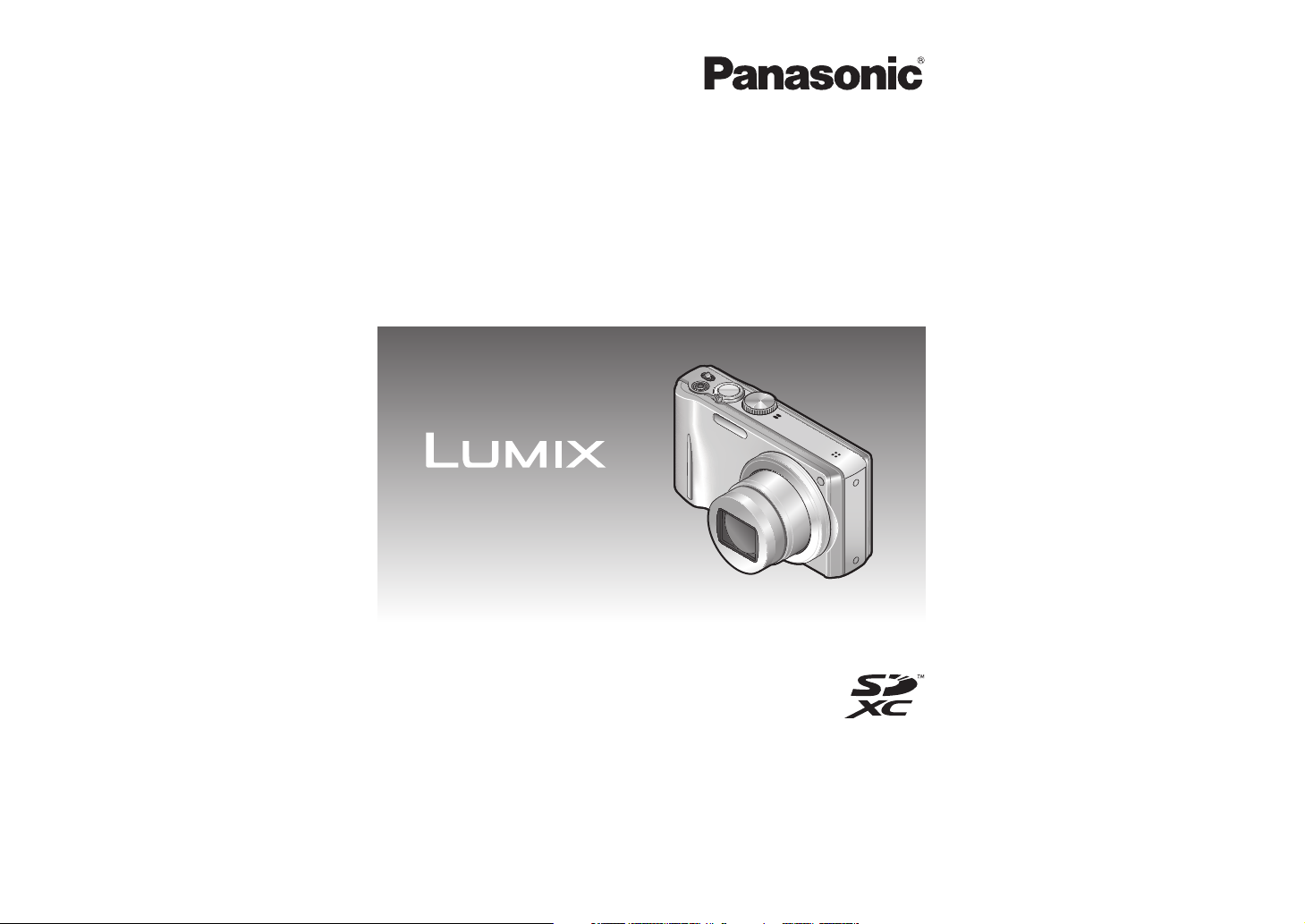
Инструкция за употреба
Разширени функции
Цифров фотоапарат
Модел:
DMC-TZ19
DMC-TZ18
Преди употреба, моля, прочетете внимателно тази инструкция.
VQT3H47
Page 2
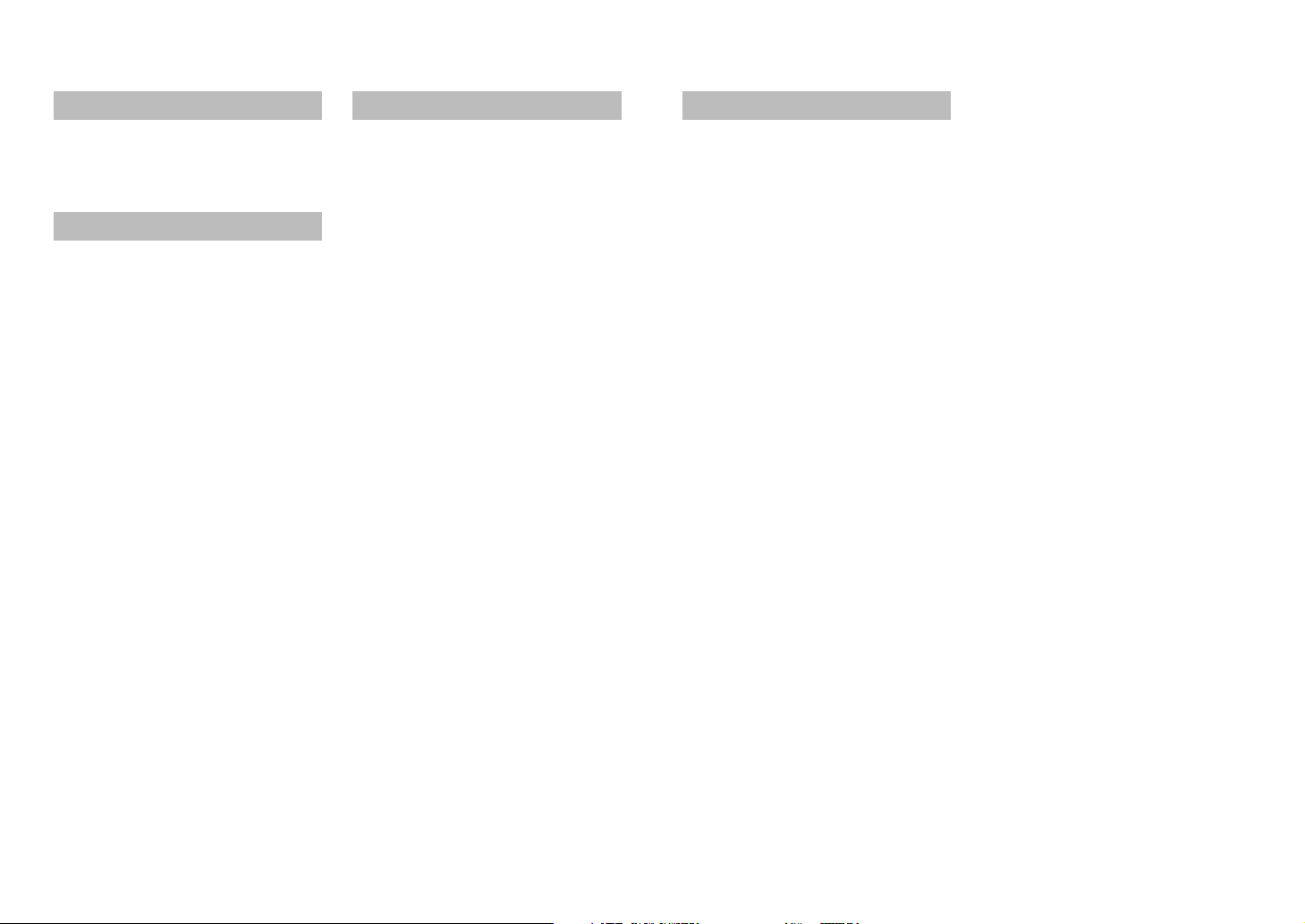
Съдържание
Преди употреба
Преди употреба .................................... 5
Стандартни принадлежности ............ 7
Наименования компонентите............ 8
Бутон за посоки ...........................................8
Подготовка
Зареждане на батерията ..................... 9
Брой записвани снимки и
време на работа ........................................ 10
Поставяне и изваждане на картата
(опцията)/батерията ........................... 12
Използване на AC адаптор (опция) и DC
съединител (опция) вместо батерия .........13
Носители на записа
(карти и вградена памет) ..........................14
Капацитет на батерията и паметта ..........15
Капацитет за запис (брой записвани
снимки/време на запис) ............................15
Настройване на часовника .............. 16
Работа с менюто ................................17
Типове меню .............................................18
Използване на [Setup] менюто ....... 19
[Clock Set] ...................................................19
[World Time] ................................................ 19
[Travel Date] ................................................19
[Beep] ..........................................................19
[Volume] ......................................................19
[Cust.Set Mem.] ..........................................20
[LCD Mode] ................................................. 20
[Guide Line] .................................................20
[Histogram] ..................................................20
[Zoom Resume] ...........................................21
[Economy] ...................................................21
[Auto Review] .............................................. 21
[No.Reset] ...................................................22
[Reset] .........................................................22
[USB Mode] .................................................22
[Output] .......................................................23
[Rotate Disp.] ..............................................23
[Version Disp.] .............................................23
[Format] .......................................................23
[Language] ..................................................24
[Demo Mode] ...............................................24
Основни функции
Основни операции при снимане ....25
Статични снимки ....................................... 25
Запис на видео .........................................25
Превключвател на режимите ...................26
Снимане с автоматични настройки
[Intelligent Auto] режим ..................... 27
Çà "Happy colours" .....................................29
Разпознаване и идентификация на лице ..29
AF проследяване .......................................29
Снимане със зададени от вас
настройки [Program AE] режим ....... 30
Фокусиране ........................................ 31
Снимане със зумиране .....................32
[i.ZOOM] ......................................................34
Easy Zoom:
За бързо зумиране до максимума ........... 35
[Digital Zoom] .............................................. 36
Разглеждане на снимките
[Normal Play] .......................................37
Изтриване на снимки ........................38
Изтриване на няколко снимки (до 50)
или на всички снимки ...............................38
Приложение (Запис)
Промяна на информацията за
записа .................................................. 39
Снимане със светкавица ...................40
Близки снимки ...................................42
Близки снимки без да се намирате
близо до обекта “Теле-макро” функция ....42
Снимане от още по-близо
[Macro Zoom] .............................................. 43
Позициониране на апарата и
обекта в допустимия обхват на
фокусиране .........................................44
Фокусен обхват ..........................................44
Таймер за самозаснемане ................ 45
Снимане с компенсация на
експозицията .....................................46
Снимане с автоматична промяна на
експозицията ([Auto Bracket]) .........54
Снимане със задаване на
апертурата [Aperture-Priority] ............ 48
Снимане със задаване на скоростта
на затвора [Shutter-Priority] .............49
Снимане чрез задаване на
апертурата и скоростта на затвора
[Manual Exposure] .............................. 50
Регистриране на персонални
настройки за запис [Custom] .......... 51
[Cust.Set Mem.] ..........................................51
[Custom] Превключване на ваши
настройки и снимане ................................ 52
Снимане с настройки, съответстващи
на сцената [Scene Mode] ................... 53
[Portrait] .......................................................54
[Soft Skin] ....................................................54
[Transform] ..................................................54
[Self Portrait] ...............................................54
[Scenery] .....................................................54
[Panorama Assist] .......................................55
[Sports] ........................................................55
[Night Portrait] .............................................55
[Night Scenery] ............................................55
[Food] ..........................................................55
[Party] ..........................................................56
[Candle Light] .............................................. 56
[Baby] ..........................................................56
[Pet] .............................................................56
[Sunset] .......................................................56
[High Sens.] .................................................56
[Hi-Speed Burst] ..........................................57
[Flash Burst] ................................................ 57
[Starry Sky] ..................................................57
[Fireworks] ...................................................58
[Beach] ........................................................58
[Snow] .........................................................58
[Aerial Photo] ...............................................58
[Pin Hole] .....................................................58
[Film Grain] ..................................................58
[High Dynamic] ............................................59
[Photo Frame] .............................................59
[Underwater] ................................................59
Регистриране на често използвани
сцени [My Scene Mode] ..................... 60
Снимане на видео
[Motion Picture] режим ...................... 61
[Rec Quality] ...............................................62
Снимане с функция Идентификация
íà ëèöå [Face Recog.] ........................ 63
Регистриране на лица ...............................64
Редактиране или изтриване на
информацията за регистрирани лица ......66
Полезни функции при пътуване ..... 68
[Travel Date] ...............................................68
[World Time] ............................................... 69
Меню при режим запис [Rec] ..........70
[Aspect Ratio] ..............................................70
[Picture Size] ............................................... 70
[Quality] .......................................................71
[Sensitivity] ..................................................71
[White Balance] ........................................... 72
[AF Mode] ....................................................74
[Quick AF] ....................................................76
[Face Recog.] ..............................................76
[Metering Mode] ..........................................76
[i.Exposure] .................................................77
[Min. Shtr Speed] ........................................77
[i.Resolution] ...............................................77
[Digital Zoom] .............................................. 78
[Burst] ..........................................................78
[Color Mode] ................................................79
[AF Assist Lamp] .........................................80
[Red-Eye Removal] ..................................... 80
[Stabilizer] ...................................................80
[Date Stamp] ...............................................81
[Clock Set] ...................................................81
2 VQT3H47 VQT3H47 3
Page 3
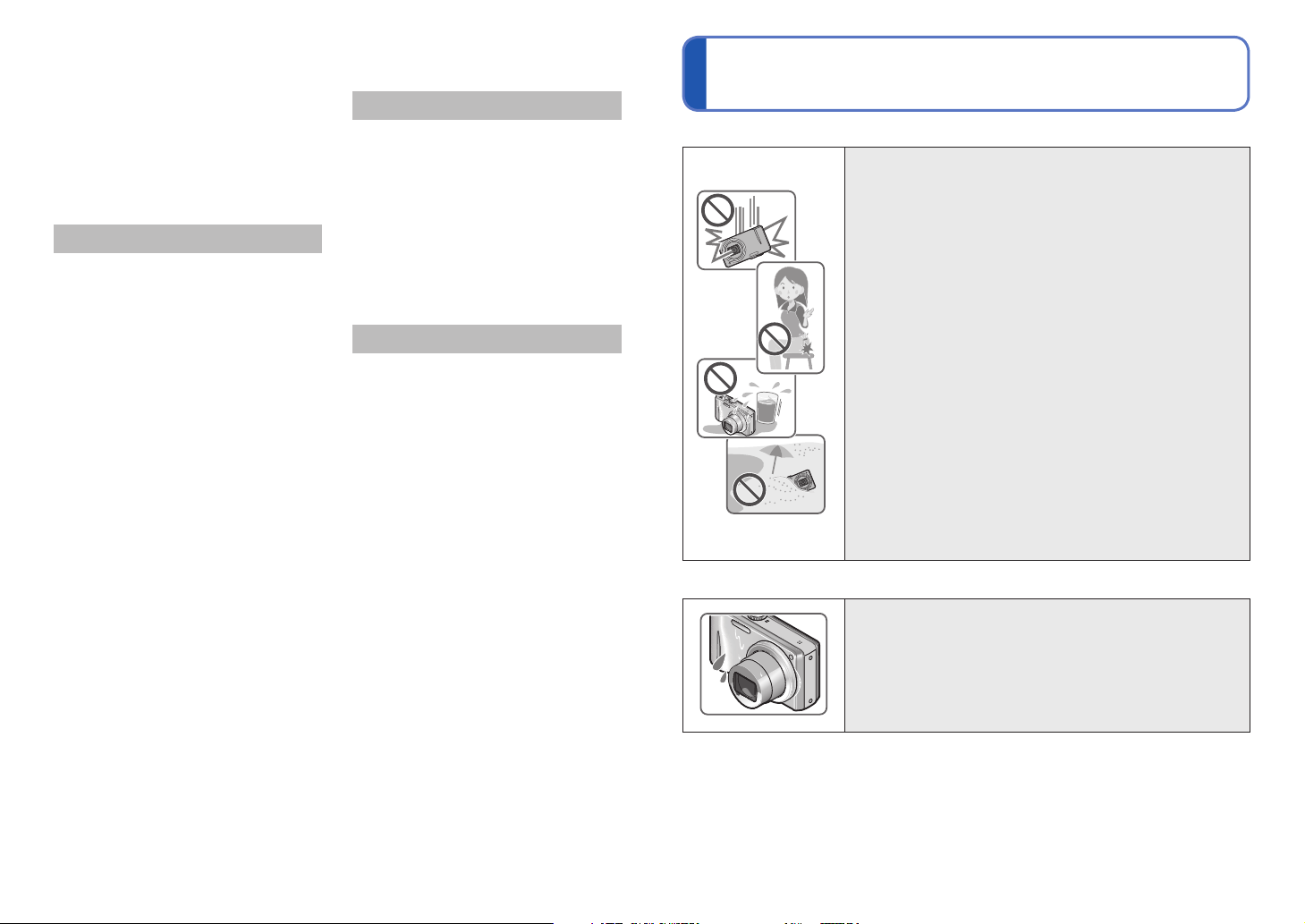
Съдържание (Продължение)
Използване на [Rec] менюто за
запис на видео.................................... 82
[Rec Quality] ...............................................82
[Continuous AF] ...........................................82
[Wind Cut] ..................................................82
Използване на бързи настройки ..... 83
Въвеждане на текст ........................... 84
Приложение (Разглеждане)
Разглеждане като списък (Multi
Playback/Calendar Playback) ............85
Гледане на видео .............................. 86
Различни методи на разглеждане
[Playback Mode] .................................. 87
[Slide Show] ................................................88
[Filtering Play] .............................................90
[Calendar] ....................................................90
Използване на [Playback] меню ...... 91
[Upload Set] ................................................91
[Title Edit] ....................................................92
[Text Stamp] ................................................93
[Resize] .......................................................95
[Cropping] ....................................................96
[Favorite] .....................................................97
[Print Set] ....................................................98
[Protect] .......................................................99
[Face Rec Edit] ..........................................100
[Copy] ........................................................101
Cвързване с други устройства
Използване с компютър .................102
Копиране на снимки и видеозаписи
Използване на ‘PHOTOfunSTUDIO’
за копиране в компютъра ......................105
Качване на снимки в сайтове за
споделяне на изображения ...................105
Принтиране ....................................... 106
Принтиране на много снимки ................. 107
Принтиране с дата и текст ......................107
Настройки за принтиране на апарата ...108
Разглежане на ТВ екран ................109
Други
Символи на LCD монитора ............ 110
При запис ................................................. 110
При възпроизвеждане ............................. 111
Съобщения на дисплея ................... 112
Решаване на проблеми .................. 114
Предупреждения и бележки .......... 120
........103
Преди употреба
Използване на апарата
Пазете апарата от силни вибрации, удари, натиск и
високо налягане.
Не използвайте апарата при следните условия и по
следните начини, тъй като апаратът, LCD мониторът
или обективът му може да се повредят, а снимките и
записите - да се изтрият:
• Изпускане или удряне на апарата в твърда повърхност
• Сядане, когато апаратът е в джоба на панталона ви,
или натъпкване на апарата насила в препълнена чанта
• Закачане на различни предмети на ремъка
• Силен натиск върху обектива или LCD монитора
Апаратът не е водоустойчив, прахоустойчив и
удароустойчив.
Не използвайте апарата на места с много прах или
пясък, или на места, където върху апарата може да
попадне вода или друга течност.
Не използвайте апарата на места с много прах или
пясък, или на места, където вода, други течности,
прах, пясък или чужди тела може да попаднат върху
обектива, бутоните и други компоненти на апарата.
Бъдете особено внимателни на места, на които
апаратът може да се повреди:
• Места с много пясък или прах
• Места, където върху апарата може да попадне вода,
например при дъжд или на морския бряг
За кондензацията (когато обективът се замъгли)
Кондензация се наблюдава при рязка смяна на
температурата или влажността. Бъдете особено
внимателни, тъй като тя може да причини повреда
на апарата или обектива.
При наличие на кондензация, незабавно изключете
апарата и го оставете около 2 часа. Кондензацията ще
изчезне естествено, когато температурата на апарата
се изравни с околната температура.
4 VQT3H47 VQT3H47 5
Page 4
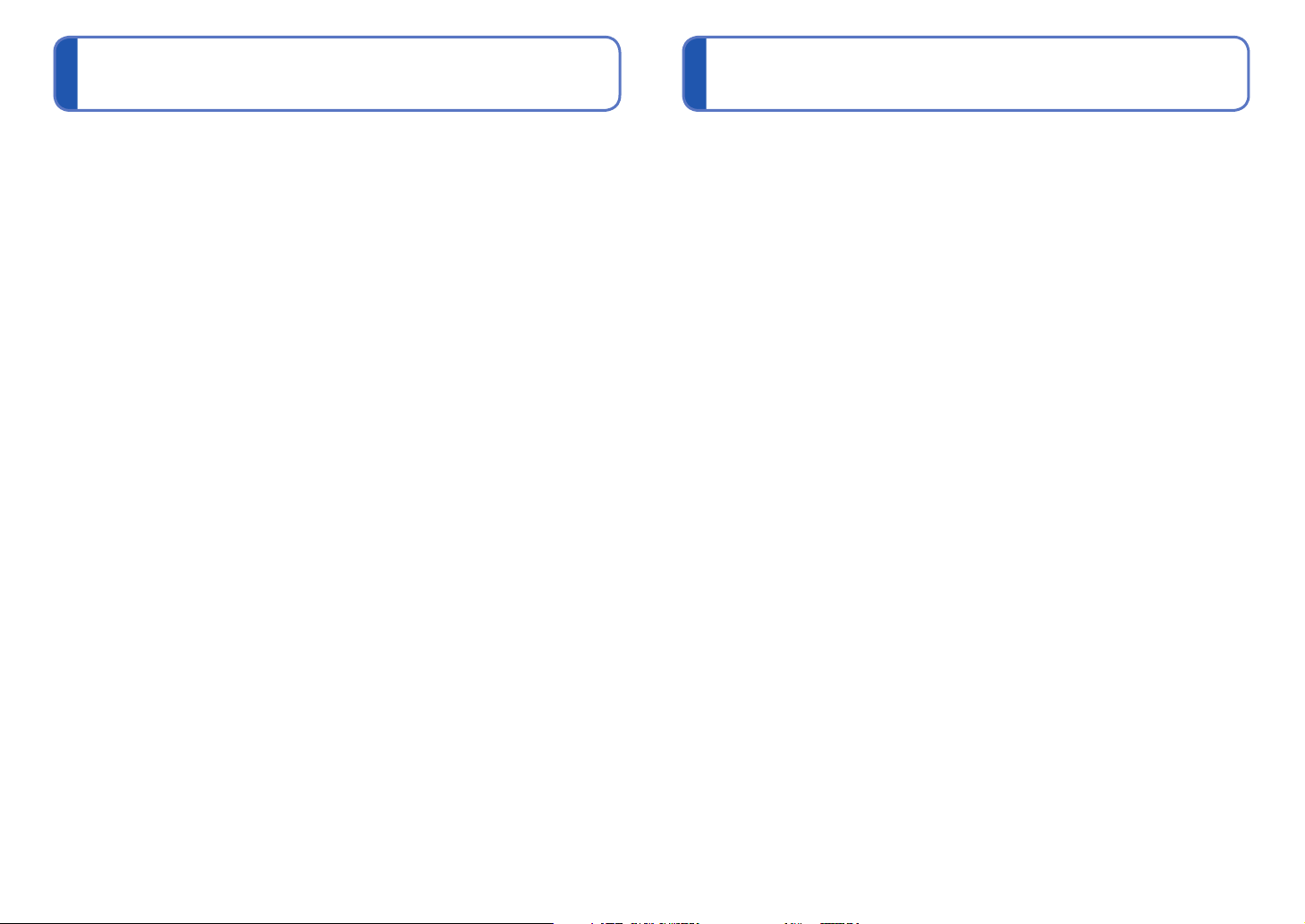
Преди употреба (Продължение) Стандартни принадлежности
Винаги правете пробна снимка най-напред
Винаги преди да заснемате важни събития (като сватби и др.), правете пробна
снимка най-напред, за да проверите дали може да снимате и да записвате звук.
Няма да ви обезщетим за изгубени записи
Panasonic няма да ви компенсира за повреда или загуба на снимка или видеозапис
поради повреда на апарата или картата, или каквато и да е друга причина.
Стриктно спазвайте авторските права
Законът за защита на авторските права забранява използването на авторски
материали за други цели, освен за лично ползване. Заснемането и ползването на
някои материали може да е забранено дори за лично ползване.
Вижте също и раздела "При употреба" (120)
Преди да използвате фотоапарата, проверете принадлежностите.
Наличието на определени принадлежности и формата им зависи от държавата,
където са закупени или където е закупен апаратът.
За подробности, вижте Инструкция за употреба - Основни функции.
Батерийният пакет е наречен батерия в тази инструкция.
Зарядното устройство за батерията е наречено зарядно в тази инструкция.
Моля, изхвърлете по подходящ начин опаковъчните материали.
Пазете малките детайли на сигурно място, на недостъпни за деца места.
Допълнителни принадлежности
• Kартата се предлага като опция. Koгато не използвате картата, можете да
записвате снимки върху вградената памет. (14)
• Ако изгубите някоя от стандартните принадлежности, моля, обърнете се към
дилъра си или към специализиран сервиз.
(можете да закупите принадлежносто отделно)
6 VQT3H47 VQT3H47 7
Page 5
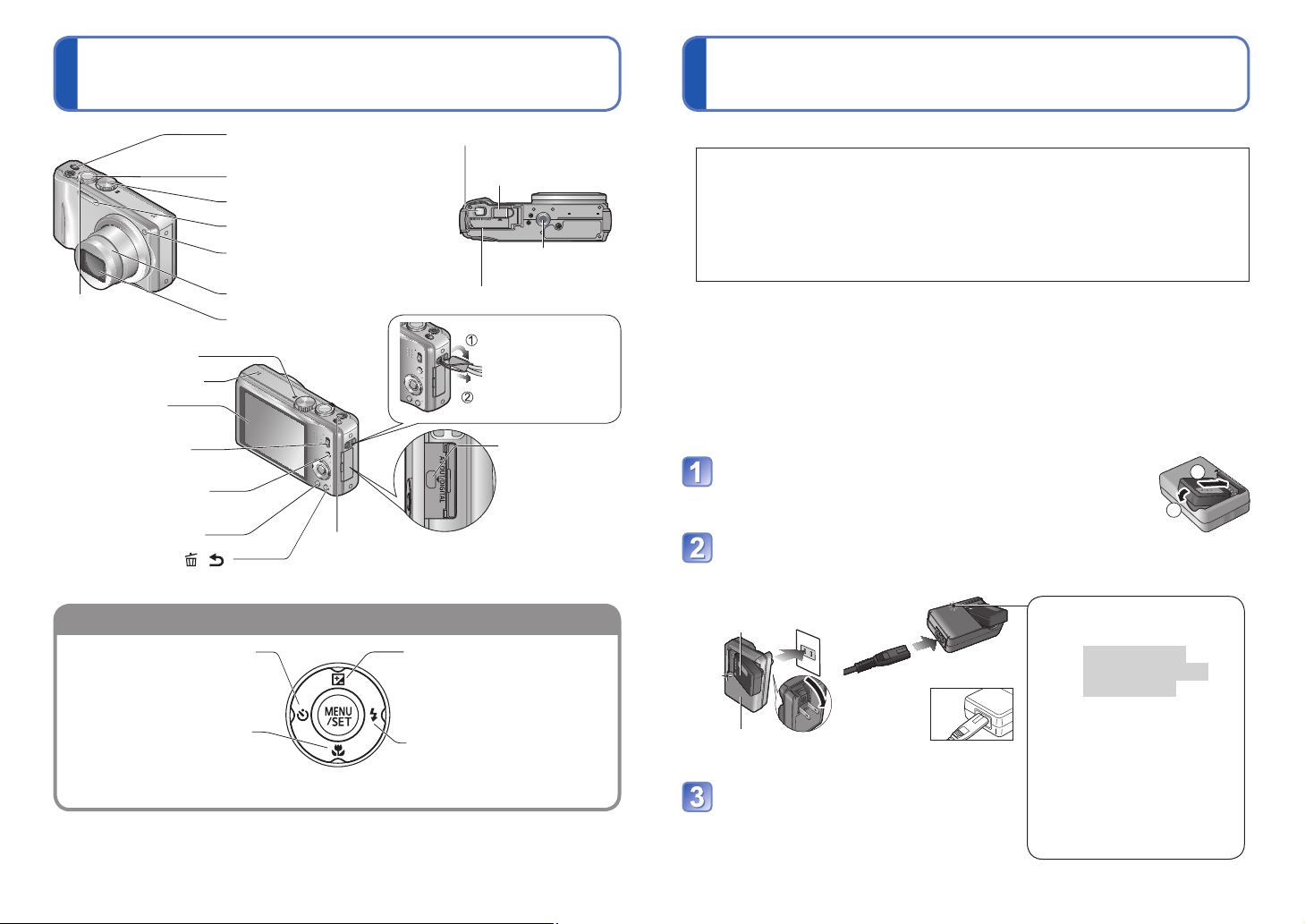
Наименования на компонентите
Зареждане на батерията
Заредете батерията преди употреба! (продава се с незаредена батерия)
Включване/изключване
(16)
Бутон за снимане (25)
(12)
Палче
Капак за DC
съединител
Превключвател на режима
Светкавица
Индикатор самозаснемане
AF Assist лампа
Регулатор на
зумирането
(32)
Цилиндър на обектива
Обектив
Микрофон (61)
Говорител (19, 86)
LCD монитор
(20, 39, 110, 116))
Êëþ÷ REC/PLAY
(25)
Бутон [EXPOSURE]
(48, 49, 50)
Бутон [DISP.] (39)
Бутон Q.MENU/ [ / ]
(Изтриване/Връщане) (38, 83)
(40)
(80)
(5, 122)
Бутон [E.ZOOM]
(35)
Гнездо за статив
(122)
Капак карта/батерия
Препоръчваме
ви да поставите
ремъка, за да
не изпуснете
апарата.
[AV OUT/
DIGITAL]
изход
(103, 106, 109)
Бутон за посоки (курсор бутон)
Натискане наляво ()
• Таймер самозаснемане (45)
Натискане надолу ()
• Макро режим (42)
• AF Lock (AF проследяване) (29, 74)
В тази инструкция, работата с бутона посоки е означена с.
Видът, спецификациите и показанията на екрана може да се различават според модела.
Горната илюстрация е на модела DMC-TZ18.
DMC-TZ19 има стерео микрофон.
Натискане нагоре ()
• Компенсация на експозицията
(46)
• Auto Bracket (47)
Натискане надясно ()
• Светкавица (40)
(13)
За батериите, които може да използвате с този апарат
На някои пазари се предлагат фалшиви батерии, които много приличат на
оригиналните батерии Panasonic. Много от тези батерии нямат необходимата вътрешна защита и не отговарят на стандартите за безопасност.
Възможно е използването на такава батерия да причини пожар или
експлозия. Моля, обърнете внимание, че Panasonic не носи отговорност
за наранявания и щети, предизвикани от използване на батерии, които не
са оригинални. Препоръчваме ви да използвате само оригинални батерии
Panasonic, за да избегнете евентуални инциденти.
• Използвайте само оригинални батерия и зарядно устройство.
• Апаратът има функция, проверяваща съвместимостта на батериите. Батерията за този апарат поддържа тази функция. Единствените съвместими с
този апарат батерии са продуктите на Panasonic и батериите произведени
от компании, лицензирани от Panasonic. (Батериите, които не поддържат
тази функция не могат да бъдат ползвани с апарата). Panasonic не гарантира качеството, работата или сигурността на батерии, произведени от други компании и на батерии, които не са оригинални продукти на Panasonic.
Поставете батерията върху зарядното
устройство по показания начин
1
2
Свържете зарядното устройство към
контакта
Директен тип
Батерия
Зарядно
(определен модел)
Извадете батерията, когато
се зареди
За стандартен контакт
• Захранва-
щият кабел
не влиза
изцяло в
гнездото.
Остава малък луфт.
Индикатор за зареждане
([CHARGE])
Âêë:
Батерията се
зарежда (прибл.
130 минути)
Èçêë:
Заредена батерия
Ако индикаторът мига:
• Температурата на батерията е много висока или
много ниска (зареждането
ще продължи по-дълго или
няма да е възможно).
• Клемите са замърсени. Почистете ги със суха кърпа.
8 VQT3H47 VQT3H47 9
Page 6
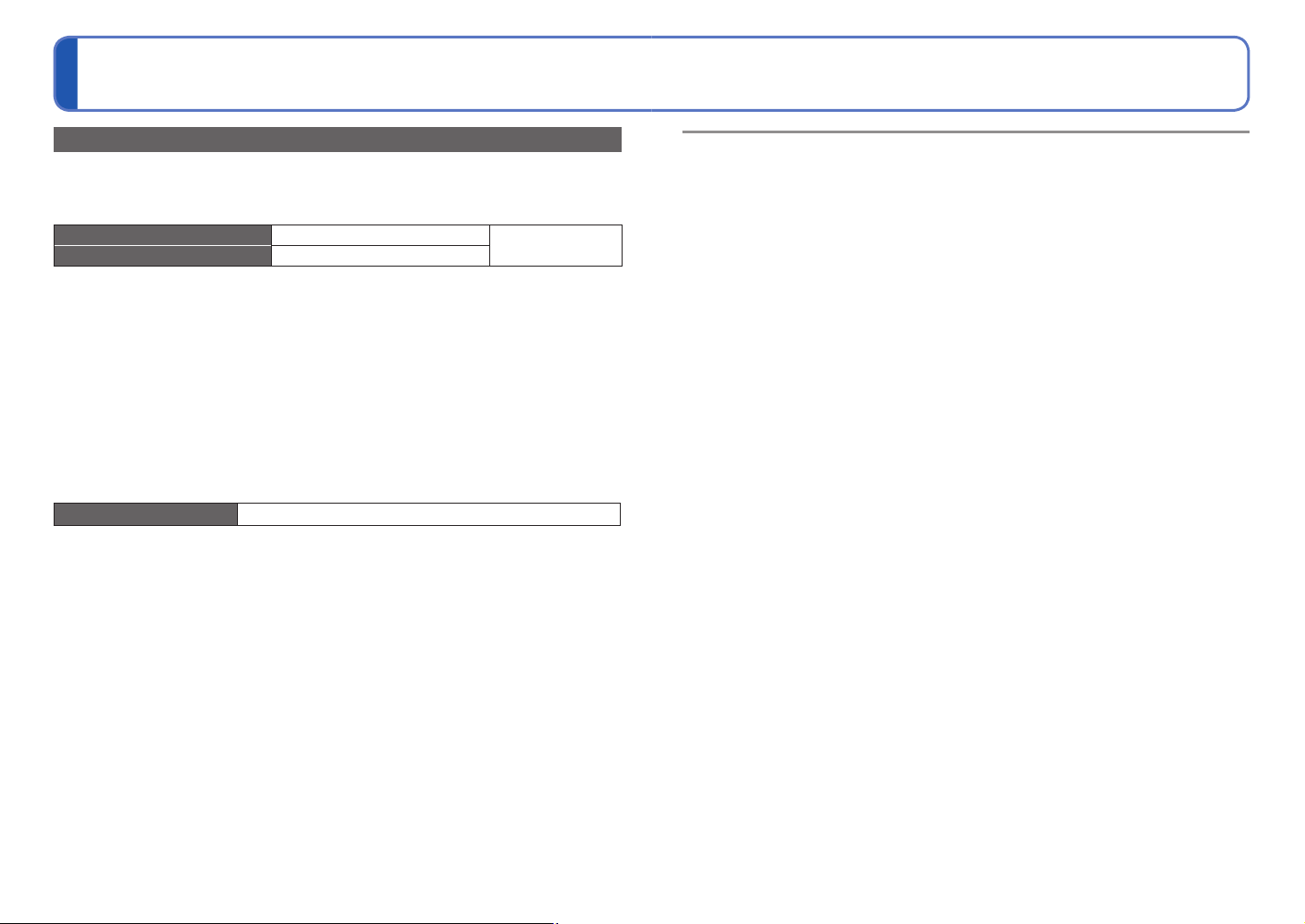
Зареждане на батерията (Продължение)
Време на работа и брой записвани снимки
Дадените брой на записваните снимки и време за запис зависят от условията,
начина на употреба на апарата и др. Те намаляват при определени случаи,
например често използване на светкавицата, зумиране и др.
Брой на записваните снимки
Време на запис
Условия на записа, според CIPA стандарта
• CIPA е абревиатура на [Camera & Imaging
Products Association].
• [Program AE] режим
• Температура: 23 °C/Влажност: 50% при
включен LCD монитор.
• Използване на SD Memory Card карта
Panasonic (32 MB).
• Използване на предоставената батерия.
Броят на записваните снимки намалява при използване на [LCD Mode].
Броят на записваните снимки се променя според интервала между снимките. При
запис на всеки 2 минути, броят им намалява до около една четвърт от горните.
Възпроизвеждане Около 300 минути
1
Прибл. 340 снимки
Прибл. 170 мин.
• Старт на записа 30 секунди след включване
на апарата. (При оптичен стабилизатор на
образа, настроен на режим [ON].)
• Запис на всеки 30 секунди, с пълна мощност
на светкавицата при всяка втора снимка.
• Завъртане на регулатора на зумирането от
Tele дo Wide или обратно при всяка снимка.
• Изключване на апарата след всеки 10 снимки
и оставяне на апарата, докато температурата
на батерията спадне.
Според CIPA
стандарт
Ако околната температура е ниска или ако батерията не е била
използвана дълго време, зареждането може да продължи по-дълго.
Батерията ще е топла когато се зарежда и известно време след това.
Батерията ще се изтощи, ако не е ползвана дълго време, дори ако е
била напълно заредена.
Зареждате батерията със зарядното на закрито (10 °C - 30 °C ).
Не оставяйте метални предмети, като кламери и др., в областта около
куплунга или щепсела на захранващия кабел. Те може да причинят
късо съединение, пожар, токов удар или изгаряне.
Честото зареждане на батерията не е препоръчително.
(Честото зареждане на батерията намалява времето на експлоатация на
батерията.)
Не разглобявайте и не променяйте зарядното устройство.
Ако след зареждане, разполагаемата енергия на батерията е чувствително
по-малка, то по всяка вероятност животът на батерията е пред приключване.
Моля, купете нова батерия.
Зарядното на батерията е в състояние на готовност, когато захранващия
кабел е включен. Основната схема е в готовност, докато захранващия кабел
е включен в контакта.
Когато зареждате:
• Почистете замърсяванията от конекторите на зарядното и батерията със
сух парцал.
• Дръжте поне на 1 метър от AM радио (може да предизвика смущения).
• Възможно е от вътрешността на зарядното да се чуват шумове, нормално
е, не е дефект.
• Винаги изключвайте от контакта след зареждане (консумира до 0.1 W,
ако остане включен).
Не ползвайте при повреда или нащърбване (особено на конекторите),
може да причини повреда.
10 VQT3H47 VQT3H47 11
Page 7
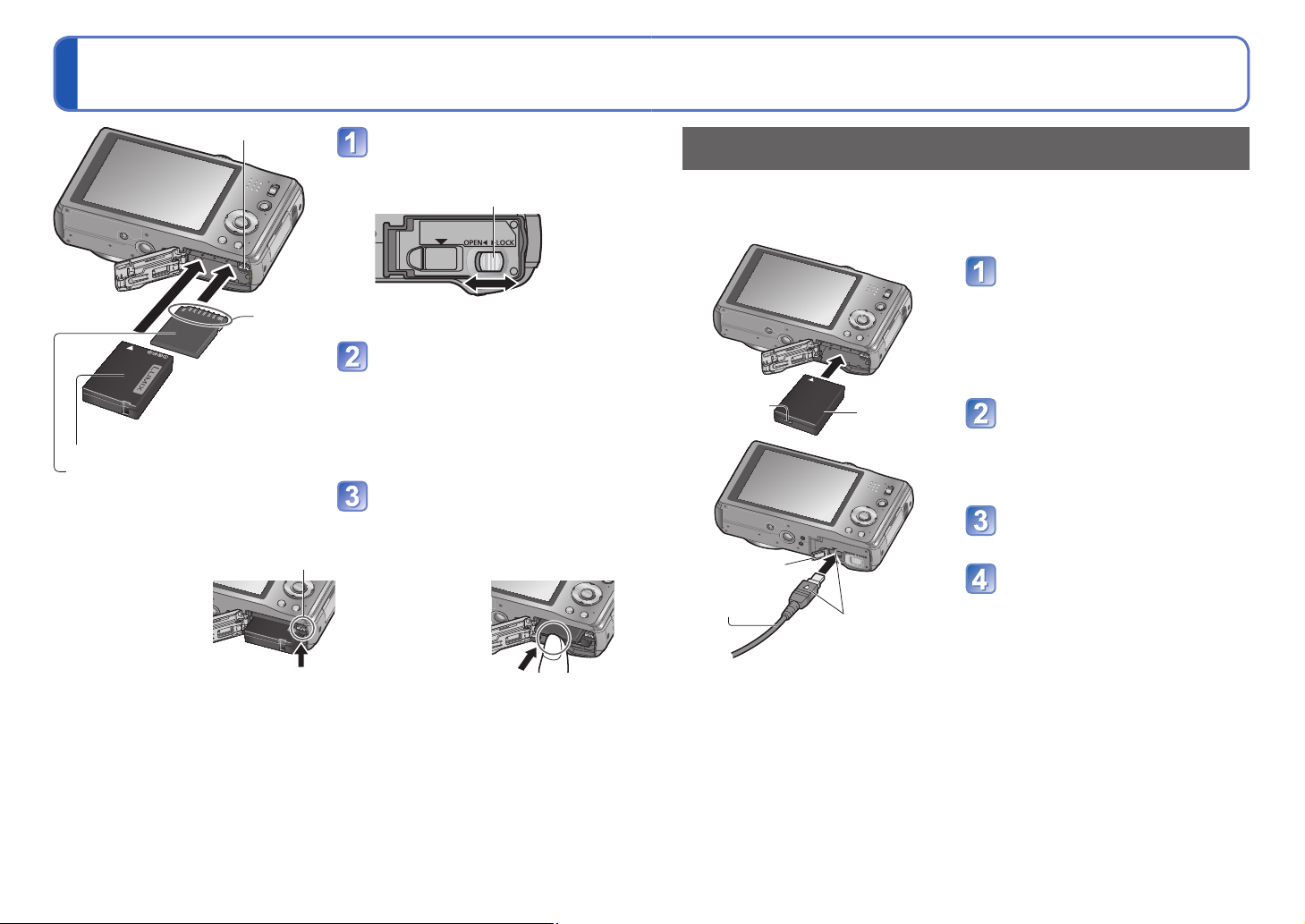
Поставяне и изваждане на картата
(опция) / батерията
Палче
Поставете ключа ON/OFF на OFF
Плъзнете палчето към
[OPEN] и отворете капака.
Палче
Не докосвайте
контактните
пластини
Батерия (проверете ориентацията)
Карта (проверете ориентацията:
контактните пластини да са откъм LCD)
За да извадите
• •За да извадите батерията: За да извадите картата:
плъзнете палчето
по посока на
стрелката.
Палче
Поставете батерията и
картата, като спазвате
означената ориентацията
• Батерия: Вкарайте батерията, докато
• Карта: Натиснете, докато кликне.
Затворете капака
Плъзнете към позиция [LOCK].
натиснете надолу
в центъра.
[OPEN] [LOCK]
се чуе звук от застопоряването й, и се уверете, че е
захваната от палчето.
Използване на AC адаптор (опция) и DC съединител
(опция) вместо батерия
Като използвате AC адаптор (oпция) и DC съединител (опция), можете да записвате
и възпроизвеждате без да се тревожите за изтощаването на батерията. Опционалният
DC съединител трябва да се използва само със съответния AC адаптор Panasonic.
Вкарайте DC съединителя
DC IN âõîä
DC
съединител
вместо батерията
Отворете капака на DC
съединителя
• Ако е трудно да отворите капака,
натиснете го отвътре (при отворен
капак на картата/батерията).
(12)
Включете AC aдаптора в
контакта
Капак на DC
съединителя
AC aдаптор
Подравнете символите и вкарайте
Cвържете AC aдаптора
към DC IN входа на DC
съединителя.
Винаги използвайте оригинална батерия Panasonic.
Ако използвате други батерии не можем да ви дадем гаранция за качеството им.
След употреба, извадете батерията от апарата.
• Съхранявайте батерията в пластмасова кутийка, калъф и др., така че при съх-
раняването или пренасянето й до нея да не се допират метални предмети.
За да извадите картата или батерията, изключете апарата и изчакайте, докато
индикаторът LUMIX на LCD монитора изгасне (иначе апаратът може да не работи
нормално, да повредите картата и записаните данни на нея).
Пазете картата памет от деца, за да не я погълнат или наранят.
Винаги ползвайте оригинален АС адаптор Panasonic (oпция).
Опционалният DC съединител трябва да се използва само със съответния AC
адаптор Panasonic. Иначе може да се повреди или да се повреди апаратът.
Някои стативи не могат да бъдат монтирани когато DC съединителят е
поставен.
Изключете AC адаптора преди да отворите капака на картата/батерията.
Ако употребата на AC адаптор и DC съединител не са наложителни,
изключете ги от цифровия апарат. Моля, затваряйте капака на DC входа.
Моля, прочетете инструкцията за употреба на AC aдаптора и DC съединителя.
12 VQT3H47 VQT3H47 13
Page 8
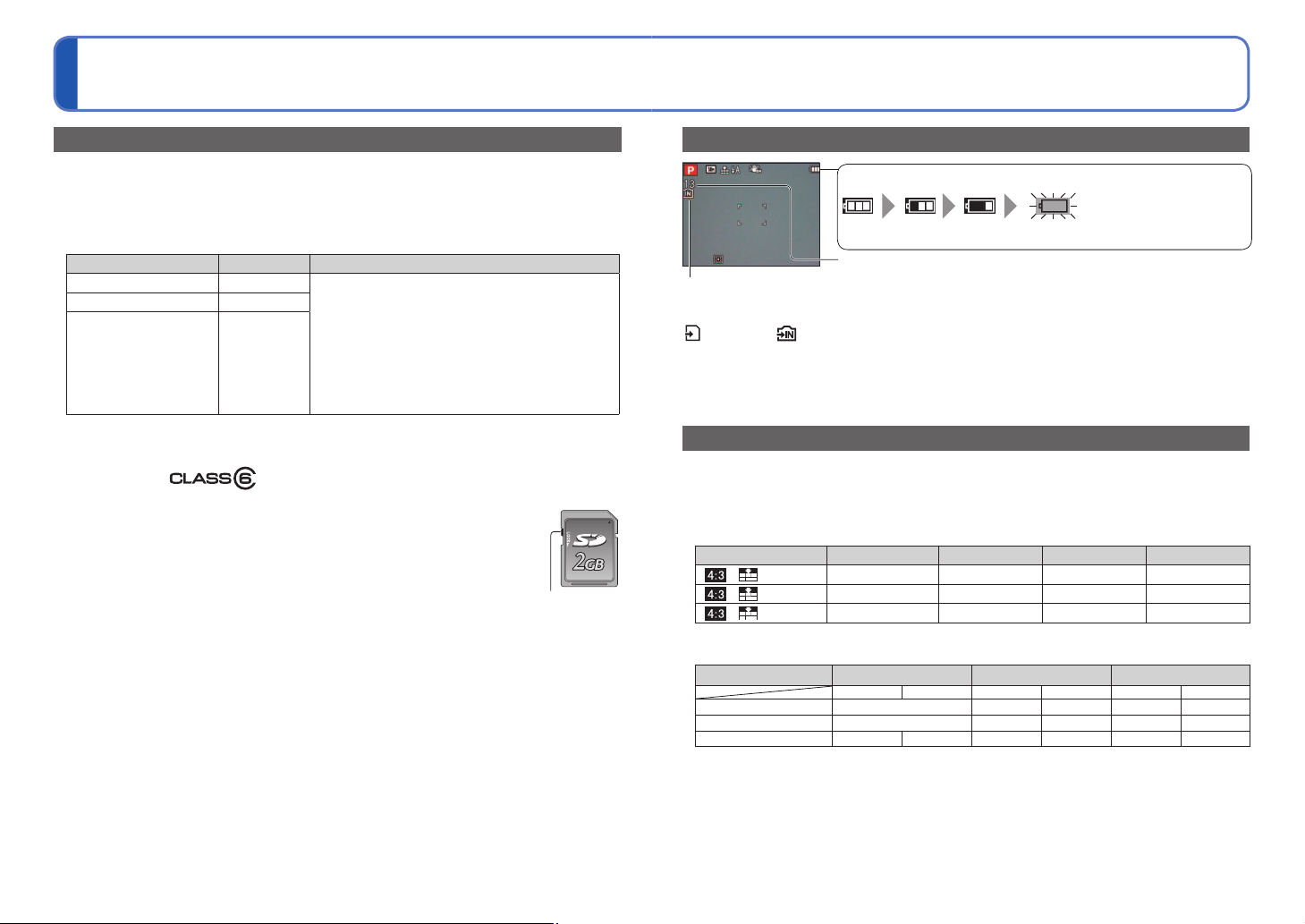
Поставяне и изваждане на картата (опцията)/
батерията
(Продължение)
Носители на записа (карти и вградена памет)
Вградена памет (прибл. 70 MB)
Снимките може да се копират между картата и вградената памет. (101)
Времето за достъп до вградената памет е по-дълго от това за достъп до картата.
Съвместими карти памет (опция)
Следните карти, отговарящи на SD стандарта (препоръчваме карти Panasonic)
Тип карта Капацитет Забележки
SD Memory Cards 8 MB – 2 GB
SDHC Memory Cards 4 GB – 32 GB
SDXC Memory Cards 48 GB, 64 GB
SD speed class е клас за скорост на непрекъснат запис върху картата. Проверете
означенията върху картата, опаковката й или съпътстващата я документация.
(Например)
Моля, форматирайте картата с фотоапарата, ако вече е била
форматирана на компютър или друго устройство. (23)
Ако ключът за защита от запис е на позиция ‘LOCK’, на картата не мо-
гат да се записват и изтриват снимки, и тя не може да се форматира.
Препоръчваме да съхранявате важните снимки в РС или друг уред,
тъй като данните от картата може да се изтрият от магнитно поле и др.
За актуална информация:
http://panasonic.jp/support/global/cs/dsc/ (Сайтът е само на английски)
•
Използвайте карти със SD Speed - “Class 6”
или по-висок при запис на видео.
• Могат да се използват само от уреди,
поддържащи съответните формати.
• Преди да използвате SDXC Memory Card карта,
проверете за РС и друго съвместимо оборудване
на:
http://panasonic.net/avc/sdcard/information/SDXC.html
• Карти с капацитет, различен от посочения, не
се могат да се използват.
Êëþ÷
(LOCK)
Капацитет на батерията и паметта
Състояние на батерията (само когато използвате батерия)
(мига червено)
Ако индикаторът мига червено, заредете или сменете батерията.
Оставащ брой снимки или оставащо време за запис (натискайте
Появява се ако няма карта (снимките се записват във вградената памет)
По време на действие
(Карта) или (Вградена памет) светят в червено.
Светенето означава че има операция в действие, като например записване, четене, изтриване,
или форматиране на снимки. Не изключвайте и не вадете батерията, картата, или АС адаптора
(опция) и DC съединителя (опция) (може да предизвикате повреда на картата или паметта и
загуба на данни). Не излагайте фотоапарата на вибрации, удари или статично електричество.
Ако някое от посочените прекрати действаща операция, опитайте да повторите операцията.
Капацитет за запис (брой записвани снимки/време на запис)
Броят на снимките, които може да направите, е пропорционален на капацитета на
картата или паметта (броят е приблизителен и зависи от условията на записа и др.).
Ако използвате [Upload Set] настройки за качване в Интернет, възможният брой
на снимките или продължителност на видео записа намаляват.
Капацитет за запис на статични снимки
[Picture Size] 2 GB 4 GB 16 GB
14M 13 330 670 2740
5M 26 650 1300 5300
0.3M 410 10050 19940 81340
• Когато броят възможни снимки надвиши 99 999, се изписва “+99999”.
Капацитет за запис на видео
[Rec Quality] 2 GB 4 GB
[HD]
[VGA]
[QVGA]
• Видео може да се записва без прекъсване до 15 минути. Също така не е възможен непрекъснат запис, надвишаващ 2 GB. (Напр.: [8 min 10 s] при [HD]). За да записвате повече от
15 минути или от 2 GB, натиснете отново бутона за запис на видео (оставащото непрекъснато време се изписва). В таблицата са посочени общите времена за запис.
1
DMC-TZ18
бутона [DISP.] за превключване на показваната информация)
Вградена памет
Вградена памет
1
2 min 30 s 2 min 20 s 1 h 2 min
2
DMC-TZ19
2
— 8 min 10 s 8 min 10 s
—
1
21 min 40 s 21 min 20 s 43 min 10 s 42 min 20 s
2
59 min 10 s
1
16 min 20 s 16 min 10 s
2 h 4 min 1 h 57 min
2
14 VQT3H47 VQT3H47 15
Page 9
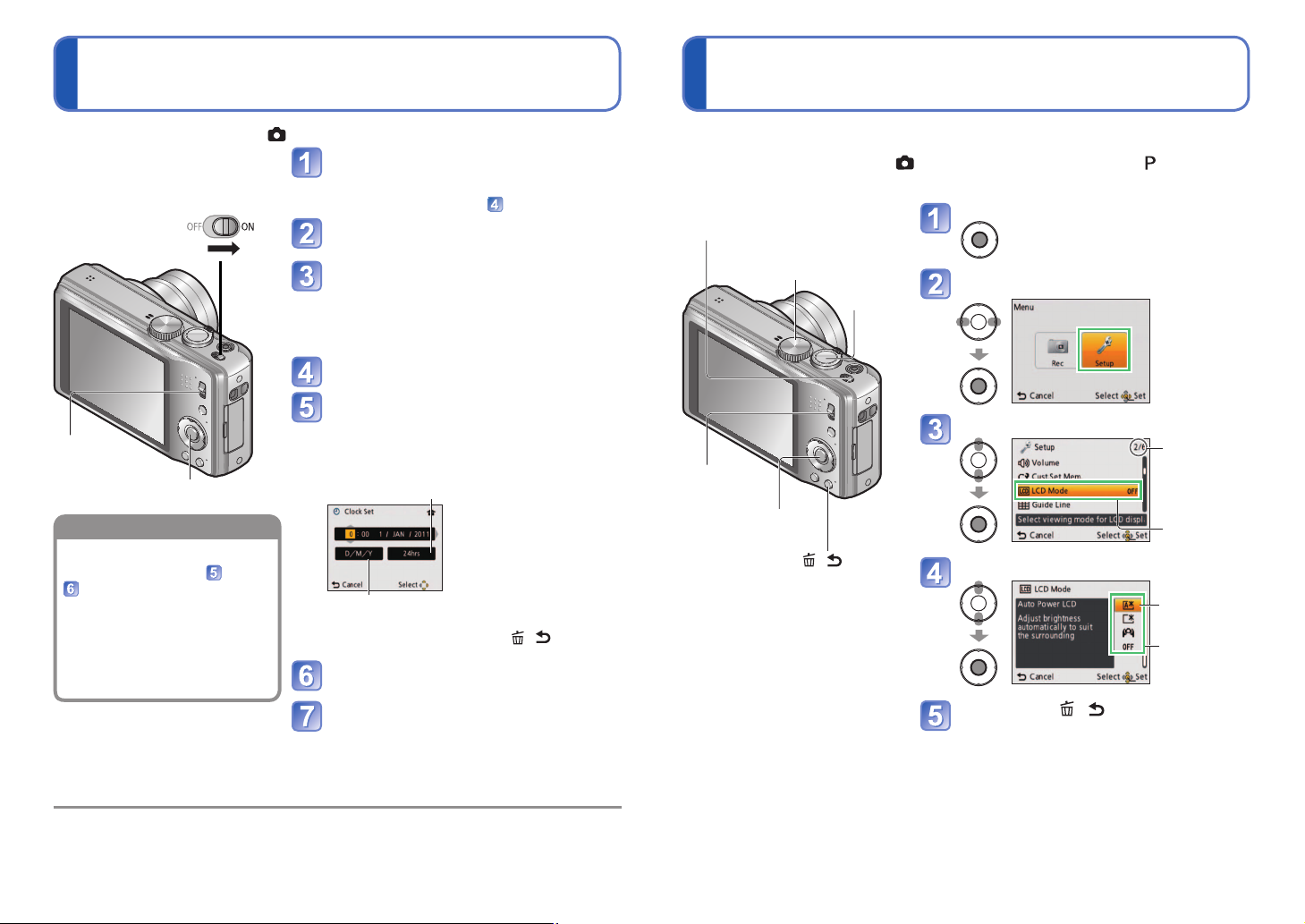
Настройване на часовника
(Часовникът не е
настроен при
покупката на апарата)
Работа с менюто
Поставете ключа REC/PLAY на , преди да включите апарата.
Включете апарата
Апаратът ще се включи.
Ако не се появи екран за езика,
продължете със стъпка .
Натиснете [MENU/SET], докато
съобщението е на екрана
Ñ изберете желания език
и натиснете [MENU/SET]
Съобщение [Please set the clock] ще
се появи (не се появява в режим
Възпроизвеждане).
Натиснете [MENU/SET]
Ñ изберете желания параметър (година, месец, ден, час,
REC/PLAY
switch
[MENU/SET]
Сверяване на часовника
Изберете [Clock Set] от [Setup]
менюто и изпълнете и
.
• Когато напълно заредена
батерия е поставена във
фотоапарата за поне 24
часа, настройката на
часовника се запазва
до 3 месеца.
минути, формат на показване)
ване) и го настройте с
Изберете формат на показване [24hrs]
(24-часов) или [AM/PM] (сутрин/следобед).
Изберете реда за показване на деня, месеца
и годината. ([M/D/Y], [D/M/Y], или [Y/M/D]).
• За отмяна Натиснете [ / ].
Натиснете [MENU/SET]
Проверете настройките и
натиснете [MENU/SET]
Включете отново апарата и проверете
времето. (Датата и часът ще се изпишат
при натискане на [DISP.] неколкократно.)
Разгледайте долната примерна процедура за работа с менютата.
(Пример) В режим [Program AE], промяна на [LCD Mode] от [Setup] менюто.
Бутон за Включване/
Изключване
(REC/PLAY êëþ÷: íà ; превключвател на режимите: на )
Активирайте менюто
Превключвател
на режимите
Бутон за
снимане
Изберете [Setup] менюто
Изберете функция
Страница
Êëþ÷
REC/PLAY
[MENU/SET]
(меню/задаване)
Бутон [
(изтриване/връщане)
/ ]
Изберете настройка
(Можете да
сменяте страниците с бутона
за зумиране)
жаване)
Функция
Избрана
настройка
Настройки
Натиснете [ / ] няколко пъти
Ако не настроите датата, тя няма да се отпечатва с [Date Stamp] или [Text Stamp],
и при принтиране на снимките, дори принтерът да предлага такава възможност.
Ако часовникът е настроен, датата може да се отпечатва, дори и в момента да не
е изобразена на дисплея.
Менюто се затваря и се връща предишния екран.
16 VQT3H47 VQT3H47 17
Page 10
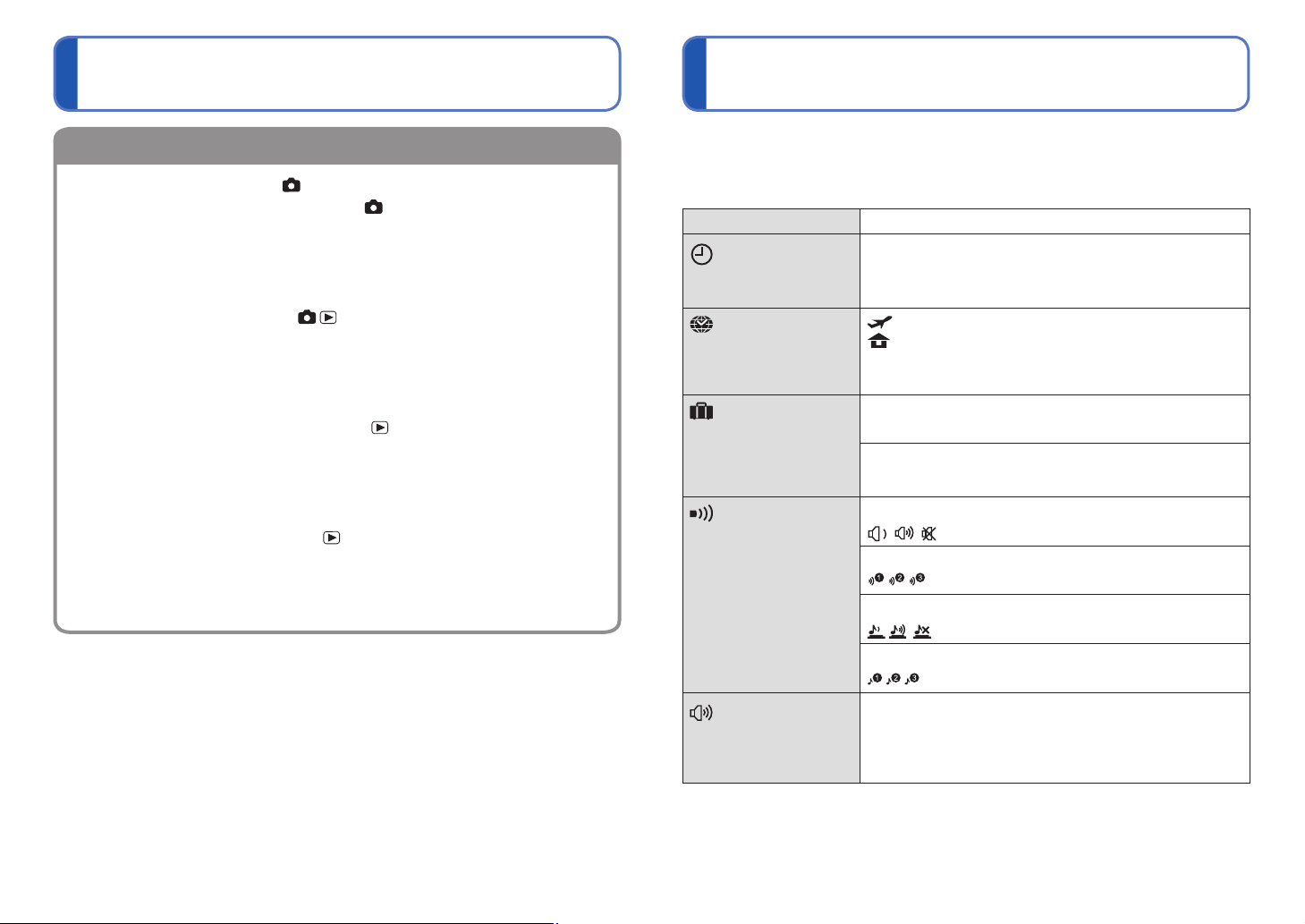
Работа с менюто (Продължение)
Типове меню
[Rec] ìåíþ (REC/PLAY êëþ÷: )
[Motion Picture] ìåíþ (REC/PLAY êëþ÷: )
Промяна настройките за снимане (70 - 82)
• Настройки като баланс на бялото, чувствителност, формат и размер на
снимката и др.
[Setup] ìåíþ (REC/PLAY êëþ÷: )
Направете апарата по-удобен за употреба (19 - 24)
• Настройки за по-приятна употреба, като сверяване на часа, промяна на
работния звук и др.
[Playback Mode] ìåíþ (REC/PLAY êëþ÷: )
Разглеждане на записаните снимки (87 - 90)
• Изберете какво ще се възпроизвежда - слайд-шоу, само любими
снимки и др.
[Playback] ìåíþ (REC/PLAY êëþ÷: )
Използване на записаните снимки (91 - 101)
• Настройки за употреба на заснетите снимки, включително защита,
изрязване, принтиране и др.
Показаните екрани в тази инструкция за употреба може да се различават
от действителните или части от тях да може да не са показани.
Показваните настройки се различават в зависимост от режима.
Екранът с настройките може да е различен, в зависимост от функцията.
В режим на запис, за изход можете да натиснете бутона за снимане
наполовина.
Използване на [Setup] менюто
За процедурата по настройване на [Setup] менюто (17)
[Clock Set], [Economy] и [Auto Review] са важни за настройките на
часовника и живота на батерията. Проверете ги преди употреба.
Функция Настройки, забележки
[Clock Set]
(16)
[World Time]
Задайте местно време
при пътуване. (69)
[Travel Date]
Запишете изминалите
дни по време на вашето
пътуване. (
[Beep]
За промяна на работния
звук и звука на затвора.
[Volume] (7 нива)
Регулиране силата на
звука в говорителя.
68)
Задаване на време, дата и формат на часовника.
[Destination]: Местното време в дестинацията.
[Home]: Час и дата на вашето местно време.
[Travel Setup]
[SET]
(Задайте датите на отпътуване и връщане)/[OFF]
[Location]
[SET] /[OFF]
(Въведете дестинацията)
[Beep Level] (Сила на работния звук)
/ / : Нисък/Висок/Без звук
[Beep Tone] (Вид на работния звук)
/ / : Промяна на работния звук.
[Shutter Vol.] (Сила на звука, имитиращ затвор)
/ / : Нисък/Висок/Без звук
[Shutter Tone] (Тип на звука, имитиращ затвор)
/ / : Промяна звука на затвора.
[0] / [1] / [2] / [3] / [4] / [5] / [6]
• Не се регулира звука на говорителите на телевизора,
когато апаратът е свързан към него.
18 VQT3H47 VQT3H47 19
Page 11
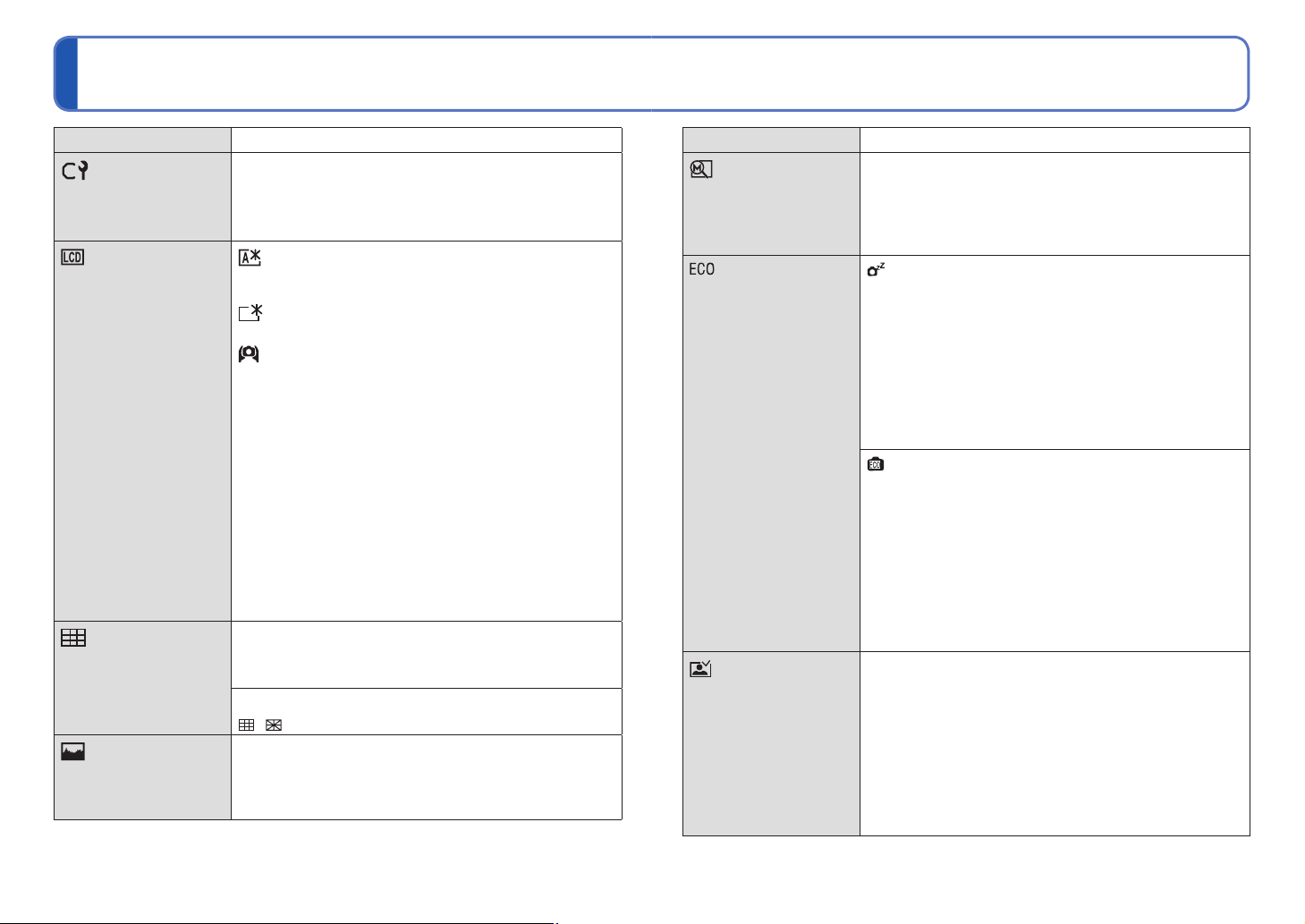
Използване на [Setup] менюто (Продължение)
Функция Настройки, забележки Функция Настройки, забележки
[Cust.Set Mem.]
Регистриране на потребителски настройки. (51)
[LCD Mode]
Make LCD monitor easier
to see.
[Guide Line]
Изберете типа показване на информация и типа
водещи линии при запис.
(39)
[Histogram] (Хистограма)
Проверка на яркостта
чрез графика. (39)
[C1] / [C2] / [C3]
[Auto Power LCD]:
Регулира автоматично яркостта на монитора в
зависимост от яркостта на обстановката.
[Power LCD]:
Прави монитора по-ярък (за употреба на открито).
[High Angle]:
Екранът се вижда по-добре, когато държите апарата
високо над вас (не се вижда добре от нормален ъгъл).
[OFF]
• [Auto Power LCD] не работи при възпроизвеждане.
• [Power LCD] ще се изключи, ако в рамките на 30 сек.
при запис не активирате функция. (активира се отново
с натискане на произволен бутон).
• [High Angle] се отменя при изключване на апарата.
• Тъй като яркостта на LCD монитора значително се
увеличава, някои обекти може да изглеждат по-ярки
на LCD монитора, отколкото са в действителност.
Това е нормално и не влияе на записваните снимки.
• Броят на заснетите снимки и времето за запис
намаляват при използване на [LCD Mode].
[Rec. Info.]
[ON] (Показва информация за записа с водещи линии.)
[OFF]
[Pattern]
/ : Промяна на типа на водещите линии.
[ON]/[OFF]
За процедурата по настройване на [Setup] менюто (17)
[Zoom Resume]
Запаметяване степента
на зумиране при
изключване на апарата.
[Economy]
Икономичен режим животът на батерията
се удължава чрез
изключване на апарата
или чрез затъмняване
на LCD екрана.
[Auto Review]
Автоматично показване
на снимката след
заснемането й.
[ON]/[OFF]
• Не може да се използва при [Self Portrait] режим на
сцената.
[Sleep Mode]
[2 MIN.]/[5 MIN.]/[10MIN.]/[OFF]:
Автоматично изключва апарата, когато не го използвате.
• Отмяна Натиснете бутона за снимане наполо-
• Не може да се използва в следните случаи:
Когато ползвате AC адаптор (опция) и DC съединител
(опция), когато апаратът е свързан към компютър или
принтер, при запис или възпроизвеждане на видео,
по време на слайд шоу.
• Фиксира се на [5 MIN.] в [Intelligent Auto] режим.
[LCD Power Save]
[ON]/[OFF]:
LCD мониторът се затъмнява, за да се намали
консумацията.
• Намалява качеството на картината на LCD монитора
при запис, за да се намали консумацията (без зоната
на дигитален зум). Това не се отразява на актуалното качество на записваната картина.
Ако е активирано [LCD Mode], яркостта на LCD
монитора следва настройката на [LCD Mode], но
качеството на картината на монитора остава ниско.
[1 SEC.]/[2 SEC.]
[HOLD]: Автоматично показаната снимка остава,
[OFF]
• Фиксира се на [2 SEC.] в [Intelligent Auto] режим.
• При [Panorama Assist], [Hi-Speed Burst], [Flash Burst] и
[Photo Frame] режим на сцената, и при [Auto Bracket]
и [Burst] режим, Aвтоматичното показване се
изпълнява, независимо от настройките.
• Видеото не може да бъде показано автоматично.
вина или включете фотоапарата отново.
докато не натиснете бутон (освен [DISP.]).
20 VQT3H47 VQT3H47 21
Page 12
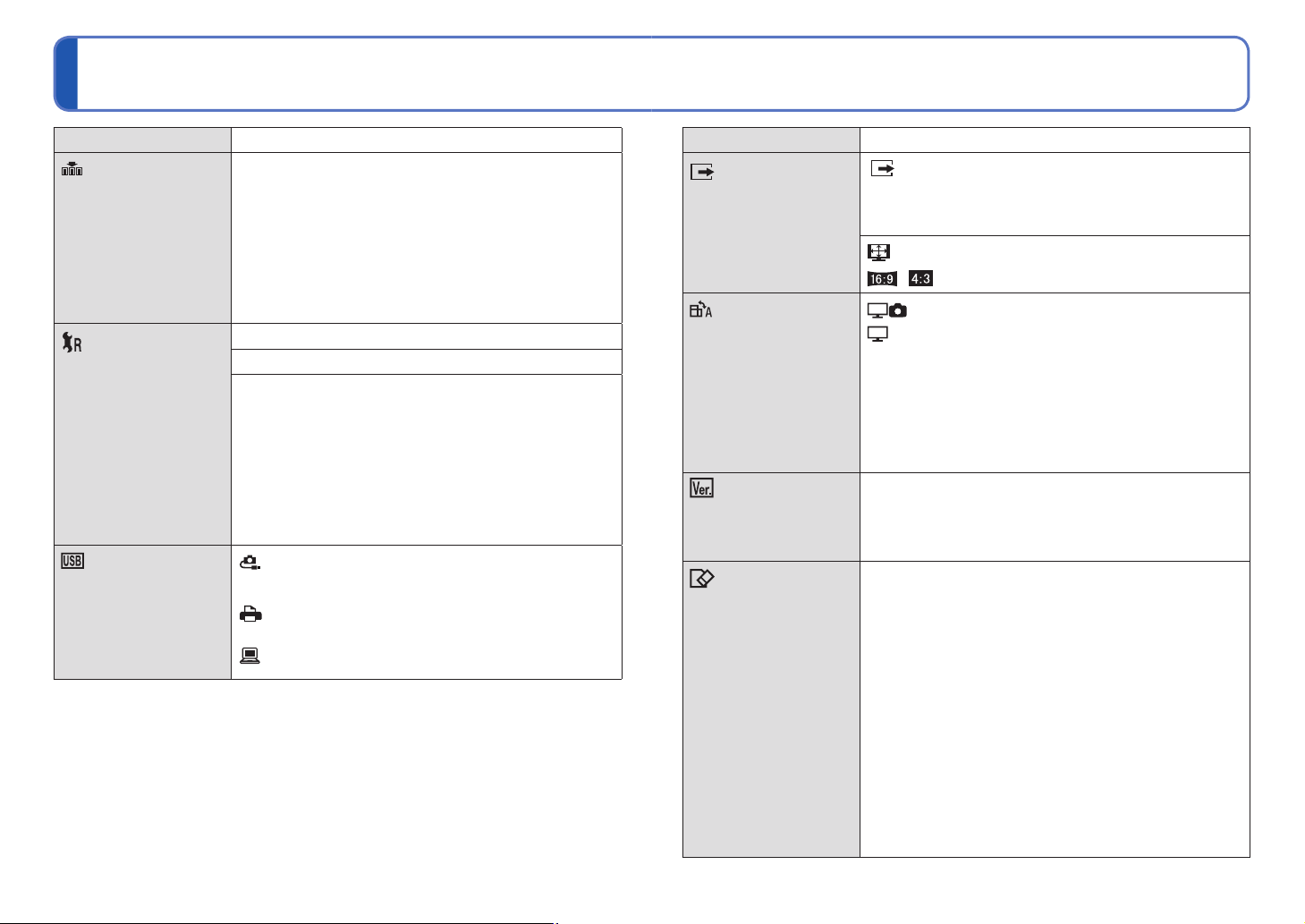
Използване на [Setup] менюто (Продължение)
• Номерата на папките се обновяват и номерата на
[No.Reset]
Нулиране на номерата
на файловете.
[Reset]
Възстановяване на
фабричните настройки.
[USB Mode]
Избор на метод на
свързване на фотоапарата към компютър
или принтер чрез
USB кабел за връзка.
файловете започват от 0001.
• Номерата на папките могат да с между 100 и 999. Когато номерата на папките достигнат до 999, номерата
на файловете не могат да се нулират. Препоръчваме ви
да запишете файловете на РС и да форматирате картата.
• За да "нулирате" номерата на папките на 100:
Форматирайте вградената памет или картата и използвайте тази функция, за да нулирате номерата на файловете. Ще се появи екран за рестарт. Изберете [Yes].
[Reset Rec. settings?]
[Reset setup parameters?]
• Информацията, регистрирана във [Face Recog.], се
нулира при рестартиране на настройките за запис.
• Рестартирането на настройките рестартира и
следните функции:
Възрастта в години/месеци и имената в [Baby] и [Pet]
режим на сцената
• Номерата на папките и часовника не се
рестартират.
• Движение в обектива може да се чува заради
рестартиране на обектива. Това не е повреда.
[Select on connection]:
Изберете [PC] или [PictBridge (PTP)] всеки път, когато
свързвате компютър или PictBridge-съвместим принтер.
[PictBridge (PTP)]: Изберете, когато свързвате
PictBridge-съвместим принтер
[PC]: Изберете, когато свързвате компютър
За процедурата по настройване на [Setup] менюто (17)
Функция Настройки, забележкиФункция Настройки, забележки
[Output]
Промяна изходния видео сигнал при връзка
с телевизор (само при
свързан AV кабел).
[Rotate Disp.]
Автоматично завъртане
на портретни снимки.
[Version Disp.]
Проверете версията на
фирмуера на апарата.
[Format]
Ползвайте, ако [Built-In
Memory Error] или
[Memory Card Error]
се появи, или когато
форматирате каратта/
вградената памет.
Когато форматирате
картата/вградената
памет, данните се
изтриват и не могат
да се възстановят.
Проверете картата/
вградената памет,
преди форматиране.
[Video Out]
[NTSC]/[PAL]
• Промяна вида на изходния видео сигнал при връзка
с телевизор (само присвъзпроизвеждане)
[TV Aspect] (Екранен формат)
/
: Rotate Display е активирано.
: Rotate Display е активирано само на ТВ екрана.
[OFF]
• [Rotate Disp.] не може да се ползва за видео.
• Някои снимки, заснети с насочен нагоре или надолу
апарат, може да не се завъртят.
• Снимките не се завъртат при Multi Playback.
• Могат да бъдат завъртяни на компютър само в Exifсъвместима (37) среда, (ОС, софтуер).
Изписва настоящата версия.
• Използвайте батерия с достатъчно мощност или АС
адаптор (опция)и DC съединител (oпция). Ако
форматирате вградената памет,извадете картата.
(Иначе ще се форматира само поставената карта;
вградената памет ще се форматира, ако не сте
поставили карта.)
• Форматирайте картите памет само с фотоапарата.
• Безвъзвратно се изтриват всички данни,
включително защитените снимки.
• Не изключвайте и не изпълнявайте други операции
по време на форматиране.
• Форматирането на вградената памет може да отнеме
няколко минути.
• Ако не можете да форматирате носителя, обърнете
се към специализиран сервиз.
22 VQT3H47 VQT3H47 23
Page 13
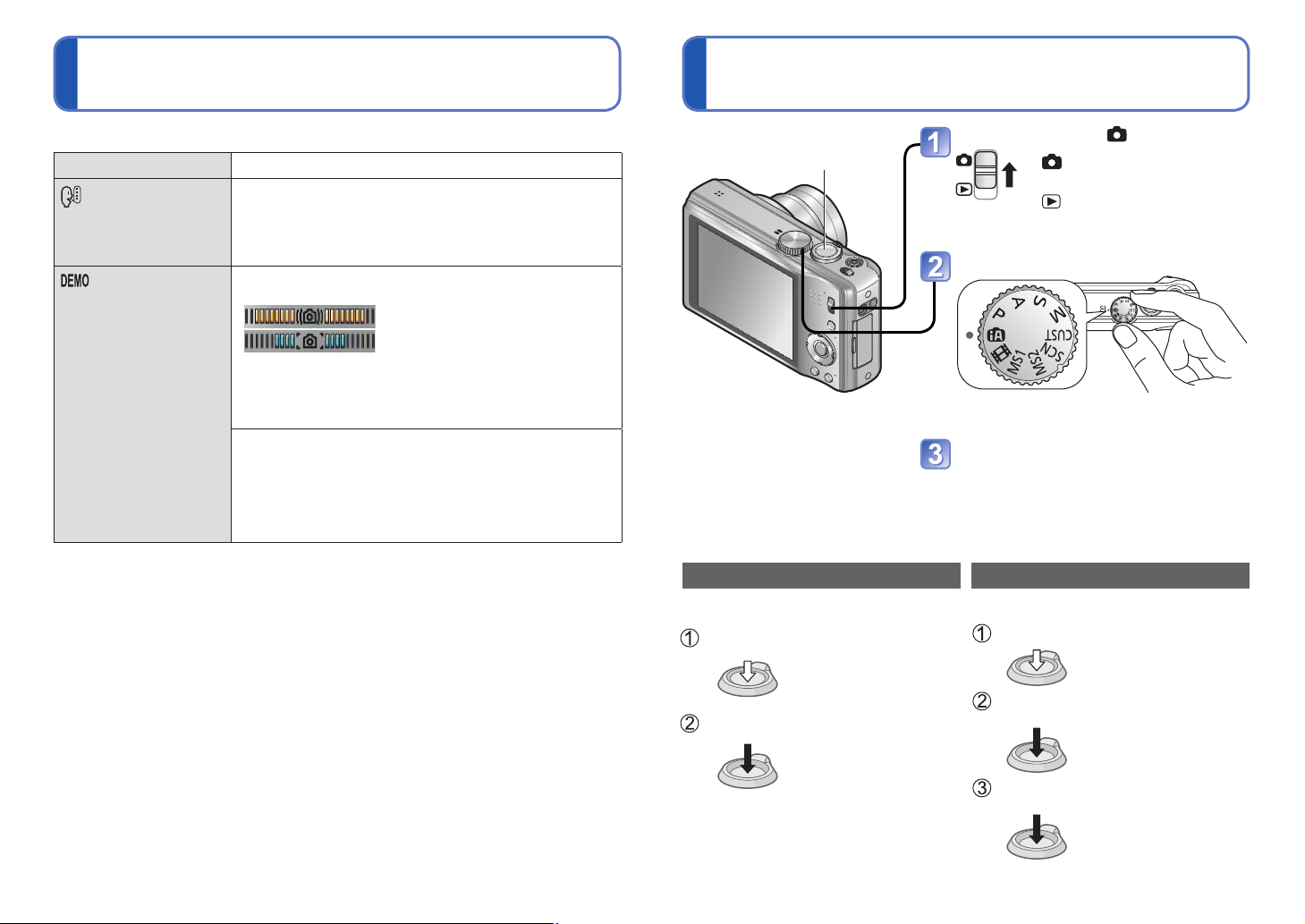
Използване на [Setup] менюто
(Продължение)
Основни операции при снимане
За процедурата по настройване на [Setup] менюто (17)
Функция Настройки, забележки
[Language]
Промяна езика на
дисплея.
[Demo Mode]
Демонстрация на
функциите на апарата.
Изберете езика на съобщенията, показвани на дисплея.
[Stabilizer Demo.]: (Само по време на запис)
Интензивността на люлеене, показано в графика. (Прибл.)
Трептене
Резултат след стабилизиране
• Когато е изобразен демо-екранът, натискайте
[MENU/SET], за да включвате или изключвате
Оптичния стабилизатор на образа.
• Не се изобразява в режим възпроизвеждане.
[Auto Demo]: Изгледайте встъпителното слайд шоу.
[ON]/[OFF]
• За изход Натиснете [MENU/SET]
• [Auto Demo] не се изобразява на екрана на свързан
телевизор и др.
Бутон за снимане
На илюстрацията е показан DMC-TZ18.
Натиснете бутона за снимане
Натиснете леко бутона за снимане
Натиснете наполовина
(за да фокусирате)
Натиснете и задръжте за малко
бутона, за да направите снимката
Натиснете докрай
Превключете на
: Може да се снимат
снимки и видео
: Може да се разглеждат
направените снимки и
видеозаписи.
Изберете режим на запис
Поставете превключвателя на режимите
на желаната позиция.
Насочете апарата и снимайте
Запис на видеоЗапис на статични снимки
Натиснете бутона за снимане
Натиснете леко бутона за снимане
Натиснете наполовина
(за да фокусирате)
Натиснете и задръжте за малко бутона за снимане, за старт на записа
Натиснете докрай
Натиснете отново бутона за
снимане, за да прекратите записа
Натиснете докрай
24 VQT3H47 VQT3H47 25
Page 14
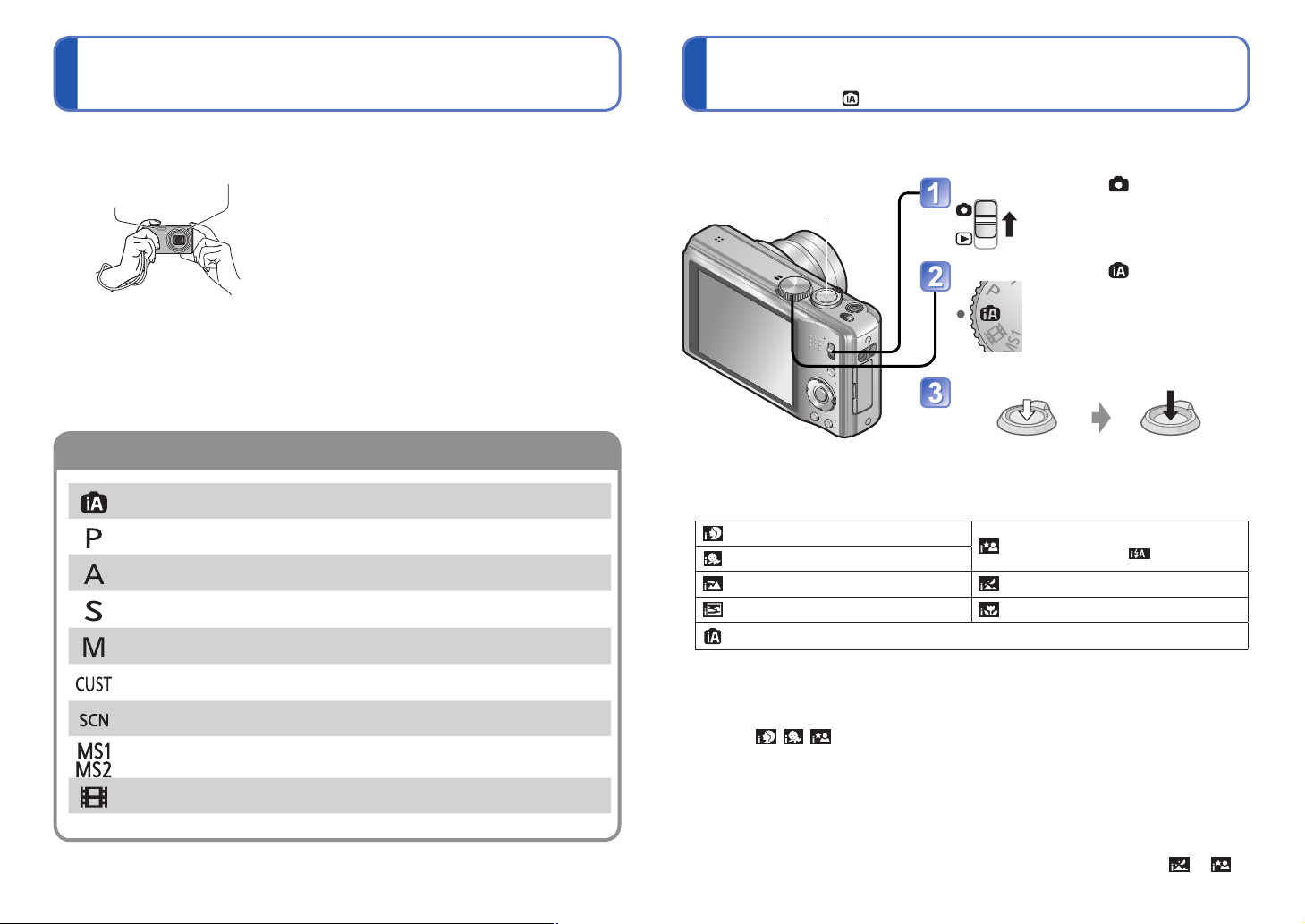
Основни операции при снимане
(Продължение)
Снимане с автоматични настройки
Интелигентен автоматичен режим [Intelligent Auto]
Режим на запис:
Държане на апарата
Лампа за подпомагане
на автофокуса
Светкавица
Превключвател на режимите
[Intelligent Auto] режим
[Program AE] режим
[Aperture-Priority] режим
[Shutter-Priority] режим
[Manual Exposure] режим
[Custom] режим
[Scene Mode]
[My Scene Mode]
[Motion Picture] режим
• Дръжте стабилно ръцете си до тялото и разтворете леко краката си на ширината на ременете
• Не докосвайте обектива.
• Не закривайте микрофона, когато снимате
видео. (8)
• Не блокирайте светкавицата и лампата за подпомагане на автофокуса. Не гледайте в тях отблизо.
• Опитайте се да държите апарата неподвижно,
когато натискате бутона за снимане.
• Препоръчваме ви да използвате ремъка, за да
не изпуснете апарата.
Снимате с автоматични настройки. (27)
Снимате с ваши настройки. (30)
Приоритет на апертурата - задавате
апертурата и снимате. (48)
Приоритет на затвора - задавате
скоростта на затвора и снимате. (49)
Ръчен режим - задавате апертурата и
скоростта на затвора, и снимате. (50)
Снимате с предварително регистрирани
настройки (51)
Снимате в зависимост от сцената. (53)
Снимате с често използвани режими на
сцената. (60)
Снимане на видео. (61)
Апаратът автоматично избира оптималните настройки, в зависимост от обекта и
условията на снимане. Препоръчваме този режим на начинаещите и на тези, които
искат да оставят апаратът да работи напълно автоматично.
Превключете на
Бутон за снимане
Превключете на
([Intelligent Auto] режим)
Снимайте
Натиснете наполовина,
Автоматично разпознаване на сцената
Апаратът разпознава типа на композицията (сцената) и автоматично избира
оптималните настройки.
Разпознати са хора
1
Разпознато е бебе
Разпознат е пейзаж
Разпознат е залез
Избира се, ако апаратът не разпознае подходяща сцена и използва стандартни
настройки.
1
Ако са разпознати бебета (под 3 години), регистрирани с функцията Идентификация на
ëèöå (Face Recognition)
2
Препоръчваме ви да използвате статив и таймера за самозаснемане
Ако апаратът автоматично идентифицира сцената и определи, че обект на снимката
са хора ( , , ), се активира Разпознаване на лице (Face Detection), и фокусът и експозицията се настройват спрямо откритите лица.
В зависимост от следните условия, различен тип сцена може да бъде избран за
един и същ обект.
Контраст на лице, състояние (размер, дистанция, оцветяване, движение), залез,
изгрев, степен на зумиране, ниска яркост, люлеене.
Ако желания тип сцена не е избран препоръчваме да изберете ръчно
подходящия режим на запис.
Препоръчваме да ползвате статив и таймера за самозаснемане при è .
за да фокусирате
Разпознати са хора през нощта
(Само при избрано )
Разпознат е нощен пейзаж
Разпознат е близък обект
Натиснете
докрай, за да нап-
равите снимката
2
26 VQT3H47 VQT3H47 27
Page 15
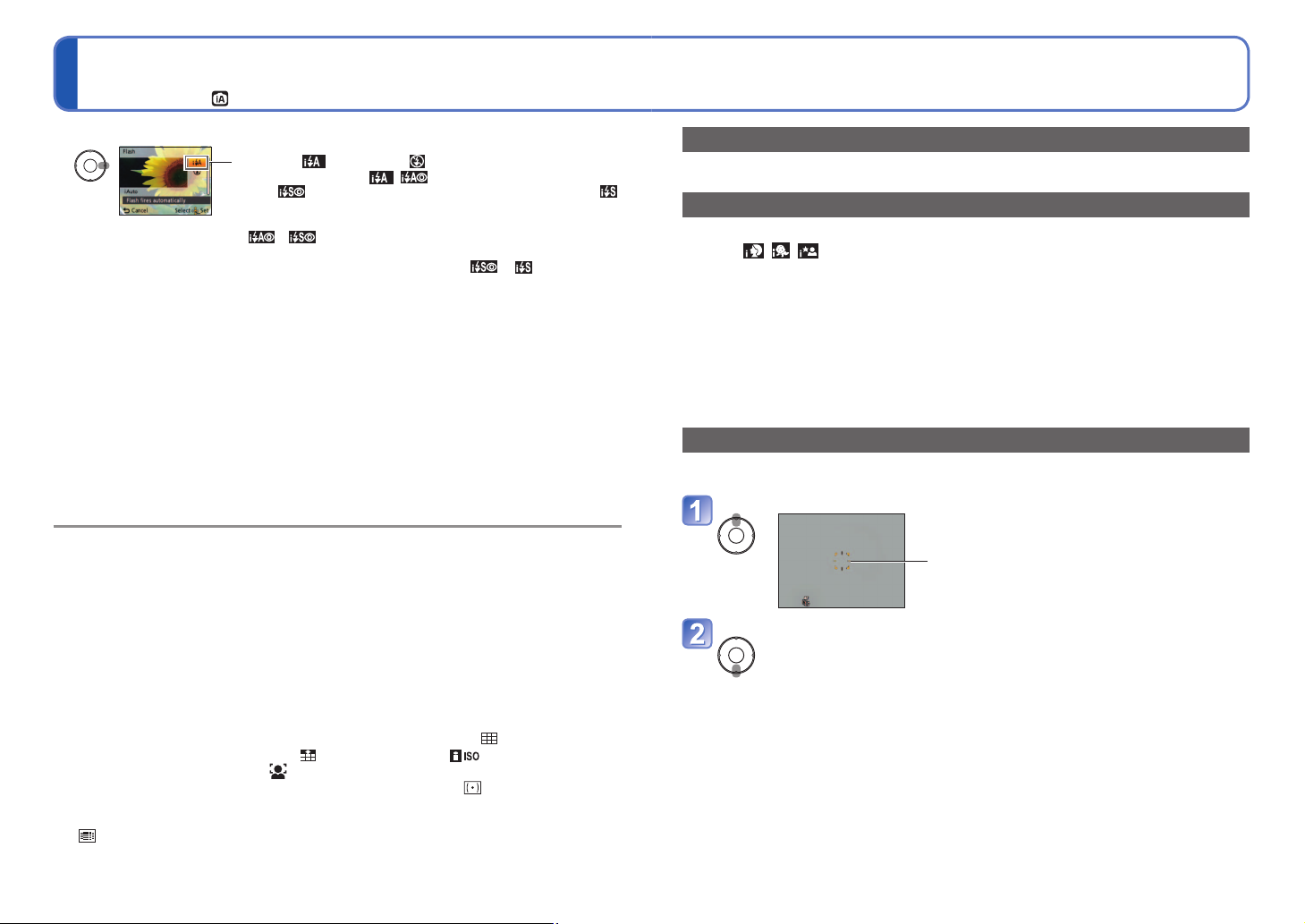
Снимане с автоматични настройки
Интелигентен автоматичен режим [Intelligent Auto] (Продължение)
Режим на запис:
Използване на светкавицата
Изберете (i Auto) èëè (Изключена).
• При използване на , (Авто/редукция червени
очи),
(Бавна синхронизация) се избират автоматично, в зависимост
от типа на обекта и яркостта. (За подробности (40))
•
червените очи.
• Скоростта на затвора се забавя при è .
Обхват на фокусиране (44).
Следните функции на менюто могат да бъдат настройвани в [Intelligent Auto] режим:
• [Rec] ìåíþ:
• [Setup] ìåíþ
1
Функции, които могат да бъдат настроени различно от другите режими на запис.
2
Други функции в [Setup] менюто, запазващи настройките направени в други
режими, напр. [Program AE].
Компенсация на задното осветяване:
Задно осветяване е светлината, която свети зад заснемания обект. В такава
ситуация обектът става тъмен. Задното осветяване автоматично се компенсира
чрез увеличаване яркостта на цялата снимка.
Настройките на следните функции се фиксират:
• [Auto Review]: [2 SEC.] • [Sleep Mode]: [5 MIN.] • [Guide Line]:
• [White Balance]: [AWB] • [Quality]:
• [Stabilizer]: [ON] • [AF Mode]: (Face Detection)
• [AF Assist Lamp]: [ON] • [Quick AF]: [ON] • [Metering Mode]:
• [i.Exposure]: [STANDARD] • [i.Resolution]: [i.ZOOM]
• [Red-Eye Removal]: [ON] • [Continuous AF]: [ON]
3
(фокусиране в 23 зони) когато лицето не може да бъде разпознато.
Следните функции не могат да бъдат използвани:
[Histogram], [Exposure], [Auto Bracket], [WB Adjust.], [Digital Zoom], [Min. Shtr Speed]
[Picture Size]
2
: [Clock Set], [World Time], [Beep]
1
(Бавна синхронизация/редукция червени очи) и
è показват активиране на цифрова корекция на
1
, [Burst], [Color Mode]
(Fine) • [Sensitivity]:
, [Face Recog.]
1
, [Language], [Stabilizer Demo.]
3
*
(Multiple)
Относно "Happy colours"
Ако [Color Mode] е настроено на [Happy], се правят по-ясни снимки, с наситени цветове.
Разпознаване на лице и Идентификация на лице
Ако апаратът автоматично идентифицира сцената и определи, че обект на снимката
са хора ( , , ), се активира Разпознаване на лице (Face Detection), и фокусът
и експозицията се настройват спрямо откритите лица. (63)
Идентификация на лице (Face Recognition)
Лицата на често сниманите хора могат да бъдат регистрирани, заедно с имената
им, възрастта и друга информация.
Ако снимка е заснета при [Face Recog.] (63), настроено на [ON], приоритет при
настройването на фокуса и експозицията имат лицата, близки до запаметените.
Апаратът също така запаметява откритите при Face Detection лица, автоматично
идентифицира често заснеманите лица и ги показва на екрана за записване на лица.
AF проследяване (AF Tracking)
Дори обектът, върху който е фиксиран фокуса (AF Lock) да мръдне, апарата може
да го задържи на фокус.
Настройте [AF Mode] на AF проследяване
• За отмяна Натиснете отново .
Рамка на AF проследяване
Подравнете рамката на AF проследяване с обекта и фиксирайте.
• За отмяна на фиксирането Натиснете .
• Оптималната сцена се избира за обекта, върху който е фиксиран
фокусът (AF Lock).
• Рамка на AF проследяване
Фиксирането (AF Lock) успешно: Жълта
Фиксирането (AF Lock) неуспешно: Червена (мига)
Разпознаване на лице се изключва при използване на AF проследяване.
При определени условия на записа, например ако обектът е много малък или
е тъмно, [AF Tracking] може да не работи правилно.
28 VQT3H47 VQT3H47 29
Page 16
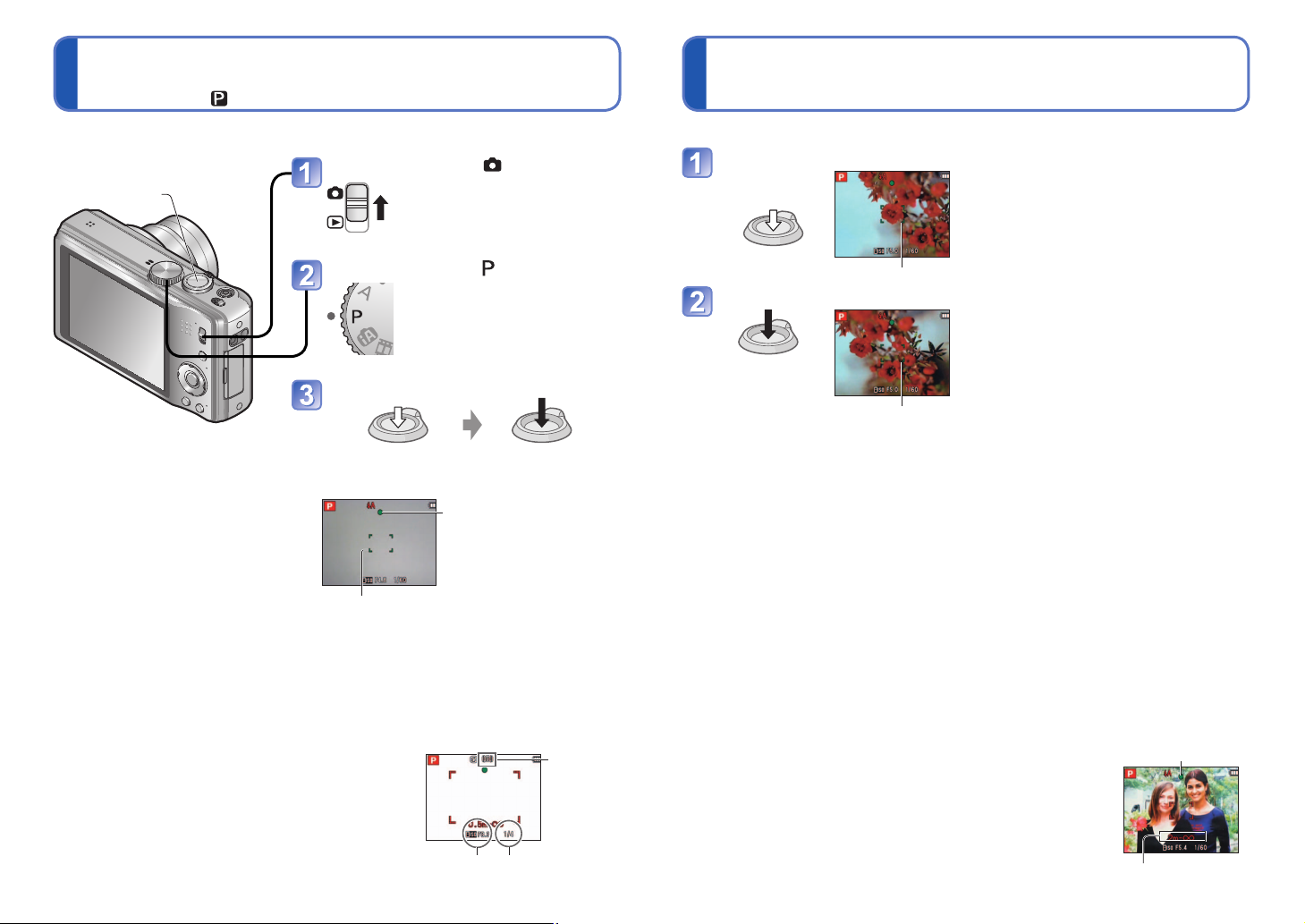
Снимане със зададени от вас настройки
[Program AE] режим
Режим на запис:
Фокусиране
Ползвайте [Rec] менюто, за да промените настройките и да създатете свой режим.
Превключете на
Бутон за снимане
Превключете на
([Program AE] режим)
Снимайте
Натиснете наполовина,
за да фокусирате
Индикация за фокуса
(при фокусиране:
мига светва)
AF зона
(Фокусира в тази зона; когато
е готово: червено
зелено)
Натиснете
докрай, за да нап-
равите снимката
Полезно е когато обектът не е в центъра на кадъра.
Първо фокусирайте върху обекта
Подравнете зоната
за автофокус с
обекта
Натиснете наполовина
Зона за aвтофокус
Върнете се към композицията
Натиснете докрай
Зона за aвтофокус
Обекти/обстановки, които могат
да затруднят фокусирането:
•
Бързо движещи се или много ярки
oбекти, както и обекти с блед
цвят или малък контраст.
•
Снимане през стъкло или близо до
oбекти излъчващи светлина. На
тъмно или при силни вибрации.
• Когато сте много близо или снимате едновременно близки и
далечни обекти в един кадър.
При поява на предупреждение за люлеене,
ползвайте [Stabilizer], статив и/или [Selftimer].
Ако апертурата или скоростта на затвора са
изписани в червено, не е постигната правилна
експозиция. Ползвайте светкавица, променете
настройките на [Sensitivity] или мамалете
скоростта на затвора с [Min. Shtr Speed].
Предупреждение за
люлеене
Апертура Скорост на затвора
Фокусът мига и се чува работния звук когато апаратът не е
фокусирал.
Ползвайте изписания в червено фокусен обхват като насока.
Дори ако фокусът свети, е възможно апарата да не успее да
фокусира обекта ако е извън обхват.
Зоната на автофокуса (AF зоната) е по-голяма на тъмно или
когато ползвате дигитален зум.
Символ за фокуса
Фокусен обхват
30 VQT3H47 VQT3H47 31
Page 17
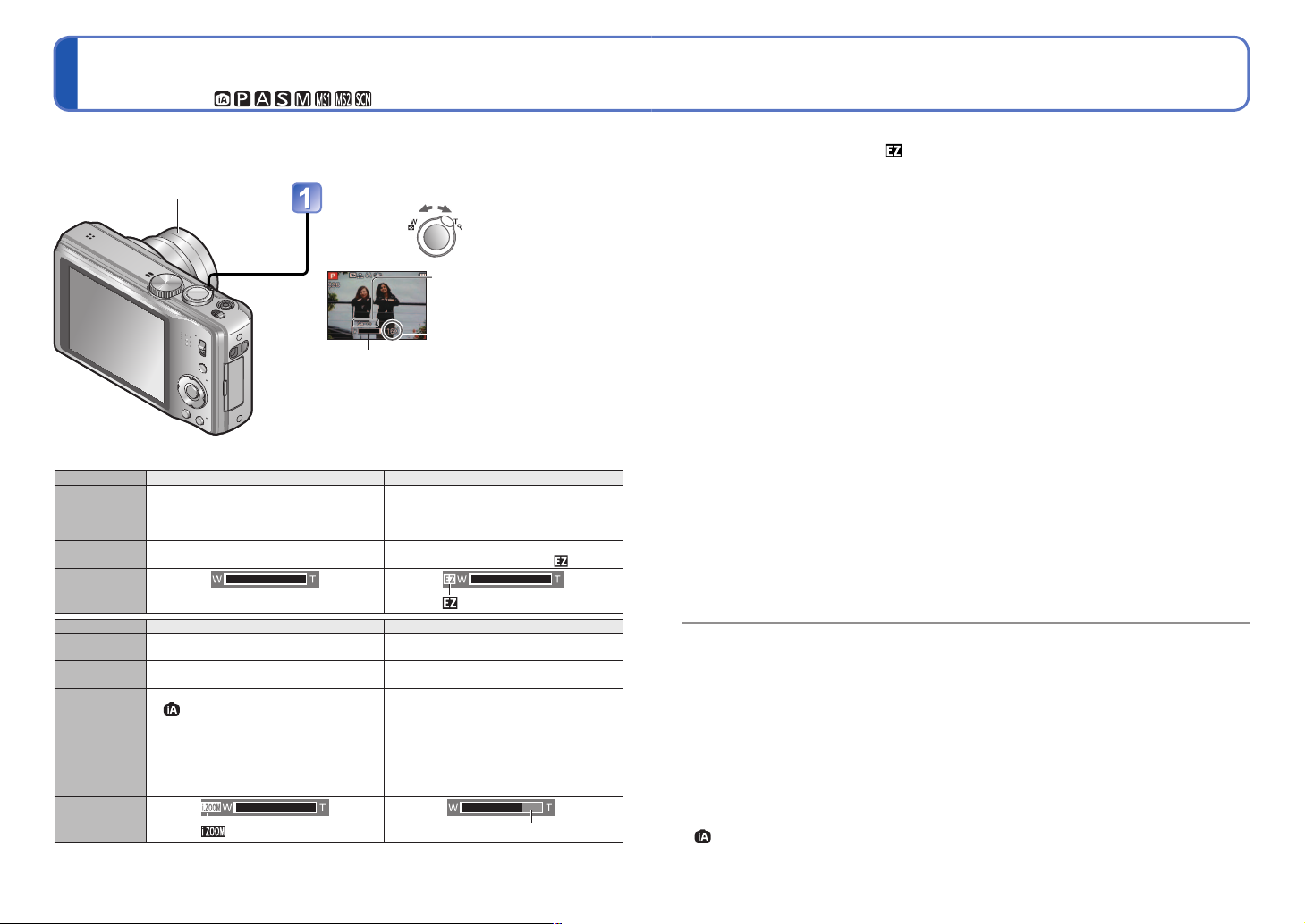
Снимане със зум (приближаване)
Режим на запис:
Можете да зумирате (приближавате) до 16 пъти с Оптичен зум, и до 33.8 пъти с
Допълнителен оптичен зум. Можете също да ползвате [i.ZOOM] или [Digital Zoom]
(дигитален зум), за да зумирате още повече.
Не пречете на движението на цилиндъра на обектива при зумиране
Приближаване/Отдалечаване
Снимане с
по-широк ъгъл
Лента на зумиране
Приближаване
(телефото)
Фокусен
обхват
Степен на
приближаване (прибл.)
Скоростта на зум може да се регулира
Бавно зумиране завъртете леко
Бързо зумиране завъртете докрай
w Типове зум
Функция
Mаксимално
увеличение
Качество на
картината
Условия
Индикации
на дисплея
Функция
Mаксимално
увеличение
Качество на
картината
Условия
Индикации
на дисплея
Прибл. 1.3 х от Оптичния зум и
Допълнителния оптичен зум
i.Zoom работи в следните случаи:
•
• Режим на сцената (освен [High
Sens.], [Hi-Speed Burst], [Flash Burst],
[Pin Hole])
• Когато [i.Resolution] в [Rec]
менюто е настроено на [i.ZOOM]
(34)
Oптичен зум Допълнителен оптичен зум (EZ)
16 õ
Без влошаване Без влошаване
Íÿìà
i.Zoom Дигитален зум
Без съществено влошаване Äà
([Intelligent Auto] режим)
се изобразява
До 33.8 х (в зависимост от размера
(но се намалява размерът на снимката)
Настройте [Picture Size] в [Rec] менюто
на настройка с изобразено
Когато [Digital Zoom] в [Rec] менюто
е настроено на [ON] (36)
Показва се зоната на дигитален зум
на снимката)
се изобразява
До 4 х от оригиналния зум
(70)
Какво представлява Допълнителният оптичен зум (EZ)?
Ако например зададете [3M ]
’ (еквивалент на 3 милиона пиксела), ще снимате
само с 3M размер в центъра на 14 M (еквивалент на 14.1 милиона пиксела) зона,
т.е. снимката може още да се увеличи.
.
Степента на увеличение, покавана на индикатора на екрана, е приблизителна.
В някои режими на запис, функцията ‘Tele macro’ (42) се активира при достигане
на максимална степен на приближаване.
Заснемането на широкоъгълни снимки на близки обекти с използване на теле-
скопичен зум може да доведе до по-голямо изкривяване и в резултат да се появи
оцветяване около контурите на обектите.
При работа с бутона за зумиране апаратът може да издава тракащи звуци и
да вибрира - това е нормално и не е резултат от повреда.
Допълнителният оптичен зум не може да се използва в следните случаи:
[Macro Zoom], запис на видео, [Transform], [High Sens.], [Hi-Speed Burst], [Flash
Burst], [Pin Hole] и [Photo Frame] режими на сцената
Дигиталният зум не може да се използва в следните случаи:
([Intelligent Auto] Mode), режими на сцената ([Transform], [High Sens.], [Hi-Speed
Burst], [Flash Burst], [Pin Hole], [Film Grain] и [Photo Frame])
[Zoom Resume] запаметява степента на приближаване и след изключване.
32 VQT3H47 VQT3H47 33
Page 18
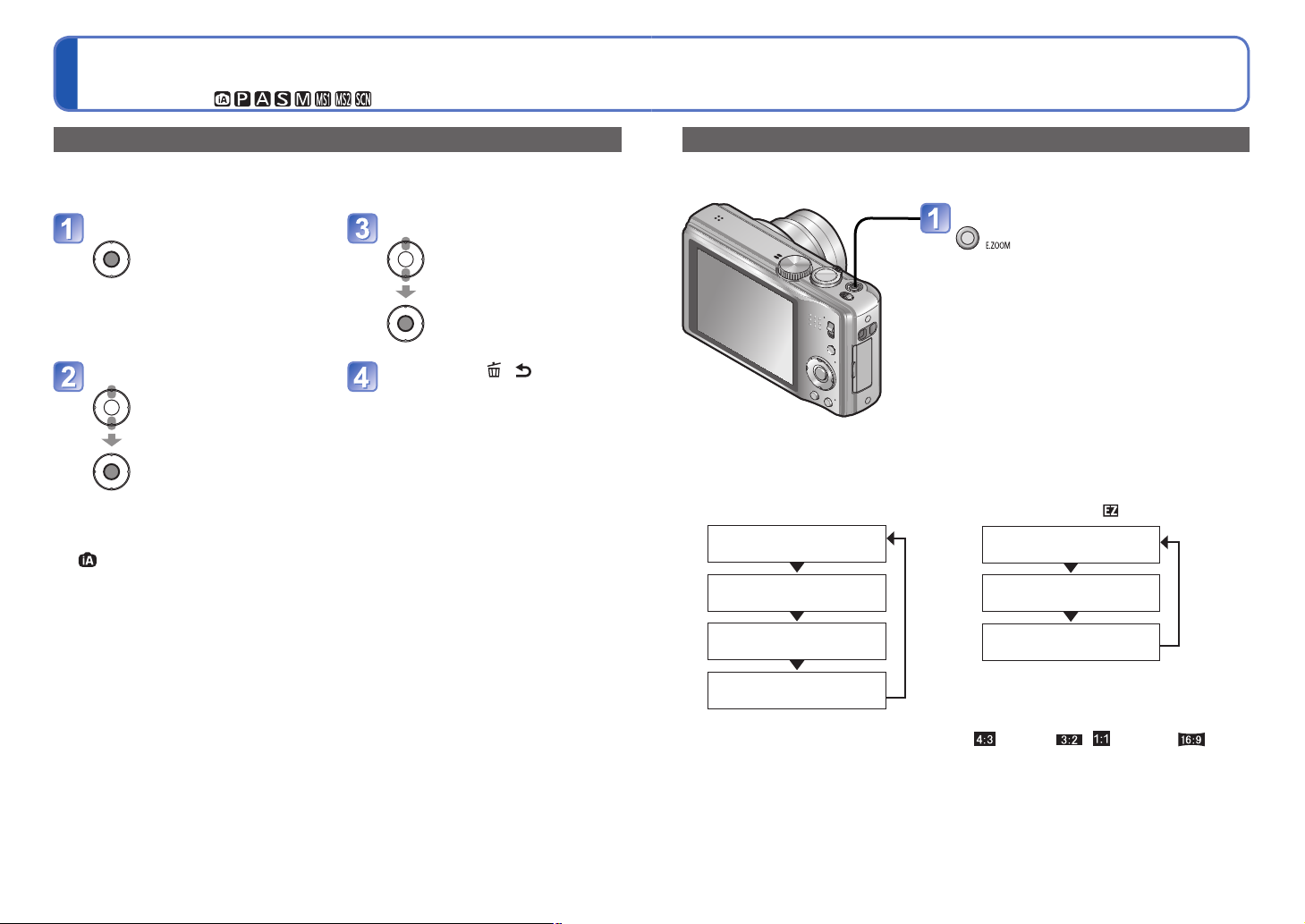
Снимане със зум (приближаване)
Режим на запис:
(Продължение)
[i.ZOOM]
Степента на зумиране може да се увеличи още с около 1.3 пъти без видимо
понижение на качеството на образа чрез технологията Интелигенна резолюция
при използване на Интелигентен зум.
Активирайте [Rec] меню Изберете [i.ZOOM]
Изберете [i.Resolution]
Натиснете [ / ] няколко
пъти
Когато [i.Resolution] е настроено на [i.ZOOM], снимката се обработва с
технология за увеличаване на резолюцията (супер резолюция).
Функцията i.Zoom работи в следните случаи:
([Intelligent Auto] режим)
•
• Режим на сцената (с изключение на [High Sens.], [Hi-Speed Burst], [Flash Burst],
[Pin Hole])
Easy Zoom: За бързо зумиране до максимума
Зумиране до максимум T с едно докосване.
Натиснете за промяна на зума
На илюстрацията е показан DMC-TZ18.
Промяна на степента на зумиране
При размер 10.5 M или повече
Текуща степен на зум
(èëè 1 X)
Максимален
оптичен зум
Максимален допълните-
лен оптичен зум
1
2
При всяко натискане, степента
на зумиране се променя
При размер 10 M или по-малко
Текуща степен на зум
(èëè 1 X)
Максимален допълните-
лен оптичен зум
Максимален
дигитален зум
3
Максимален
дигитален зум
1
Когато работи [i.ZOOM], максималната степен зависи от настройката на [i.ZOOM].
2
Размерът на снимката временно става [3M] ( ), [2.5M] ( / ) èëè [2M] ( ).
3
Когато [Digital Zoom] в [Rec] менюто е настроено на [ON].
Easy Zoom не работи при запис на видео.
3
34 VQT3H47 VQT3H47 35
Page 19
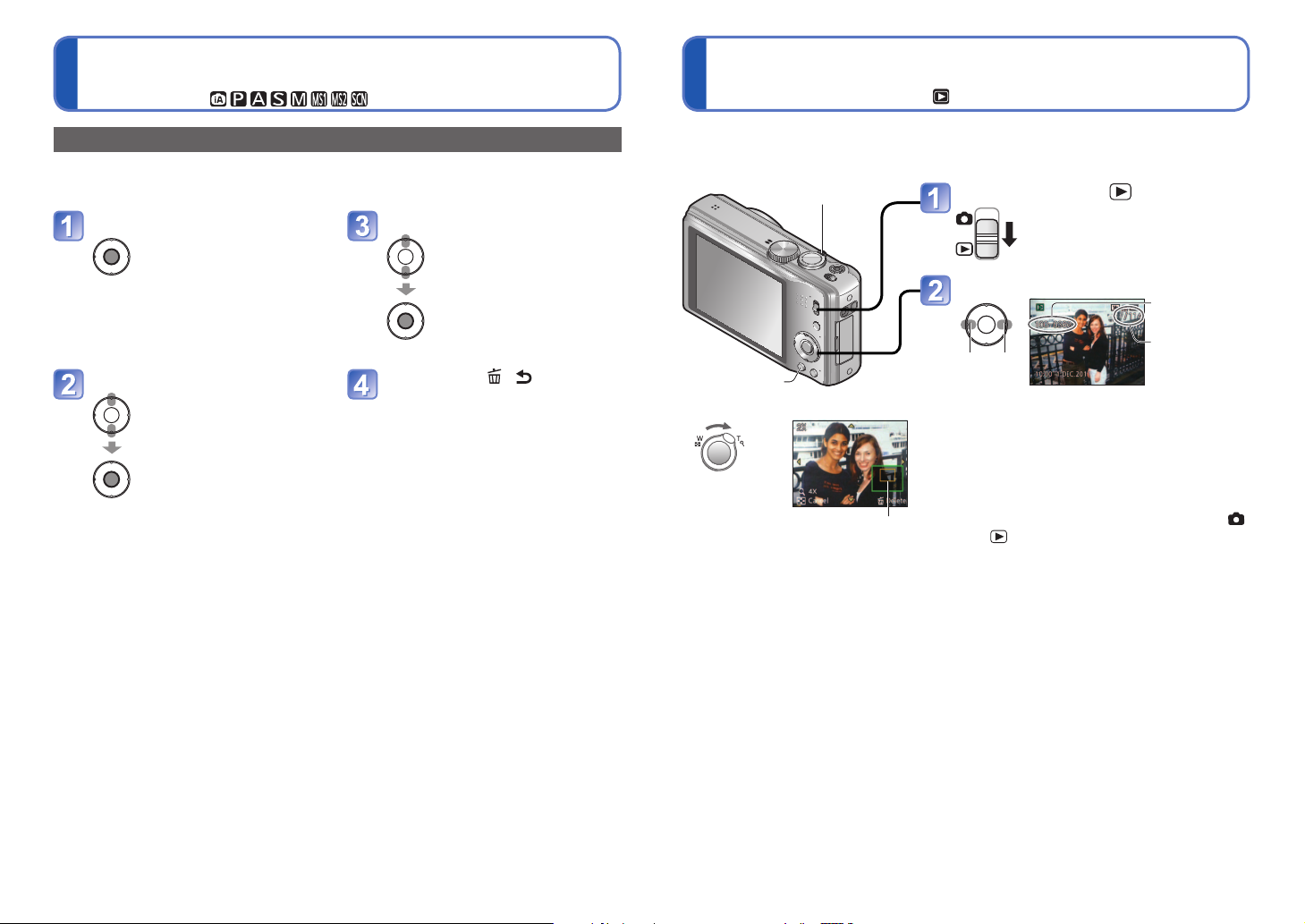
Снимане със зум (приближаване)
Режим на запис:
(Продължение)
Разглеждане на снимките [Normal Play]
Режим на възпроизвеждане:
[Digital Zoom] (Дигитален зум)
Приближаване 4 пъти повече от оптичния/допълнителния оптичен зум.
(Обърнете внимание, че при дигитален зум качеството на снимката намалява.)
Активирайте [Rec] меню Изберете [ON]
Изберете [Digital Zoom]
Натиснете [ / ] няколко
ïúòè
Когато сте поставили карта, се показват снимките от картата. Когато не сте
поставили карта, ще бъдат показвани снимките от вградената памет.
Регулатор на
зумирането
Превключете на
Разглеждайте снимките
Номер на файл
Номер на снимка/
Общ брой снимки
[DISP.]
Увеличаване (playback zoom)
Въртете
êúì T
Настояща позиция
• При всяко завъртане на регулатора
на зумирането към Т, степента
на увеличение се променя 1x: 2x, 4x, 8x, и 16x. (Качеството
на показваното изображение
намалява.)
• Намаляване на увеличението
Завъртете към W
• Местене на позицията
Предишна
Следваща
Задръжте бутона натиснат за да превър-
тите бързо напред/назад.
Превъртането са забързва докато
задържате. (Скоростта ще се променя в
зависимост от условията)
Някои, редактирани с компютър, снимки
не могат да се разглеждат с апарата.
Ако ключът REC/PLAY се премести от
на при включен апарат, цилиндърът
на обектива се прибира след около 15 сек.
Апаратът е съобразен с единния стандарт
DCF (Design rule for Camera File system),
създаден от JEITA (Japan Electronics and
Information Technology Industries
Association) и с Exif (Exchangeable image
file format). Файлове, които не са
съвместими с DCF, не могат да бъдат
разглеждани.
36 VQT3H47 VQT3H47 37
Page 20

Изтриване на снимки
Режим на възпроизвеждане:
Промяна на информацията за записа
Ще се изтриват снимки от картата, ако има поставена, или от вградената памет,
ако не е поставена карта. (Изтритите снимки не могат да бъдат възстановени).
Превключете на
Натиснете за изтриване на показаната снимка
Изберете [Yes]
[DISP.]
Изтриване на няколко (до 50) или всички снимки
(след стъпка )
Изберете тип изтриване Изтриване
• При използване на [Delete All]
(изтриване на всичко)
продължете със стъпка
Изберете [Yes]
Изберете снимка за изтриване
(Повторете)
Избрана снимка
• Отмяна
Натисн
[DISP.]
отново
åòå
• Отмяна натиснете [MENU/SET].
• Може да отнеме известно време,
според броя изтривани снимки.
• [All Delete Except ] може да
се избере в [Delete All], ако има
снимки, регистрирани като
[Favorite].
Можете да превключвате информацията на LCD дисплея, например хистограма.
Натискайте за превключване на
информацията, показвана на дисплея
Информацията, показвана на дисплея, се
променя при всяко натискане на бутона.
Histogram
Показва разпределението на яркостта в снимката например ако графиката се издига вдясно, значи в
снимката има няколко ярки области. (Указание)
Издигане в центъра обозначава правилна яркост
(правилна експозиция). Може да се ползва като
насока за компенсация на експозицията (46), è äð.
• Хистограмата при записа е различна от тази при
възпроизвеждане и е оцветена оранжево при запис със светкавица или
на тъмно. Хистограмите може да се различават от тези, направени с
компютърен софтуер.
• Не се изобразява в ([Intelligent Auto] режим), [Photo Frame] или
Playback Zoom.
Водещи линии
• Насочващи за подравняване на композицията (напр. баланса) при запис.
• Само тип на водещите линии се изобразява в
• При използване на
могат да се изобразяват едновременно.
При увеличение при възпроизвеждане, възпроизвеждане на видео и слайд-шоу,
показваната информация може само да се включва и изключва.
, информацията за записа и водещите линии не
[Intelligent Auto] режим.
(Например)
OKТъмна ßðêà
Не изключвайте апарата по време на изтриването.
Използвайте добре заредена батерия или АС адаптор и DC съединител (опции).
Снимките не могат да бъдат изтривани в следните случаи:
• Защитени снимки
• Ключът на картата е на позиция “LOCK” • Снимките не са DCF стандарт (37)
38 VQT3H47 VQT3H47 39
Page 21

Снимане със светкавица
Режим на запис:
[Auto]
• Aктивира се автоматично, когато е необходимо.
[Auto/Red-Eye]
• Aктивира се автоматично, когато е необходимо.
(с Редукция на "червени очи")
[Forced Flash On]
• Винаги включена
[Forced On/Red-Eye]
• Винаги включена (с Редукция на "червени очи")
[Slow Sync./Red-Eye]
• Aктивира се автоматично (с Редукция на "червени
очи" и забавяне скоростта на затвора за ярки снимки)
[Forced Flash Off]
• Винаги изключена
1
Тъй като светкавицата ще светне два пъти, не мърдайте докато не светне и
втория път. Интервалът между светванията зависи от яркостта на обекта.
При активирано [Red-Eye Removal] от менюто за запис, ще се изобрази и
червените очи в кадъра ще бъдат откривани и коригирани автоматично. (Само
ако [AF Mode] е настроено на (Разпознаване на лице
Активирайте [Flash]
Изберете желаната настройка
Tип, операции Приложение
1
1
1
Нормална употреба
Снимане на обекти на тъмни
места
Снимане при задно осветяване или при ярка светлина
(напр. флуоресцентна)
Заснемане на обекти на
фона на нощни пейзажи.
(препоръчваме статив)
Снимане на места със забранена употреба на светкавица.
).)
Възможни настройки за всеки режим
(: Възможна, –: Невъзможна,
2
–
–
––– – – – –
–
–
2
Настройва се на , , èëè , в зависимост от обекта и яркостта.
–– ––
: Фабрична настройка)
– – – –––––
–
–
–––––
––
–
––––
–––
• Светкавица не може да се ползва при запис на видео и при следните
режими на сцената: , , , , , , è .
Обхват на светкавицата при [Sensitivity], настроено на [AUTO]
Ìàêñ. êúì W
Ìàêñ. êúì T
Скоростта на затвора е както следва:
, , , : 1/60
•
•
, : 1
3
В зависимост от настройката на [Min. Shtr Speed].
4
Когато [Min. Shtr Speed] е настроено на [AUTO] и е отчетено треперене при [Stabilizer],
настроен на [ON], максималната скорост е 1/4 от секундата. Също зависи от [Intelligent
Auto] режима, сцената при [Scene Mode] и др.
Редукцията на червени очи е различна при различните хора. Също така, ако
Прибл. 60 cm (1.97 feet) - 5.0 m (16.4 feet)
Прибл. 1.0 m (3.28 feet) - 2.8 m (9.18 feet)
3
3,4
- 1/4000
- 1/4000
обектът е далече от апарата или ако не гледа в апарата при първото светване
на светкавицата, функцията Редукция червени очи може да не работи
ефективно.
Не пипайте излъчващата част на светкавицата (8) и не гледайте отблизо
(т.е. няколко cm.) в светкавицата.
Не ползвайте светкавицата в близост до други обекти (светлината или
топлината от светкавицата може да ги повреди).
Настройките на светкавицата може да се променят при смяна на режима на запис.
При смяна на режима на сцена се възстановяват настройките по подразбиране.
Краищата на снимката може да останат тъмни при снимане отблизо без зуми-
ране (при зумиране, близо до макс. W). Може да се избегне чрез леко зумиране.
Не може да снимате докато тези знаци (напр. ) мигат (светкавицата зарежда).
Недостатъчната светлина може да доведе до неправилна експозиция.
Зареждането на светкавицата отнема време при слаба батерия/честа употреба.
40 VQT3H47 VQT3H47 41
Page 22

Близки снимки
Режим на запис:
Когато искате да увеличите обект, изборът на [AF Macro] ( ) позволява да
снимате от дистанция, по-близка от нормалния обхват на фокуса (до 3 см при
макс. W).
Активирайте [Macro Mode]
Изберете [AF Macro]
Фокусирането може да отнеме
време за отдалечени обекти.
Снимайте
display
Близки снимки без да се намирате близо до обекта
“Теле-макро” функция
“Tele macro” работи автоматично когато степента на оптичния или допълнителния
оптичен зум е близка до макс. T (16x или повече оптичен зум). Апаратът може да
фокусира на разстояние до 1 m. ( се промена на )
Снимане от още по-близо [Macro Zoom]
За да направите още по-големи снимки на обекта, използвайте настройка
[Macro Zoom], с която обектът изглежда дори по-близко от [AF Macro].
Регулатор на
зумирането
Активирайте [Macro Mode]
Изберете [Macro Zoom]
Настройте дигиталния зум с
регулатора на зумирането
Позицията на зум се фиксира към Wide.
Обхвата на фокуса е 3 cm (0.10 feet) -
Възстанови
Увеличи
Дигитален зум (1 x до 3 x)
.
При [Macro Zoom], голямото увеличение намалява качеството на снимката.
При [Macro Zoom], допълнителният оптичен зум и [i.ZOOM] не работят.
При активиране на [AF Tracking], макро-режимът се изключва.
Препоръчваме употребата на статив и таймер за самозаснемане, и настройка на
светкавицата [Forced Flash Off].
Местенето на апарата след фокусиране вероятно ще доведе до снимки с лош
фокус, ако обекта е близък, поради силно намаленото поле за подравняване
на фокуса.
В краищата на снимката резолюцията може да е по-ниска.
42 VQT3H47 VQT3H47 43
Page 23

Позициониране на апарата и обекта
в допустимия обхват на фокусиране
Таймер за самозаснемане
Режим на запис:
Фокусен обхват
Когато обектът е прекалено близо до апарата снимката може да не е правилно
фокусирана. Фокусният обхват варира, в зависимост от степента на зумиране и
настройките на макро-режима.
1
[OFF]
3
При оптичен зум
Зумиране (ориентировъчно)
1x 3 cm (0.10 feet) 50 cm (1.64 feet)
2x 10 cm (0.33 feet) 50 cm (1.64 feet)
3x 20 cm (0.66 feet) 50 cm (1.64 feet)
4x 40 cm (1.32 feet) 50 cm (1.64 feet)
5x 1 m (3.28 feet) 1 m (3.28 feet)
6x 1.5 m (4.92 feet) 1.5 m (4.92 feet)
7x - 11x 2 m (6.57 feet) 2 m (6.57 feet)
12x - 15x 1.5 m (4.92 feet) 2 m (6.57 feet)
16x 1 m (3.28 feet) 2 m (6.57 feet)
1
Най-малко разстояние на снимане е разстоянието между обектива и обекта. То се променя,
в зависимост от зумирането.
2
Най-малко разстояние на снимане е едно и също в следните случаи:
• [Intelligent Auto] Mode
• [Food], [Candle Light], [Baby], [Pet], [High Sens.], [Hi-Speed Burst], [Flash Burst], [Pin Hole],
[Film Grain], [High Dynamic], [Underwater] режими на сцената
3
Най-малко разстояние на снимане е едно и също в следните случаи:
• [Portrait], [Soft Skin], [Transform], [Panorama Assist], [Sports], [Party], [Sunset], [Starry Sky],
[Beach], [Snow], [Photo Frame] режими на сцената
Обхватът на подравняване на фокуса е различен за различните режими на сцена.
Най-малко разстояние на снимане
[Macro Mode]
2
[Macro Mode]
Препоръчваме употребата на статив. Удобен е и за отстраняване на люлеенето
при натискане на бутона за снимане като просто нагласите таймера на 2 секунди.
Активирайте [Selftimer]
Изберете продължителност
Снимайте
Press the shutter button fully to start recording
after the preset time.
• За отмяна по време на действие
Натиснете [MENU/SET]
Индикатор за самозаснемане
(мига по време на зададения
период)
Фокусът автоматично ще бъде настроен, точно преди записа, ако бутонът за
снимане е натиснат докрай.
Когато лампата на таймера спре да мига, може да се включи AF лампата.
Функцията не може да бъде ползвана в [Underwater] и [Hi-Speed Burst]
режими на сцената, и при запис на видео.
[10sec.] не може да се избере в [Self Portrait] режим на сцената.
44 VQT3H47 VQT3H47 45
Page 24

Снимане с компенсация на експозицията
Режим на запис:
Снимане с автоматична промяна на
експозицията ([Auto Bracket])
Режим на запис:
Коригиране на експозицията, когато не се постига правилна експозиция
(при разлика в яркостта на обекта и фона, и др.).
Активирайте [Exposure]
Изберете степен на компенсация
• Ако изображението е много тъмно, компенсирайте експозицията в посока “+”.
• Ако изображението е много светло,
компенсирайте експозицията в посока “-”.
Заснемат се 3 поредни снимки с промяна на експозицията. След коригиране на
експозицията стойността на компенсация е стандартната.
Активирайте [Auto Bracket]
Натиснете няколко пъти, за
да превключите [Exposure] на
[Auto Bracket]
Изберете стойност
Изписва се
стойността след
задаване на
компенсация
• Първата снимка се записва без компенсация, втората снимка се записва
с компенсация на експозиция в посока “-”, а третата снимка се записва с
компенсация на експозиция в посока “+”.
Не може да се използва със светкавица.
В зависимост от яркостта, в някои случаи компенсацията няма да е възможна.
След компенсация, зададената стойност ( например) се изобразява.
Зададената компенсация се запаметява и се запазва, дори при изключване
на апарата.
Компенсация на експозицията не може да се извършва в [Starry Sky] режим.
При изключване на фотоапарата, режимът се отменя.
При активиране на [Auto Bracket], [Burst] се отменя.
Не може да се активира при [Transform], [Panorama Assist], [Hi-Speed Burst],
[Flash Burst], [Starry Sky], [Pin Hole], [Film Grain] и [Photo Frame] режими на
сцената, и при запис на видео.
46 VQT3H47 VQT3H47 47
Page 25

Снимане със задаване на апертурата
[Aperture-Priority] (Приоритет на апертурата) режим
Режим на запис:
Снимане със задаване на скоростта на затвора
[Shutter-Priority] (Приоритет на затвора) режим
Режим на запис:
При запис, можете да контролирате фокусния обхват (дълбочината на полето),
според целите и желанията си.
Скоростта на затвора автоматично се настройва, в зависимост от зададената апертура.
Превключете на
([Aperture-Priority] режим)
Задайте желаната апертура.
• Когато искате фонът да бъде
по-добре фокусиран, задайте
по-висока стойност на апертурата. Така и обектът, и
фонът ще са на фокус.
• Ако искате фонът да не бъде
на фокус, задайте по-ниска
стойност на апертурата. Така
фонът ще се размаже.
• Ако експозицията не е правилна и снимката е много светла
или тъмна, скоростта на затвора и апертурата се оцветяват
в червено.
Апертура
При запис, можете да контролирате скоростта на затвора, според целите си.
Апертурата автоматично се настройва, в зависимост от зададената скорост на затвора.
Превключете на
([Shutter-Priority] режим)
Задайте скоростта на затвора
•
За да заснемете ясни бързо
движещи се образи, задайте
по-голяма скорост на затвора.
Ако искате изображенията
•
да се размажат, задайте
по-малка скорост на затвора.
• Ако експозицията не е правилна и снимката е много светла
или тъмна, скоростта на затвора и апертурата се оцветяват
в червено.
Скорост на затвора
Яркостта на LCD монитора може да е различна от тази на записваната снимка.
При много светло, увеличете апертурата, а при тъмно, я намалете.
Яркостта на LCD монитора може да е различна от тази на записваната снимка.
При ниски скорости на затвора, ви препоръчваме да ползвате статив
.
48 VQT3H47 VQT3H47 49
Page 26

Снимане със задаване на апертурата и
скоростта на затвора
Режим на запис:
[Manual Exposure] (Ръчен) режим
Регистриране на персонални настройки за запис
[Custom] (Потребителски) режим
Режим на запис:
При този режим вие определяте параметрите на експонизицията, като задавате
ръчно отвора на блендата (апертурата) и скоростта на затвора. Можете да снимате
и с дълга експозиция - до 60 секунди.
Превключете на
• Асистентът за ръчна експозиция се
изобразява
([Manual Exposure])
Задайте скоростта на затвора
и апертурата
: Задаване на апертурата
: Задаване на скоростта на
затвора
• Ако експозицията не е правилна и снимката е много светла
или тъмна, скоростта на затвора и апертурата се оцветяват
в червено.
• Асистентът за ръчна експозиция
се изобразява при натискане на
бутона за снимане наполовина.
Апертура/Скорост на затвора
Асистент за ръчна експозиция (приблизителен)
Експозицията е правилна
Образът е по-ярък. За правилна експозиция, задайте по-бърза
скорост или по-голяма стойност на аперурата
Образът е по-тъмен. За правилна експозиция, задайте по-бавна
скорост или по-малка стойност на аперурата
Може да регистрирате желан режим на запис и настройки от [Rec] менюто и др. в
[Cust.Set Mem.], които след това могат да се активират с превключване на
[Cust.Set Mem.] Персонални настройки
Можете да регистрирате до 3 текущи настройки на апарата като потребителски.
Режими на запис:
Изберете желания режим
Изберете [Yes]
на запис и желаната наст-
ройка от [Rec] или [Setup]
менюто, напр.
Изберете [Cust.Set Mem.]
от [Setup] менюто
(20)
Изберете номера на
персоналната настройка
Таймерът за самозаснемане не може да се зададе като потребителска настройка
Следните функции от
• [Guide Line] • [Histogram] • [Zoom Resume] • [Auto Review]
[Setup] менюто могат да се задават като потребителски:
Яркостта на LCD монитора може да е различна от тази на записваната снимка.
50 VQT3H47 VQT3H47 51
Page 27

Регистриране на персонални настройки за запис
[Custom] (Потребителски) режим (продължение)
Режим на запис:
Снимане с настройки, съответстващи на сцената
[Scene Mode] (Режим на сцената)
Режим на запис:
[Custom] Превключване на зададения от вас режим
Настройките, регистрирани в [Cust.Set Mem.], могат бързо да се активират, като
поставите превключвателя на режимите на .
Превключете на (Custom режим)
Изберете желаната настройка
•Ñ превключвайте между
екраните.
Употребата на Режим на сцената [Scene Mode] ви позволява да снимате с
оптимални настройки (експозиция, цвят и др.) за дадената сцена.
Превключете на
Изберете желаната сцена
Ако менюто на сцената не се появи (17)
Меню на сцената
[MENU/SET]
Избора на режим на сцена, неподходящ за действителната сцена може да се
отрази на оцветяването на снимката ви.
Следните настройки на [Rec] меню ще бъдат автоматично зададени и не могат
Дори [Rec] менюто, напр. да се промени в [Custom], регистрираните настройки
не се променят. За да ги промените, използвайте [Cust.Set Mem.].
да се избират ръчно (наличните настройки варират в зависимост от сцената):
[Sensitivity], [Metering Mode], [i.Exposure], [Min. Shtr Speed], [i.Resolution],
[Color Mode]
52 VQT3H47 VQT3H47 53
Page 28

Снимане с настройки, съответстващи на сцената
[Scene Mode] (Режим на сцената) (Продължение)
Как да изберете сцена (53)
Използване на светкавицата в режимите на сцената (41)
Режим на запис:
Сцена Приложение, Съвети Забележки Сцена Приложение, Съвети Забележки
Ползвайте предоставения софтуер за съединяване на няколко снимки в една панорамна.
Ñ изберете посоката на запис и натис-
нете [MENU/SET] за задаване.
Специалните спомагателни линии за пано-
рама ще се появят.
Снимайте.
Изберете [Next] и натиснете [MENU/SET],
• Можете да ползвате и бутона за снимане.
• Може да заснемете снимката отново като
изберете [Retake].
Променете композицията и снимайте така че
част от снимката да застъпва придходната
снимка.
Част от предходната заснета снимка.
Когато приключите изберете [Exit] и
натиснете [MENU/SET] за да зададете.
Съвет
• Ползвайте статив.
• В тъмни сцени, използвайте таймера за
самозаснемане.
Заснемане на сцени с бързо движение,
например спорт.
Съвет
Застанете поне на 5 метра разстояние.
•
Снимане на хора и нощни пейзажи с
близка до истинската яркост.
Съвет
• Използвайте светкавица.
• Обектът не трябва да се движи.
Препоръчваме статив и самозаснемане
•
(Нощен пейзаж)
Ясни снимки на нощни сцени.
Съвет
• Препоръчваме статив, таймер за
самозаснемане.
Естествено изглеждащи снимки на храна.
[Food]
• За заснемане на още
снимки изберете [Next]
и повторете и
•
Фокусът, зумирането, компенса-
цията
на експозицията, баланса
на бялото, скоростта на затвора и
ISO чувствителност се фиксират
при първата снимка.
• Скоростта на затвора може да
се забави до 8 сек.
Затворът може да остане затво-
•
8 сек. след снимането.
ðåí äî
• Съединяването на снимки не
може да бъде направено с апарата. С помощта на предоставения
софтуер “PHOTOfunSTUDIO”
и компютър можете да съедините заснетите снимки в една
панорамна снимка.
.
• Скоростта на затвора може да
се забави до 1 сек.
• Скоростта на затвора може да
се забави до 8 сек.
Затворът може да остане затво-
•
8 сек. след снимането,
ðåí äî
заради обработката на сигнала.
.
Това е нормално, не е повреда.
• Скоростта на затвора може да
се забави до 8 сек.
•
Затворът може да остане затво-
8 сек. след снимането,
ðåí äî
заради обработката на сигнала.
Това е нормално, не е повреда.
[Portrait]
(Портрет)
[Soft Skin]
(Ìåêà êîæà)
[Transform]
(Трансформиране)
[Self
Portrait]
(Автопортрет)
[Scenery]
Подобрява цвета на кожата на обекта за
по-здрав вид на при ярка дневна
светлина.
Съвет
• Застанете възможно най-близо до обекта.
Приближаване: Възможно най-телескопично (към T)
•
Омекотява цвета на кожата при ярка
дневна светлина (портрети от
гръдния кош нагоре).
Съвет
• Застанете възможно най-близо до обекта.
Приближаване: Възможно най-телескопично (към T)
•
Придава на обекта по-добра външност,
като го удължава или разширява, и
подобрява текстурата на кожата.
С изберете ниво на трансформация
и натиснете [MENU/SET], за да зададете.
Снимайте себе си.
Съвет
Натиснете бутона за снимане наполовина инди-
•
катора на таймер самозаснемане светва
нете бутона за снимане докрай преглед
(ако таймерът мига, фокусът не е правилно
подравнен)
• Когато скоростта на затвора е бавна или
апаратът е нестабилен, препоръчваме
използване на 2-секунден таймер.
(Пейзаж)
Ясни снимки на големи, далечни обекти.
[Picture Size]
•
съответствие с настройката за
[Aspect Ratio], виж по-долу:
: 3 M
: 2.5 M
: 2 M
натис-
се фиксира в
[Panorama
Assist]
(Панорамна
снимка)
[Sports]
(Спорт)
[Night
Portrait]
(Нощен
портрет)
[Night
Scenery]
(Храна)
54 VQT3H47 VQT3H47 55
Page 29

Снимане с настройки, съответстващи на сцената
[Scene Mode] (Режим на сцената) (Продължение)
Режим на запис:
(Парти) По-ярки снимки на обектите и
фона в събития на закрито, напр. сватби.
Съвет
[Party]
[Candle
Light]
[Baby]
(Áåáå)
[Pet]
[Sunset]
[High
Sens.]
• Застанете на прибл. 1.5 m. разстояние
• Зумиране: Wide (край W)
• Използвайте светкавица.
• Препоръчваме статив и самозаснемане.
(Светлина от свещ)
Предава атмосферата на светлина на свещи.
Съвет
• Не използвайте светкавица.
• Препоръчваме статив и самозаснемане.
Ползвайте слаба светкавица за подчерта-
ване на цветовете на кожата.
• Запис на име и възраст.
(може да зададете отделно [Baby1] и [Baby2])
Изберете [Age] или [Name] с ,
натиснете [MENU/SET], изберете [SET]
и натиснете [MENU/SET].
Задайте датата на раждане и името.
Age: Задайте дата на раждане с
и натиснете [MENU/SET].
Name: (Вж. "Въвеждане на текст" (84))
Изберете [Exit] с и натиснете
[MENU/SET].
Съвет
Проверете дали за [Age] и [Name] е зада-
•
äåíî
[ON], преди да снимате.
Запишете името и възрастта на домашните
любимци преди да снимате.
Съвет
• Същите като за [Baby]
Заснемате ясни снимки на сцени като
напр.
залези.
Предотвратява размазването на обекти в
тъмни условия, на закрито.
Изберете формат и размер на снимката
с и натиснете [MENU/SET].
,
• Скоростта на затвора може да
се забави до 1 сек.
•
Формата показване на възрастта
зависи от настройка [Language].
• Настройките за отпечатване на
[Age] и [Name] може да направите
от РС с предоставения софтуер
(“PHOTOfunSTUDIO”). Текста може
да се отпечата върху снимка-
òà ÷ðåç [Text Stamp].
• Вижте [Baby] (по-горе) за още
съвети и
забележки.
Как да изберете сцена (53)
Използване на светкавицата в режимите на сцената (41)
Сцена Приложение, Съвети ЗабележкиСцена Приложение, Съвети Забележки
Снимайте бързи движения в критичния
момент.
Ñ изберете [Speed Priority] или [Image
Priority], и натиснете [MENU/SET].
Изберете формат и размер на снимката
с и натиснете [MENU/SET].
Снимайте. (Задръжте бутона за снимане)
Докато държите бутона натиснат докрай се
[Hi-Speed
Burst]
[Flash
Burst]
[Starry
Sky]
(Звездно
íåáå)
заснема поредица снимки.
Mакс.
скорост
Брой
записани
снимки
Скоростта и броя на записаните снимки
варира в зависимост от условията и
типа карта.
Позволява снимане в неясни/влошени
условия.
Ñ изберете размер на снимката и
формат и натиснете [MENU/SET].
Снимайте (Задръжте бутона за снимане).
Докато държите бутона натиснат докрай
се заснема поредица от снимки.
Брой поредни снимки: Maкс. 5
Направете ясни снимки на звездно небе
или тъмни обекти.
• Настройка на скоростта на затвора
Изберете с и натиснете [MENU/SET].
Натиснете бутона за снимане.
Отброяването започва
Съвет
• Винаги ползвайте статив.
• Препоръчваме таймер за самозаснемане.
• Не местете апарата докато отброяването
(по-горе) не е приключило.
(Отброяването за обработка се изписва
още веднъж след това)
[Speed
Priority]
[Image
Priority]
Прибл. 15 до 100
Прибл. 10 снимки/
сек.
Прибл. 5.5 снимки/
сек.
• Броя на поредицата заснети
снимки се увеличава веднага
след форматиране.
•
Фокусът, зумирането, компенса-
цията
на експозицията, баланса
на бялото, скоростта на затвора и
ISO чувствителност се фиксират
при първата снимка.
• Ако повторите записването в
зависимост от условията на
употреба може да има забавяне
преди апарата да започне да
снима отново.
Фокусът, зумирането, компен-
•
на експозицията,
сацията
скоростта на затвора и ISO
чувствителността се фиксират
при първата снимка.
• При активиран [Selftimer] се
правят 5 снимки.
56 VQT3H47 VQT3H47 57
Page 30

Снимане с настройки, съответстващи на сцената
[Scene Mode] (Режим на сцената) (Продължение)
Как да изберете сцена (53)
Използване на светкавицата в режимите на сцената (41)
Режим на запис:
Сцена Приложение, Съвети Забележки Сцена Приложение, Съвети Забележки
Може да ползвате този режим за снимки,
в които тъмните области са с добра яркост.
Ñ / изберете желания ефект и
натиснете [MENU/SET].
STD
Ефект естествен цвят
Eфект, подчертаващ
ART
контраста и цвета
B&W
Черно-бял ефект
(Фоторамка)
Снимката се огражда с рамка.
Ñ изберете желаната рамка и натиснете
[MENU/SET].
За постигане на естествени цветове под вода.
Съвет
За бързо движещи се обекти подравнете с
•
AF
зоната и натиснете (AF Lock).
(Натиснете отново за отмяна.)
• Ако зумирате след задаване на AF Lock,
настройката AF Lock ще бъде отменена
и ще трябва да я задавате отново.
•
AF Lock не работи ако [AF Mode] е на
.
• Коригирайте нивото на синьо и
червено с
баланса на бялото.
фината настройка на
• Скоростта на затвора може да
се забави до 8 сек.
•
Затворът може да остане затво-
8 сек. след снимането,
ðåí äî
заради обработката на сигнала.
Това е нормално, не е повреда.
• Размерът на снимката е 2 M
(
).
Водещи линии не се изобразяват.
•
• Винаги използвайте подводен
калъф (опция).
[AF Lock]
(фикс. фокус)
AF çîíà
[Fireworks]
(Фойерверки)
(Бряг) Уловете чистата синева на небето
и морето без да затъмнявате обекта.
[Beach]
(Сняг) Уловете естествения цвят на снега
на ски пистите и планинските гледки.
[Snow]
(Въздушна снимка)
Снимайте от прозореца на самолета.
[Aerial
Photo]
Затъмнява зоната около екрана за
постигане на ретро ефект.
[Pin Hole]
Заснемане на черно-бели снимки със
зърнеста текстура.
[Film
Grain]
Направете ясни снимки на фойерверки
в нощно небе.
Съвет
Ç
астанете на поне 10 м разстояние.
•
• Препоръчваме статив.
• Скоростта на затвора е 1/4 или
2 секунди. (настройката на скоростта на затвора се сменят при
компенсация на експозицията)
• Не пипайте апарата с мокри
ръце.
• Пазете от пясък и морска вода.
• Изключете апарата при излитане и кацане на самолета.
[High
Dynamic]
[Photo
Frame]
[Underwater]
(Подводна
снимка)
58 VQT3H47 VQT3H47 59
Page 31

Регистриране на често използвани сцени
[My Scene Mode]
Режим на запис:
[Motion Picture] режим
Снимане на видео
Режим на запис:
Често ползваните режими на сцена задайте в превключвателя на режима.
След задаване на настройките, можете да снимате в зададен режим на сцена
като просто поставите превключвателя на режим на
.
Превключете на /
Иконата на режима на сцената
ще се появи ако сте регистрирали My Scene Mode.
Изберете и задайте сцена
Ако менюто на сцената не се появи (17)
[MENU/SET]
Снимане в регистриран
режим на сцената.
Превключете на /
и снимайте.
Промяна на зададения
режим на сцената
Повторете операцията по
задаване отново.
Възпроизвеждане на видео (86)
Позволява да записвате видео със звук. (Звукът е моно или стерео ).
По време на запис можете да използвате и зумиране.
1
DMC-TZ18
2
DMC-TZ19
Микрофон
(Не покривайте
с пръсти)
Превключете на режим
1
Стартирайте записа
На илюстрацията е показан DMC-TZ18.
Оставащо време за запис (прибл.)
Натиснете наполовина
(Фокусиране)
Можете да използвате зумиране, докато
записвате видео.
• Скоростта на зумиране е по-бавна от
нормалната. Тя се променя, в зависимост от степента на зумиране.
• Когато зумирате при запис на видео, фо-
кусирането ще отнеме известно време.
Край на записа
Натиснете докрай
Натиснете докрай
(начало на запис)
2
Изминало време на запис (прибл.)
В зависимост от типа на картата, за моет след записа може да се появи съобщение за
достъп до картата. Това е нормално.
Easy zoom не може да се използва при запис на видео.
[Stabilizer] се фиксира на [ON], независимо от настройката му, преди старта на записа.
Настройте [AF Mode] на (фокусиране в 23 зони).
è
И двете представляват една и съща функция. Често ползваните режими на сцена
може да зададете, така че бързо и лесно да превключвате към желания режим.
Ако настройките за запис са нулирани с [Reset] в [Setup] менюто, зададените
режими на сцена ще бъдат изчистени.
Следните функции не са достъпни.
Допълнителен оптичен зум, светкавица, [Face Recog.] и [Rotate Disp.] за вертикални снимки.
Записът автоматично спира при изчерпване на мястото на картата. За някои типове карти
записването може да е спряло, въпреки че продължавате да снимате.
В зависимост от средата, екранът може да стане черен за момент, или да се запишат звуци
и шум, породени от статично елкектричество, електромагнитни вълни и др.
60 VQT3H47 VQT3H47 61
Page 32

Снимане на видео
Режим на запис:
[Motion Picture] режим (Продължение)
Запис с функция Идентификация на лице
[Face Recog.]
Режим на запис:
[Rec Quality] (Качество на записа)
Промяна на размера на картината. При запис на видео, използвайте SD карта
с SD speed class
SD speed class е клас за скорост на записа върху картата.
Активирайте [Rec] менюто
- “Class 6” или по-висок.
Изберете желаното
качество на картината
Изберете [Rec Quality]
Качество Размер на картината Брой кадри
[HD]
[VGA]
2
[QVGA]
2
[QVGA] се фиксира при запис върху вградената памет.
При запис на видео ви препоръчваме да използвате добре заредена батерия или
AC адаптор (опция) и DC съединител (опция).
прекъсне (напр. при употреба на АС адаптор спре тока, извади се кабела и др.),
записваното видео няма да се запази.
При възпроизвеждане на видео, записано с друго устройство, видео/аудио
сигналът може не винаги да е възпроизведен правилно или възпроизвеждането
може да е невъзможно. Показваната информация също може да е грешна.
1280 × 720 пиксела
640 × 480 пиксела
320 × 240 пиксела
Ако при запис на видео захранването
30 fps
Екранен
формат
16:9
4:3
[Face Recog.] (Идентификация на лице) фабрично е настроено на [OFF].
[Face Recog.] се превключва на [ON] автоматично при регистриране на лице.
Как работи функцията Идентификация на лице (Face Recognition)
При запис
(Когато [AF Mode] е настроено на (Face Detection))
• Апаратът идентифицира регистрирани лица и настройва фокуса
и експозицията спрямо тях.
• При идентифициране на лица, за които са регистрирани имена,
се изписват имената (до 3 човека).
При възпроизвеждане
• Ще се изписва името и възрастта (ако е въведена)
• При запис, показване на имената, зададени за идентифицираните
лица (до 3 човека).
• Избирателно възпроизвеждане само на снимки на определен човек ([Category Selection]).
При Burst режим, Идентификация на лице (Face Recognition) се прилага само за
първата снимка от поредицата.
Ако след натискане на бутона за снимане наполовина насочите апарата към друг
обект и снимате, в снимката може да се запише информация за другия обект.
Идентификация на лице не работи в следните случаи:
Запис на видео, режими на сцената [Transform], [Panorama Assist], [Night
Scenery], [Food], [Hi-Speed Burst], [Flash Burst], [Starry Sky], [Fireworks], [Aerial
Photo], [Film Grain], [Underwater].
Функцията открива лица, подобни на регистрираните, и не дава гаранция за
правилна идентификация.
Дори при въведена информация за лицето, снимките заснети с изключено [Name],
няма да могат да се категоризират по идентификация на лице в [Category Selection].
При промяна на информацията за регистрираните лица, информацията при
направените вече снимки не се променя.
Например, ако се промени името, снимките, направени преди промяната на името, няма да се категоризират чрез разпознаване на лице в [Category Selection].
За да промените информацията за името на направените снимки, изпълнете
[REPLACE] ( 100) îò [Face Rec Edit].
62 VQT3H47 VQT3H47 63
Page 33

Снимане с функция Идентификация на лице
[Face Recog.] (Продължение)
Режим на запис:
За настройването на функциите от [Rec] менюто (17)
Регистриране на лица
Можете да регистрирате снимките на до 6 лица, заедно с имената им и рожденните
им дни.
Регистрация може да направите чрез заснемане на няколко снимки на лицето за
всеки човек (до 3 снимки на регистрация).
Съвети за регистриране на снимките на лицата
•
В анфас, с отворени очи и затворена уста, така че конту-
рите на лицето, очите и веждите не са закрити от
коса при регистриране.
•
Лицето не трябва да е в сянка при заснемане за регистрация.
(При регистрация светкавицата няма да се задейства.)
w Когато при запис лицето не се идентифицира
Регистрирайте лицето на открито и на закрито, с различни изражения или от
•
различни ъгли.
• В допълнение, регистрирайте и на мястото, на което записвате.
• Когато регистриран обект не е идентифициран го регистрирайте наново.
Разпознаването дори на регистрирано лице може да не е възможно, поради
специфично изражение или при определени условия.
Изберете [Face Recog.] от [Rec] менюто (17)
Изберете [MEMORY] с и натиснете [MENU/SET]
Изберете [New] с и натиснете [MENU/SET]
• Ако вече са регистрирани 6 човека, първо изтрийте някой от тях. (66)
Снимайте лицето
Подравнете с маркера и снимайте.
Изберете [Yes] с и натиснете [MENU/SET].
• За повторен запис, изберете [No]
• Не можете да регистрирате други лица освен човешки (домашни любимци и др.).
• При натискане на бутона [DISP.] се появяват обяснения.
Изберете позицията, която ще редактирате, и настройте
Позиция Настройване
[Name]
(Èìå)
[Age]
(Възраст)
[Focus Icon]
(Фокус)
[Add
Images]
(Добавяне
на снимки)
За да изключите функцията Идентификация на лице
Изберете [Face Recog.] от [Rec] менюто
Изберете [OFF] с и натиснете [MENU/SET]
Изберете [SET] с и натиснете [MENU/SET]
Въведете името (за въвеждане на текст: 84)
Въвеждане на датата на раждане.
Изберете [SET] с и натиснете [MENU/SET]
Ñ изберете година, месец и ден, а с ги задайте,
и натиснете [MENU/SET]
Cмяна на символа, който се изобразява при фокусиране.
Изберете символа с и натиснете [MENU/SET]
Добавяне на снимки - може да регистрирате до 3 снимки.
Изберете нерегистрирана рамка и натиснете [MENU/SET]
• Ако изберете регистрирано лице, ще се появи екран за потвърждение на изтриването му. Изберете [Yes], за изтриване снимката на лицето. (Не може да изтриете снимка, ако е само една)
Запишете снимката (Стъпка )
Натиснете бутона [ / ]
64 VQT3H47 VQT3H47 65
Page 34

Снимане с функция Идентификация на лице
[Face Recog.] (Продължение)
Режим на запис:
За настройването на функциите от [Rec] менюто (17)
Редактиране/изтриване на информацията за регистрирани лица
Можете и да промените или изтриете информацията за регистрираното лице.
Изберете [Face Recog.] от [Rec] менюто.
(17)
Изберете [MEMORY] с и натиснете [MENU/SET]
Ñ изберете човека, информацията за който искате да редактирате или изтриете, и натиснете [MENU/SET]
Изберете позиция
Позиция
Information
editing
Registration
order
Deleting
Описание на настройките
Промяна на информацията за регистрирано лице.
Фокусът и експозицията се настройват с предимство върху
лицата с по-висок приоритет.
Ñ /// изберете приоритета и натиснете [MENU/SET].
Изтриване на информацията за регистрирано лице.
(65)
66 VQT3H47 VQT3H47 67
Page 35

Полезни функции при пътуване
За процедурата по настройване на [Setup] менюто (17
)
[Travel Date]
Записва информация за датата и мястото на заснемане на снимката, след като
въведете ден на заминаване и дестинация.
Режим на запис:
Изберете [Travel Date] от [Setup] менюто
Само за запис. (Не се настройва.)
(17)
Изберете [Travel Setup] с и натиснете [MENU/SET]
Изберете [SET] с и натиснете [MENU/SET]
Изберете датата на заминаване с и натиснете
[MENU/SET]
По същия начин задайте датата на завръщането
За да запишете
Изберете [Location] от менюто [Travel Date] (17)
Изберете [SET] и натиснете [MENU/SET]
Въведете дестинацията
• Въвеждане на текст (84)
Когато дестинацията е зададена в [World Time], изминалите дни се изчисляват
на базата на времето зададено за местно време на дестинацията и показанията
на часовника.
[Travel Setup] е настроено на [OFF], броят на изминалите дни не се записва.
Ако
Броят не се изобразява, дори ако след записа [Travel Setup] се настрои на [SET].
Ако настройките са направени преди датата на отпътуване, броя на дните до
отпътуване се изписва в оранжево със знак минус (но не се записва).
Когато [Travel Date] се изписва в бяло съз знак минус, датата на [Home] е един
ден напред от датата на [Destination] (това се записва).
За разпечатване на [Location] или броя на изминалите дни, използвайте
[Text Stamp] или софтуера ‘PHOTOfunSTUDIO’ от предоставения CD-ROM.
[Location] (локацията/дестинацията на пътуването)
[World Time]
Задаване на датата и часа на мястото на дестинацията.
Режим на запис:
Изберете [World Time] от [Setup] менюто
• Когато правите тази настройка за първи път, ще се появи съобщение.
Натиснете [MENU/SET] и преминете към стъпка
Задаване на домашната зона
Изберете [Home]
Задайте домашната зона
Местно време
Разлика с GMT (Часова
Зона Гринуич)
Разлика с домашната зона
.
• За отмяна
Натиснете
[
/ ].
.
Задаване на зоната на дестинацията
Изберете [Destination]
Задайте зона на дестинацията
Местно време в избраната
дестинация
Разлика с домашната зона
Град/име на област
Ако не може да изберете дестинацията,
задайте часовата разлика с местното
време.
• За отмяна
Натиснете
[
Когато се върнете
Изпълнете стъпки è горе вляво, за да се върнете към оригиналното време.
За да активирате/отмените лятно часово време
Натиснете в стъпка
. (Натиснете отново за отмяна)
/ ].
Когато е зададено лятно време, сегашното време преминава с 1 час напред.
Ако отмените настройката времето автоматично се връща към сегашно време.
Снимките и видеото, заснети след като сте задали дестинация, се означават с
при възпроизвеждане.
68 VQT3H47 VQT3H47 69
Page 36

Меню при режим запис [Rec]
За процедурата по настройване на [Rec] менюто (17)
[Aspect Ratio] (Екранен формат)
Екранният формат може да се променя за подходящо принтиране или преглед.
Режим на запис:
Настройки
Краищата на снимката може да се отрежат при печат – проверете предварително.
:
/ / /
[Picture Size] (Размер на картината)
Настройка за размера на снимките. Броя на записаните снимки зависи от тази
нaстройка и от [Quality].
Режим на запис:
Настройки
4320×3240 3648×2736 3072×2304 2560×1920 2048×1536 640×480
4320×2880 3648×2432 3072×2048 2560×1712 2048×1360 640×424
4320×2432 3648×2056 3072×1728 2560×1440 1920×1080 640×360
3232×3232 2736×2736 2304×2304 1920×1920 1536×1536 480×480
Настройката не е налична в ([Intelligent Auto] режим).
Mоже да се появи "ефект мозайка" в зависимост от обекта и условията на запис.
Инструкции за настройка
Голям размер снимка
По-ясни снимки По-мътни снимки
По-малък капацитет
:
14 M
12.5 M
10.5 M
10.5 M
за запис
(71).
Picture Size ([Aspect Ratio]: )
10 M
7 M
Picture Size ([Aspect Ratio]: )
9 M
7.5 M
7.5 M
6 M
Picture Size ([Aspect Ratio]: )
5.5 M
Picture Size ([Aspect Ratio]: )
5.5 M
Малък размер снимка
По-голям капацитет
за запис
4.5 M
3.5 M
3.5 M
5 M 3 M
2.5 M
2 M
2.5 M
0.3 M
0.3 M
0.2 M
0.2 M
[Quality] (Качество)
Задайте качество на снимките.
Режим на запис:
Настройки
:
Fine (Високо качество, приоритет на качеството на снимката)
Standard (Стандартно качество, приоретит на броя снимки)
Фиксира се на в следните режими на сцената
[Transform], [High Sens.], [Hi-Speed Burst] i [Flash Burst]
[Sensitivity] (Чувствителност)
Задайте ISO чувствителността (чувствителност към светлина) ръчно.
Препоръчваме по-високи стойности за заснемане на ясни снимки в тъмна обстановка.
Режим на запис:
Настройки
Инструкции за настройка
Местоположение
(препоръчително)
Скорост на затвора Бавна Бърза
Смущения Ниски Високи
Размазване на обекта НискоВисоко
AUTO: Автоматично задаване с обхват до 400 (1000 при употреба на светкавица)
в зависимост от яркостта.
от движенията и яркостта на обекта.
:
[AUTO] / [Intelligent ISO] / [100] / [200] / [400] / [800] / [1600]
[Sensitivity] [100] [1600]
[Intelligent ISO] автоматично се настройва в обхвата до 1600, в зависимост
ßðêî
(на открито)
Тъмно
70 VQT3H47 VQT3H47 71
Page 37

Меню при режим запис [Rec] (Продължение)
[White Balance] (Баланс на бялото)
Регулиране на цветовете според източника на осветление, ако те са неестествени.
Режим на запис:
Настройки
Обхват на действие на [AWB]:
10000K
9000K
8000K
7000K
6000K
5000K
4000K
3000K
2000K
1000K
Когато използвате автоматична настройка на баланса на бялото при нетипично
осветление, снимките може да станат червеникави или синкави. Затова, ако
заснеманият обект е осветен от различни светлинни източници и е с неестествени цветове, изберете настройка на баланса на бялото, различна от [AWB].
Препоръчваме задаване на [AWB] или [ ] при флуоресцентно осветление.
Балансът на бялото се фиксира на [AWB] в следните режими на сцената:
[Scenery], [Night Portrait], [Night Scenery], [Food], [Party], [Candle Light], [Sunset],
[Flash Burst], [Starry Sky], [Fireworks], [Beach], [Snow], [Aerial Photo], [Film Grain] è
[Underwater]
:
AWB] (автоматична настройка)/
[
(навън, ясно небе)/
(навън, облачно небе)/
(навън, сянка)/
(крушка)/
(стойности, зададени в )/
(ръчна настройка)
Синьо небе
Облачно небе (дъжд)
Сянка
Слънчева светлина
Бяло флуоресцентно
осветление
Изкуствено осветление
Залез/изгрев
Светлина на свещи
За процедурата по настройване на [Rec] менюто (17)
Фино настройка на баланса на бялото (с изключение на [AWB])
Можете да направите фина настройка на баланса на бялото, ако цветовете не са
предвижданите.
Изберете баланса на бялото, който ще настройвате фино, и натиснете бутона
[DISP.], за да се появи екранът [WB Adjust.].
Регулирайте с , ако снимките са червеникави, и с , ако са синкави.
Натиснете [MENU/SET].
• Настройките се запаметяват, дори ако изключите апарата.
• Настройките се прилагат и при употреба на светкавица.
• В [Underwater] режим на сцената, фина настройка на баланса на бялото
може да се направени.
• Фина настройка не може да бъде направена, когато [Color Mode] (79) е
настроено на [B/W], [SEPIA], [COOL] или [WARM].
• Ако не можете да настроите фино баланса, изберете централната точка.
• Можете да направите фина настройка на всеки режим на баланс на бялото.
• При ръчна настройка на баланса на бялото, фината настройка се отменя.
Ръчна настройка на баланса на бялото ( )
Изберете и натиснете [MENU/SET].
Насочете апарата към бял обект (напр. лист хартия) и натиснете [MENU/SET].
• Настройката се запаметява, дори ако изключите апарата.
• Ако обектът е много ярък или тъмен, може да не успеете да постигнете прецизен
баланс. В този случай, настройте яркостта на обекта и после баланса на бялото.
72 VQT3H47 VQT3H47 73
Page 38

Меню при режим запис [Rec] (Продължение)
[AF Mode] (Режим на автофокус)
Начинът на фокусиране може да бъде променен според позицията и броя на обектите.
Режим на запис:
Настройки
Фронтални снимки на
хора
(Разпознаване на
ëèöå)
Автоматично фиксиране на фокуса върху
движещ се обект.
(AF проследяване
(AF Tracking))
Обектът не е в
центъра на снимката
(AF зоната се показва
след фокусирането)
(фокус в 23 зони)
Определена позиция
на фокусиране
(фокус в 1 зона)
(локален фокус)
:
/ / / /
Разпознава лица (до 15 лица) и регулира експозицията и
фокуса според тях.
AF зона (област на автофокус)
Жълта: При натиснат наполовина бутон за снимане, рамката
става зелена когато апаратът е фокусирал.
Áÿëà:
Когато е открито повече от едно лице. Лицата, които
са на същото разстояние, като лицата в жълтата AF
зона, също са на фокус.
Подравнете AF tracking рамката с обекта и натиснете .
•
Рамка за AF проследяване
Когато обектът е разпознат, рамката за AF проследяване
от бяла става жълта и обектът автоматично се държи на
фокус (AF Lock).
Ако AF Lock не успее, рамката мига в червено.
• За изключване на AF Lock, натиснете .
• Фокус (като при макро запис):
Maкс. W: 3 cм и повече
Maкс. T : 1 м и повече
(2 м и повече при 7 х до 11 х)
Автоматично фокусиране във всяка от 23-те зони.
Фокус в 1 зона:
Фокусиране върху AF зона в центъра на кадъра.
(Препоръчваме когато фокусирането е затруднено)
Локален фокус:
Фокусиране върху малка, ограничена AF зона.
За процедурата по настройване на [Rec] менюто (17)
(фокусиране в 1 зона) в следните случаи:
Фокусирането се фиксира на
[Starry Sky] и [Fireworks] режими на сцената
Ползвайте
Не може да ползвате “Face Detection” (Разпознаване на лице) в следните случаи:
[Panorama Assist], [Night Scenery], [Food], [Aerial Photo] и [Underwater] режими на
сцената
Ако апаратът разпознава като лица обекти, които не са лица на хора, при
при активиран “Face Detection”, изберете някой от другите режими на автофокус.
Ако условията пречат да бъде разпознато лице, например ако обектът извършва
бързи и резки движения, [AF Mode] се превключва на
При AF проследяване, AF фиксирането може да не е успешно, ако обектът
е много малък или тъмен.
Когато
Не може да зададете
• [Panorama Assist], [Starry Sky], [Fireworks], [Pin Hole], [Film Grain], [High Dynamic]
режими на сцената
ако е трудно да фокусирате с .
AF проследяване не работи, режимът на фокусиране става (в 1 зона).
(фокусиране в 23 зони).
в следните случаи:
74 VQT3H47 VQT3H47 75
Page 39

Меню при режим запис [Rec] (Продължение)
За процедурата по настройване на [Rec] менюто (17)
[Quick AF]
Фокусът постоянно се регулира според движенията на обекта дори когато бутонът
за снимане не е натиснат. (Увеличава консумацията на батерията)
Режим на запис:
Настройки
Фокусирането може да отнеме време ако зумирането е променено от макс. W
на макс. T или при бързо зумиране към обекта.
Натиснете бутона за снимане наполовина ако фокусирането е затруднено.
Тази функция се изключва в следните случаи:
В режими на сцената [Night Portrait], [Night Scenery], [Starry Sky] и [Fireworks].
[Quick AF] не работи при AF проследяване.
:
[ON]/[OFF]
[Face Recog.] (Идентификация на лице)
За подробности (63).
[Metering Mode] (Режим на измерване)
Може да смените позицията за измерване яркостта при коригиране на експозицията.
Режим на запис:
Настройки
Multiple
Centre
weighted
Spot
:
Позиция за измерване на яркост Условия
Цял екран
Център и обкръжаващата зона Обект в центъра
Център и близката зона Голяма разлика между
Нормална употреба (балансирани снимки)
яркостта на обекта и
фона
(напр. лице на сцена осветено с
прожектори)
[i.Exposure]
Aвтоматично регулира контраста и експозицията за придаване на по-естествени
цветове при значителен контраст между фона и обекта.
Режим на запис:
Настройки
[LOW] (малка), [STANDARD] (стабдартна) и [HIGH] (висока) показват степента
на корекцията.
Когато [i.Exposure] работи, цветът на се променя.
Дори ако [Sensitivity] е настроено на [100], когато [i.Exposure] е активирана,
снимките може да се заснемат с по-висока чувствителност от зададената.
:
[LOW]/[STANDARD]/[HIGH]/[OFF]
[Min. Shtr Speed]
Можете да правите ярки снимки на тъмни места, ако зададете [Min. Shtr Speed]
по-бавна. Можете да намалите размазването, ако зададете по-бърза скорост.
Режим на запис:
Настройки
Задаването на по-бавна скорост увеличава вероятността от размазване на
снимката. Препоръчваме ви да използвате статив.
Задаването на по-бърза скорост затъмнява снимката. Препоръчваме ви да изпо-
лзвате такава настройка само на добре осветени места. ( мига на дисплея в
червено, ако апаратът не може да компенсира експозицията)
се появява на дисплея при настройка, различна от [AUTO].
:
[AUTO] [1/250] [1/125] [1/60] [1/30] [1/15] [1/8] [1/4] [1/2] [1]
[i.Resolution]
Благодарение на технологията Интелигентна резолюция, можете да правите поясни и отчетливи снимки. При [i.ZOOM] увеличението при зумиране нараства с
около 1.3х без видимо влошаване на образа.
Режим на запис:
Настройки
Относно i.ZOOM (34)
Тази функция се фиксира на [i.ZOOM] в [Intelligent Auto] режим.
Тази функция се фиксира на [ON] в [Hi-Speed Burst] и [High Sens.] режими на
сцената, на [OFF] във [Flash Burst] и [Pin Hole] режими на сцената, и [i.ZOOM]
в останалите режими на сцената.
:
[ON]/[i.ZOOM]/[OFF]
76 VQT3H47 VQT3H47 77
Page 40

Меню при режим запис [Rec] (Продължение)
За процедурата по настройване на [Rec] менюто (17)
[Digital Zoom] (Дигитален зум)
Увеличава до 4 пъти ефекта от оптичния и допълнителния оптичен зум.
Режим на запис:
Настройки
Настройката на тази функция се фиксира на [ON] при [Macro Zoom].
:
[ON]/[OFF]
(36)
[Burst] (Поредица от снимки)
Позволява заснемане на бърза поредица снимки. Снимки се заснемат докато
бутона за снимане е задържан натиснат.
Режим на запис:
Настройки
Настройки
[OFF]
При употреба на таймер за самозаснемане: Фиксиран на 3 снимки
Ако проследявате обект на място, на което има резки разлики в светлината,
например от светени от слънцето места и сенки, част от снимките може да
станат по-ярки или по-тъмни.
Скоростта на снимане може да е по-ниска на тъмни места или при висока
стойност на [Sensitivity].
[Auto Bracket] се изключва.
Настройките на тази функция се запаметяват при изключване на апарата.
Не може да ползвате Burst при режими на сцената [Panorama Assist], [Flash
Burst], [Hi-Speed Burst], [Starry Sky], [Fireworks], [Pin Hole] è [Photo Frame].
(Burst)
:
Скорост Брой снимки
1.9 снимки/сек.
Изключен burst режим
Fine: Maêñ. 3
Standard: Maêñ. 5
[Color Mode] (Цветови ефекти)
Задаване на цветови ефекти.
Режим на запис:
Настройки
Настройте на
В [Intelligent Auto] режим, само [STANDARD], [Happy], [B/W] и [SEPIA] могат да
бъдат зададени.
[STANDARD]/[NATURAL] (ïî-ìåêà)/[VIVID] (по-изострена)/[B/W]/
:
[SEPIA]/[COOL] (по-синкава)/[WARM] (по-червеникава)/
[Happy] (само в [Intelligent Auto] режим)
[NATURAL], ако при снимане на тъмно се появява шум в картината.
78 VQT3H47 VQT3H47 79
Page 41

Меню при режим запис [Rec] (Продължение)
За процедурата по настройване на [Rec] менюто (17)
[AF Assist Lamp] (Лампа за подпомагане на автофокуса)
Лампа за улесняване на автофокуса в тъмна обстановка.
Режим на запис:
Настройки
Ефективният обсег на лампата е
•
Не закривайте, например с пръсти и не гледайте в лампата
отблизо.
Тази настройка се фиксира на
сцената: [Self Portrait], [Scenery], [Night Scenery], [Sunset],
[Fireworks], [Aerial Photo], [Underwater].
[ON] :
:
[OFF] :
Светва при натиснат наполовина бутон за
снимане ( и по-голяма AF зона се показват)
Изключена (при снимки на животни и др.)
1.5 m.
[OFF] в следните режими на
Лампа за подпомагане
на автофокуса
[Red-Eye Removal] (Отстраняване на червените очи)
Автоматично открива и коригира червените очи в снимката, при снимане с настройка
за редукция на червените очи ( ).
Режим на запис:
Настройки
Изключва се при [AF Mode], различно от (Разпознаване на лице).
В зависимост от условията, корекцията може да не е успешна.
При активиране на тази функция, се появява в символа на светкавицата.
:
[ON]/[OFF]
[Stabilizer] (Стабилизатор на образа)
Aвтоматично отчита и предотвратява ефектите от вибрации и треперене на апарата.
Режим на запис:
Настройки
:
[ON]/[OFF]
[Date Stamp] (Отпечатване на датата)
Отпечатване на датата върху снимките, които се заснемат.
Режим на запис:
Настройки
Отпечатаната върху снимките дата не може да се изтрие.
Датата не се отпечатва в [Burst] режим и в [Panorama Assist], [Hi-Speed Burst] и
[Flash Burst] режими на сцената.
При разпечатване на снимките, изключете функцията за отпечатване на датата
на принтера. Ако разпечатвате снимки във фото-студио, не изисквайте отпечатване на датата.
:
[W/O TIME]/[WITH TIME]/[OFF]
[Clock Set]
Сверяване на часовника. Същата функция като в [Setup] менюто.
Тази настройка се фиксира на [ON] в [Self Portrait] и на [OFF] в [Starry Sky]
режими на сцената.
Случаи, в които оптичния стабилизатор на образа не е ефективен:
Силни вибрации, голям зум (включително дигитален), бързо движещи се обекти,
снимане на открито или на тъмно (поради ниската скорост на затвора).
Тази настройка се фиксира на [ON] при запис на видео.
80 VQT3H47 VQT3H47 81
Page 42

Използване на [Rec] менюто за запис
на видео
Режим на запис:
Използване на бързи настройки
За процедурата по настройване на [Rec] менюто (17)
[Rec Quality]
За подробности (62)
[Continuous AF]
Фокусът се фиксира в началото на записа, или постоянно се регулира, според
движенията на обекта, при запис на видео.
Настройки:
[ON] :
Фокусът постоянно се регулира според движенията на обекта
при запис на видео.
[OFF] :
Фокусът се фиксира в началото на запис, при запис на видео.
Използвайте този режим, когато движенията на обекта
напред/назад са малки.
[Wind Cut]
Намалява записването за звука на вятъра по време на запис при силен вятър.
Настройки:
При [Wind Cut], настроено на [ON], нискочестотните звуци се премахват и
качеството на звука ще се различава от това на нормален запис.
[ON]/[OFF]
Бързо "извикване" на позиции от менюто за запис.
Превключете на
Активирайте Quick menu
Изберете позиция и настройка
Натиснете
Натискайте бутона, докато се
изобрази Quick menu
Изберете
(çà êðàé)
Показваните настройки зависят от избрания режим на запис.
82 VQT3H47 VQT3H47 83
Page 43

Въвеждане на текст
Разглеждане като списък
Режим на възпроизвеждане:
(Multi Playback/Calendar Playback)
Можете да въвеждате имена в режими на сцена [Baby] и [Pet], дестинации в
[Travel Date], имена в Идентификация на лице и др.
Ñ изберете символите
Натиснете няколко пъти [MENU/SET], докато се изобрази
желаният символ
Текстът се въвежда в позицията на курсора
• За прояна на типа на въвежданите символи
Натиснете няколко пъти, докато се появи
желания тип на символите.
Позиция на курсора
Редактиране на текст
Ñ преместете курсора до текста, който ще редактирате.
• Можете да местите курсора и с регулатора на зумирането.
С изберете [Delete] и натиснете [MENU/SET].
С изберете правилния текст и натиснете [MENU/SET].
Когато приключите, с изберете [Set] и натиснете
[MENU/SET]
Може да разглеждате 12 (или 30) снимки наведнъж (Mулти преглед) или снимките
заснети на определена дата (Календарен преглед).
Регулатор
на зумирането
Превключете на
Активирайте мулти-екрана
Номер на снимкатаДата на записа
Общ брой
Лента за превъртане
• Изберете седмица с
è äàòà ñ , и натиснете
[MENU/SET] за показване
на заснетите снимки на
датата на екран с 12
снимки.
За връщане
Завъртете към T
За преминаване
от 12/30 снимки
екрана към 1
снимка на екрана
Изберете снимка с
и натиснете
[MENU/SET]
Превърта
с всяко
завъртане
êúì W
(12 снимки)
(30 снимки)
Избрана дата (Първа снимка от датата)
(Календарен екран)
Снимките само от един месец се показват при календарен екран. Снимките,
заснети без да е настроен часовника се изписват с дата 1-ви януари 2011 г.
Не могат да се показват снимки, означени с [!].
Максимум
при [Face Recog.])
Може да местите курсора с регулатора на зумирането.
30 символа могат да се въведат. (Максимум 9 символа за имена
Снимките заснети с [World Time] от настройките за дестинация се показват,
като изберете правилната дата на часовата зона на дестинацията.
84 VQT3H47 VQT3H47 85
Page 44

Гледане на видео
Режим на възпроизвеждане:
Различни методи на разглеждане
[Playback Mode]
Режим на възпроизвеждане:
Можете да гледате видеозаписи по същия начин, както снимки.
Превключете на
Изберете желания видеозапис è
стартирайте възпроизвеждането
Операции по време на
възпроизвеждане
• Натиснете при бързо възпроизвеж-
:Пауза/възпроизвеждане
:Ñòîï
:Бързо назад (2 степени)
Един кадър назад
(при пауза)
: Бързо напред (2 степени)
Един кадър напред
(при пауза)
дане напред или назад, за да се възстанови нормалната скорост.
• Звукът може да бъде регулиран с
бутона за зумиране
Продължителност на видеозаписа
Когато възпроизвеждането започне,
изминалото време се изобразява
горе вдясно на екрана.
Например: След 3 минути и 30 секинди:
[3m30s]
Можете да разглеждате заснетите снимки по няколко различни начина.
Превключете на
Натиснете [MENU/SET]
Активирайте екрана за избор на
Режим на възпроизвеждане
Изберете желания режим (метод)
Когато не сте поставили карта, се възпроизвеждат снимките от вградената памет.
Ако превключите от запис на възпроизвеждане, превключите ключа REC/PLAY на
или включите апарата, режимът на възпроизвеждане автоматично преминава
â [Normal Play].
86 VQT3H47 VQT3H47 87
Page 45

Различни методи на разглеждане
[Playback Mode] (Продължение)
Режим на възпроизвеждане:
[Slide Show] (Слайд-шоу)
Aвтоматично възпроизвеждане на снимките поред и на фона на музика.
Препоръчва се при преглед на екрана на телевизор.
Изберете метод на разглеждане
Изберете желаните ефекти
[AUTO] (възможно само с настройка на [Category Selection])/[NATURAL]/[SLOW]/[SWING]/
[URBAN]/[OFF]
[Duration]
[Repeat]
[Sound]
Ако [Video Only] е избрано в стъпка , [Effect] се фиксира на [OFF]. Също така, не може
да се зададе продължителност.
Изберете [Start] с и натиснете [MENU/SET]
• [All]: Разглеждане на всичко
• [Picture Only]: Разглеждане само на снимките
• [Video Only]: Гледане само на видеозаписите
• [Travel]: Разглеждане само на снимките, записани с [Travel Date] или
• [Category Selection]:
• [Favorite]: Разглеждане на снимките, маркирани като [Favorite] (любими)
[Effect] (Избор на музика и ефекти според атмосферата на снимките)
[Location]
Избиране на категория и разглеждане на снимките от нея.
(Изберете категория с и натиснете [MENU/SET].) (90)
[Setup]
[Продължителност - [1 SEC.] / [2 SEC.] / [3 SEC.] / [5 SEC.] (Само когато
[Effect] е настроено на на [OFF])
Повторение - [OFF]/[ON]
[AUTO]: Възпроизвежда се звука от видезаписите и музика при
статичните снимки.
[Music]: Възпроизвежда се музика.
[Audio]: Възпроизвежда се звука от видеозаписа.
[OFF]: Музика и звук не се възпроизвеждат
За процедурата по превключване на [Playback Mode] (87)
Oперации по време на слайд шоу.
При преглед на снимкиПри гледане на видео
Пауза/старт
Предишен
Ñòîï
Намаляване
на звука
При [URBAN], снимките може да изглеждат черно-бели, в резултат на ефекта.
Следващ
Усилване
на звука
(При пауза)
Предишен
Намаляване
на звука
Пауза/старт
Ñòîï
(При пауза)
Следващ
Усилване
на звука
ефекта.
Не могат да се добавят музикални ефекти.
88 VQT3H47 VQT3H47 89
Page 46

Различни методи на разглеждане
[Playback Mode] (Продължение)
Режим на възпроизвеждане:
Използване на [Playback] меню
Режим на възпроизвеждане:
За процедурата по превключване на [Playback Mode] (87)
[Filtering Play] (Селективно възпроизвеждане)
Можете да намалите броя на показваните снимки, като изберете показване на
снимките само от определена категория или показване само на любимите ви снимки.
Изберете начин на селектиране с и натиснете [MENU/SET]
[Picture Only]
[Video Only]
[Travel]
[Category Selection]
[Favorite]
Възпроизвеждане само на статичните снимки
Възпроизвеждане само на видеозаписите
Снимките могат да се възпроизвеждат по датите, зададени
в [Travel Date], или по дестинации.
Изберете дали снимките да се показват по дати или по
дестинации с и натиснете [MENU/SET].
• Ако изберете [All], се възпроизвеждат всички снимки,
направени с функция [Travel Date].
Изберете дата или дестинация с и натиснете
[MENU/SET].
Показване на снимките от определена категория, напр.
Режим на сцената
Снимки, направени с Идентификация на лице
[Portrait]/ /
[Night Portrait]
[Scenery]/ /[Sunset]/ /[Aerial Photo]
[Night Portrait]/ /[Night Scenery]/
/[Starry Sky]
[Sports]/[Party]/[Candle Light]/[Fireworks]/[Beach]/ [Snow]/
[Aerial Photo]
[Baby]/
[Pet]
[Food]
[Underwater]
Показване на снимките, маркирани като [Favorite] (любими).
[Soft Skin]/[Transform]/[Self Portrait]/
/ /[Baby]/
За процедурата по настройване на [Playback] менюто ( 17).
Може да редактирате направените снимки, например да ги настройвате за качване
сайтове за споделяне на изображения, да намалявате размера им и др.
• В зависимост от режима, някои позиции от [Playback] менюто не се появяват.
При някои функции, като [Text Stamp] и [Resize] се създава нова снимка.
•
Новата снимка не може да се създаде, ако на картата или вградената памет няма
достатъчно свободно място. Моля, проверете предварително свободното място.
[Upload Set] (Настройки за качване)
Можете да изберете снимките, които да се качват в сайтове за споделяне на
изображения (Facebook или YouTube).
• Във Facebook може да се качват само статични снимки, а в YouTube може да
се качват само видео записи.
• Снимките от вградената памет не могат да се настройват. Копирайте ги на
картата ( 101), преди да извършите [Upload Set] настройките.
Ñ изберете [SINGLE] (една снимка) или [MULTI]
(няколко снимки) и натиснете [MENU/SET]
Изберете снимка и приложете настройката
[SINGLE]
Настройка за качване в уеб
[MULTI]
Настройка за качване в уеб
• Ñ изберете [Yes] и натиснете
[MENU/SET]
• За отмяна
Натиснете отново [DISP.].
• За изпълнение
Натиснете [MENU/SET].
[Calendar] (Календарно възпроизвеждане)
Изберете дата от календарния екран и вижте заснетите на тази дата снимки (85).
90 VQT3H47 VQT3H47 91
Page 47

Използване на [Playback] меню
(Продължение)
Режим на възпроизвеждане:
Качване в сайтове за споделяне на изображения
При активиране на [Upload Set], вградената функция за качване автоматично
прави копия на снимките в поставената в апарата карта. Свържете апарата с
компютър (103, преди качването. За повече подробности, вижте (105).
За отмяна на всички
Изберете [CANCEL] в стъпка и изберете [Yes].
Тази функция може да не работи при снимки, направени от други устройства.
Тази функция не работи при карти с капацитет, по-малък от 512 MB.
[Title Edit]
Можете да добавяте текст (коментари) към снимките.
Ñ изберете [SINGLE] (една снимка) или [MULTI]
(няколко снимки) и натиснете [MENU/SET]
Изберете желаната снимка
[SINGLE]
Въведете символите (Въвеждане на текст (84))
За да изтриете текста към снимката, изтрийте всички символи в екрана за
въвеждане на текст.
[MULTI] (до 50 снимки с един и същи текст)
[Title Edit] настройка
[Title Edit] зададено
• За отмяна Натиснете отново [DISP.].
• За изпълнение Íà-
тиснете [MENU/SET].
За процедурата по настройване на [Playback] менюто ( 17).
[Text Stamp]
Отпечатване на записана дата или текст, зададени в [Baby], [Pet] режими на
сцената, [Travel Date] и [Title Edit], върху снимките.
Ñ изберете
Изберете настройка
[SINGLE] или [MULTI] и
натиснете [MENU/SET]
Изберете снимка
[SINGLE] (една снимка)
Изберете [OK]
[MULTI] (няколко снимки - до 50)
[Text
Stamp]
настройка
• За отказ
отново бутона [DISP.].
• За изпълнение
Натиснете [MENU/SET].
Натиснете
Изберете дали възрастта да
се отпечатва
•
Екранът не се изобразява, ако
изберете [OFF] за [Name] в ст.
Изберете [Set]
Не може да ползвате за снимки от други устройства или видео.
За отпечатване на текст, ползвайте [Text Stamp] или предоставения CD-ROM
(PHOTOfunSTUDIO).
Изберете функция
Изберете [Yes]
(Екранът е различен, в зависимост
от размера на снимката и др.)
• Ако сте избрали [SINGLE],
след стъпка
[
/ ], за да се върнете
към екрана на менюто.
, натиснете
92 VQT3H47 VQT3H47 93
Page 48

Използване на [Playback] меню
(Продължение)
Режим на възпроизвеждане:
Информация, която може да бъде отпечатана
[Shooting Date]
[Name]
[Location]
[Travel Date]
[Title]
• Информацията, за която сте задали [OFF], не се отпечатва.
Не може да се ползва за снимки от други устройства, за снимки, заснети без
сверен часовник и видеозаписи.
Някои принтери може да не отпечатат въведените знаци.
Текстът се чете трудно, ако е подпечатан на снимки с размер 0.3M или по-малки.
Не правете настройки за отпечатване на дата в студио или на принтер за
снимки, за които вече е зададено отпечатване на дата. (Може да се припокрият.)
[W/O TIME]: Датата на записа
[WITH TIME]: Часът и датата на записа
: Името, регистрирано във Face Recognition
:
Имената, зададени в [Baby] или [Pet]
[ON]:
Дестинацията, зададена в [Travel Date] от [Setup] менюто
Датата на пътуването, зададена в [Travel Date] от [Setup] менюто
[ON]:
[ON]: Текстът, регистриран в [Title Edit]
За процедурата по настройване на [Playback] менюто ( 17).
[Resize]
Размера на снимката може да бъде намален за улесняване изпращането по e-mail
(Размерът на снимка с минимален размер не може да бъде променян.)
è äð.
[SINGLE] (Една снимка)
Изберете [SINGLE] Изберете размер
Текущ
размер
Размер
cлед
промяна
Изберете снимка
[MULTI] (Няколко снимки)
Изберете [MULTI] в стъпка
ïî-ãîðå.
Изберете [Yes]
• След потвърждението,
натиснете
се върнете към менюто.
[ / ], çà äà
Изберете снимка
(до 50 снимки)
Изберете размер
Настройка
за промяна
на размера
Брой пиксели преди/след
Изберете броя пиксели
след промяна на размера
промяна на размера
• За отмяна
Натиснете отново [DISP.]
• За изпълнение
Натиснете [MENU/SET].
Ñ изберете [Yes] и
натиснете [MENU/SET]
Качеството на снимката намалява след промяна на размера.
Не може да прилагате за видео и за снимки, подпечатани с текст или дата.
Настройката може да не е приложима за снимки заснети с други устройства.
94 VQT3H47 VQT3H47 95
Page 49

Използване на [Playback] меню
(Продължение)
Режим на възпроизвеждане:
За процедурата по настройване на [Playback] менюто ( 17).
[Cropping]
Увеличете снимките си и изрежете нежеланите участъци.
Ñ
изберете снимка и натиснете [MENU/SET]
Изберете участък за изрязване
Увеличаване
Промяна на
позицията
Изрязване
Ñ изберете [Yes] и натиснете [MENU/SET]
Качеството на снимката намалява след изрязване.
Информацията за Face Recognition не се копира в изрязаната снимка.
Не може да прилагате за видео и снимки, подпечатани с текст или дата.
Настройката може да не е приложима за снимки заснети с други устройства.
[Favorite]
Като означите любимите си снимки с ( ), можете да разглеждате само тях или да
изтриете всички снимки, с изключение на любимите.
Изберете [SINGLE] (една снимка) или [MULTI] (няколко снимки)
Изберете снимка и направете настройката
[SINGLE]
Настройка за любима снимка
За отмяна на всички настройки за любими снимки
Изберете [CANCEL] в стъпка и изберете [Yes].
[MULTI]
Настройка за любима снимка
• За отмяна
Натиснете
отново
[MENU/SET].
За прекратяване на отмяната на всички настройки
Натиснете [MENU/SET].
Снимки, заснети с други устройства, може да не могат да се зададат като любими.
96 VQT3H47 VQT3H47 97
Page 50

Използване на [Playback] меню
(Продължение)
Режим на възпроизвеждане:
За процедурата по настройване на [Playback] менюто ( 17).
[Print Set]
Задаване на настройки за разпечатване на снимките (брой разпечатки, дата и др.)
във фото-ателие или от принтер, поддържащи DPOF. (проверете съвместимостта)
Изберете [SINGLE] (една снимка) или [MULTI] (няколко снимки)
Изберете снимка
[SINGLE]
[MULTI]
Изберете броя на разпечатките
(повторете стъпки и когато ползвате [MULTI] (до 999 снимки))
[SINGLE]
• Задаване/Отмяна на отпечатване на датата Натиснете бутона [DISP.]
За отмяна на всички настройки за печат
Изберете [CANCEL] в стъпка и изберете [Yes].
Отпечатване на дата
Брой на
разпечатките
[MULTI]
Отпечатване
на дата
Брой на
разпечатките
[Protect]
Ползвайте [Protect] (Защита), за да предотвратите изтриването на важни снимки.
Изберете [SINGLE] (една снимка) или [MULTI] (няколко снимки)
Изберете снимка и направете настройката
[SINGLE]
Защитена снимка
За отмяна на защитата на всички снимки
Изберете [CANCEL] в стъпка и изберете
За спиране отмяната на защитата на всички снимки
Натиснете [MENU/SET].
Може да не е ефективна ако ползвате други устройства.
[MULTI]
Защитена снимка
[Yes].
• За отмяна
Натиснете
отново
[MENU/SET].
Когато ползвате PictBridge-съвместими принтери, проверете дали настройките на
принтера не са с приоритет пред настройките на фотоапарата.
D
POF настройки може да не могат да се зададат за файлове, които не са DCF формат.
Част от DPOF информацията, зададена с други уреди, няма да може да се ползва.
Изтрийте всичката зададена информация и я въведете отново с този фотоапарат.
Настройките за отпечатване на дата не могат да бъдат направени ако е приложен
[Text Stamp] или ако снимката е направена с [Date Stamp].
98 VQT3H47 VQT3H47 99
Page 51

Използване на [Playback] меню
(Продължение)
Режим на възпроизвеждане:
За процедурата по настройване на [Playback] менюто ( 17).
[Face Rec Edit]
Редактиране или изтриване на информация за записа на снимки с Face Recognition.
Изберете [REPLACE] (смяна)
или [DELETE] (изтриване)
Изберете снимка
Изберете човека
• При [DELETE], отидете на стъпка
• Не можете да изберете хора, за
които не е регистрирана Face
Recognition информация.
Изберете човека, с когото
ще направите замяната
Изберете [Yes]
• След настройката, натиснете [ / ]
за връщане към менюто.
[Copy] (Копиране)
Копиране на снимки между вградената памет и картата.
Изберете посоката на копиране
: Копиране на снимките от вградената памет в картата (стъпка )
: Копиране по 1 една снимка от картата във вградената памет.
Изберете снимка с и натиснете [MENU/SET] (при )
Изберете [Yes]
• За отмяна Натиснете [MENU/SET].
• След копирането на всички снимки от вградената памет в картата,
дисплеят автоматично се връща към екрана за възпроизвеждане.
Копирането на снимки може да отнеме няколко минути. Не изключвайте и не
извършвайте други операции по време на копиране.
Ако съществуват еднакви имена (номер на папка/файл) в дестинацията на копи-
ране, при копиране от вградената памет в картата ще се създаде папка (
Файлове с идентични имена няма да се копират от картата в паметта (
Следните настройки не се копират (задайте ги отново след копирането):
[Print Set], [Favorite], [Protect]
Могат да се копират само снимки от цифрови апарати на Panasonic (LUMIX).
).
).
Изтритата Face Recognition информация не може да бъде възстановена.
Снимките, в които цялата
да се категоризират във Face Recognition при [Category Selection].
Информацията в защитените снимки не може да се редактира
Face Recognition информация е изтрита, не могат
.
100 VQT3H47 VQT3H47 101
Page 52

Използване с компютър
Можете да прехвърлите снимките и видеозаписите в компютър, като го свържете
с фотоапарата.
• Някои компютри могат да четат директно от картата на фотоапарата. За повече
подробности, вижте инструкцията за употреба на компютъра.
• Ако компютърът не поддържа SDXC Memory Card формата, ще се появи съобщение, приканящо ви да форматирате картата. (Ако го направите, всички данни от
картата ще се изтрият, затова не избирайте форматиране на картата). Ако картата не се разпознава, вижте: http://panasonic.net/avc/sdcard/information/SDXC.html
• Копираните снимки могат да се разпечатват или изпращат по e-mail с помощта
на “PHOTOfunSTUDIO” софтуера от CD-ROM диска (предоставен).
Спецификации на компютъра
Windows Macintosh
98/98SE Me/2000 XP/Vista/7 OS 9/OS X
Мога ли да използвам
PHOTOfunSTUDIO?
Мога ли да копирам
снимки и Motion
JPEG видео файлове
от апарата на компютър c USB кабел?
• USB кабела не може да бъде ползван с Windows 98/98SE, Mac OS 8.x, както и
по-стари техни версии, но снимки и видео все пак могат да бъдат копирани със
съвместтим четец за SD карти памет.
Трябва да сте инсталирали Internet Explorer 6.0 или по-нова версия.
Правилното възпроизвеждане и протичане на операциите зависи от перифе-
рията на компютъра и не може винаги да бъде гарантирано.
Íå
Íå
Äà
Äà
OS X (10.1 - 10.6)
Íå
Yes
OS 9.2.2
Копиране на снимки и видеозаписи
Подготовка:
• Заредете батерията. Или свържете AC адаптор (опция) и
DC съединител (опция).
• Ако ще прехвърляте снимките от вградената памет, извадете
картата.
Проверете дали посоките на буксата и гнездото съвпадат и включете. (Неправилното свързване може да доведе до повреда.)
USB кабел
[Access] (изпра
• Не изключвайте USB кабела докато
е изобразено [Access] на дисплея.
щане на данни)
Включете апарата и
(винаги ползвайте предоставения)
Изберете [PC] на апарата
компютъра.
Cвържете апарата с
компютъра
•
Моля, ползвайте само предоставения USB кабел. Употребата
на други USB кабели може да
предизвика проблеми при свързване и предаване на данни.
На екрана може да се появи съобщение, ако [USB Mode] (22) е настроено
на [PictBridge(PTP)]. Изберете [Cancel]
и настройте [USB Mode] на [PC].
Продължете от
компютъра
За край на връзката
Кликнете върху “Safely Remove Hardware” в системната лента на Windows.
102 VQT3H47 VQT3H47 103
Page 53

Използване с компютър (Продължение)
Можете да запазите снимки на компютъра с и като "влачите" и "пускате" папки и
файлове в самостоятелни папки.
Имена на папки и файлове в компютър
DCIM (Снимки/Видеозаписи)
100_PANA (До 999 снимки/папки)
P1000001.JPG
Windows
Папките са показани
в папка ‘My Computer’
или ‘Computer’.
Macintosh
Папките са показани
на десктопа
(Êàòî ‘LUMIX’,
‘NO_NAME’ èëè
‘Untitled’.)
1
Нови папки се създават в следните случаи:
• Когато снимките са свалени в папки съдържащи файлове с номера до 999.
• Когато ползвате карти, които вече съдържат папка със същия номер
(вкл. снимки, заснети с други апарати и др. )
• При записване след изпълнение на [No.Reset].
2
Обърнете внимание, че снимките няма да могат да се качват в сайтове за спо-
деляне на изображения, ако файловете в папката AD_LUMIX са изтрити.
Ако ползвате Windows XP, Windows Vista, Windows 7 или Mac OS X
Фотоапаратът може да бъде свързан към компютър дори ако [USB Mode] (22) е
настроено на [PictBridge(PTP)].
• Само операции по преглед на снимки могат да се изпълняват с апарата.
• Четенето може да не е възможно ако на картата има 1000 или повече снимки.
Не ползвайте други USB кабели освен предоставения.
Изключете фотоапарата преди да поставите или извадите карта памет.
Когато батерията започне да се изтощава по време на връзка, се чува
предупредителен звук. Прекратете връзката с компютъра незабавно (заредете
батерията или ползвайте AC адаптор (опция) и DC съединител (опция).
Изборът на [PC] за [USB Mode] премахва необходимостта да правите настройката
всеки път когато свържете фотоапарата с компютър.
Повече информация ще намерите в ръководството на компютъра си.
:
P1000999.JPG
101_PANA
:
999_PANA
MISC (DPOF файлове, Любими)
AD_LUMIX (Папка за качване в Интернет)
LUMIXUP.EXE (Инструмент за качване)
1
JPG:
Снимки
MOV:
Видеозаписи
2
Използване на “PHOTOfunSTUDIO” за копиране в компютъра
Като прехвърлите снимки в компютъра, може да ги разпечатвате или пращате по e-mail.
Прочетете инструкцията за ползване на софтуера за информация относно работ-
ната среда, инсталирането и ползването на софтуера.
Качване на снимки в сайтове за споделяне на изображения
Като използвате Инструмента за качване ([LUMIX Image Uploader]), може да качвате
снимки и видеозаписи в уебсайтове за споделяне на снимки (Facebook или YouTube).
Не е необходимо да копирате снимките в компютъра си или да ползвате специализиран софтуер. Качването е лесно, ако разполагате с компютър, свързан към
Интернет, дори и да сте далече от собствената си компютърна среда.
• Този инструмент работи само на компютри, използващи Windows XP,
Windows Vista или Windows 7. (За да разгледате ръководството за
ползване на [LUMIX Image Uploader], използвайте Internet Explorer.)
Подготовка:
• Използвайте [Upload Set], за да изберете снимките, които ще качвате
• Свържете компютъра с Интернет
• Регистрирайте се в съответния уебсайт за споделяне на снимки и въведете там
необходимата потребителска информация.
Кликнете два пъти върху “LUMIXUP.EXE”, за да го стартирате
• Ако сте инсталирали “PHOTOfunSTUDIO” от CD-ROM диска, Инструменът
за качване ([LUMIX Image Uploader]) може да се стартира автоматично.
Изберете дестинацията на качване
• Продължете, като следвате инструкциите, показвани на компютърния
екран.
Тъй като функциите и спецификациите на YouTube и Facebook може да се
променят, използването на онлайн функциите им не е гарантирано за в бъдеще.
Функциите и показваните екрани може да се променят без предизвестие.
(Тези функции са достъпни към 1 декември 2010 г.)
Не качвайте снимки и видео материали, които са обект на авторско право, освен
ако вие сте носителя на авторските права или сте получили изрично разрешение
от носителя на авторските права.
104 VQT3H47 VQT3H47 105
Page 54

Принтиране
Някои принтери могат да разпечатват директно от картата-памет на апарата.
За подробности, вижте инструкцията за употреба на принтера.
Може да се свържете директно
с PictBridge-съвместим принтер
за разпечатване.
Подготовка:
• Използвайте напълно заредена
батерия или свържете AC адаптор
(опция) и DC съединител (опция).
• За да печатате от вградената
памет, извадете картата.
• Регулирайте настройките на
принтера (качество на печат
и др.), ако трябва.
Включете апарата
и принтера
Свържете апарата с
принтера
•
Моля, проверете дали ползвате
предоставения USB кабел.
нето на други, а не на
Ползва
предоставения
да предизвика неизправност.
USB кабел може
Изберете [PictBridge (PTP)]
от фотоапарата
• Не изключвайте USB кабела когато иконата
за изваден кабел
принтери може да не се появи).
Проверете дали посоката на буксата и
гнездото съвпадат и включете. (Неправилното свързване ще доведе до повреда.)
се появи (при някои
Ако [Connecting to PC…] се
изпише, откажете връзката
и настройте [USB Mode] на
[Select on connection] или
[Pict Bridge (PTP)].
(22)
Ñ изберете
снимка и натиснете
[MENU/SET]
Изберете [Print start]
• Настройки за печат
USB кабел
(винаги ползвайте
предоставения кабел)
За отмяна на принтирането Натиснете [MENU/SET]
Не ползвайте други USB кабели, освен предоставения.
Изключете USB кабела след принтиране.
Изключете апарата преди да поставите или извадите карта.
Когато батерията започне да се изтощава по време на връзка, се чува
предупредителен звук. Прекратете разпечатването незабавно (заредете
батерията, преди да свържете принтера отново)
(108)
Принтиране на много снимки
Изберете [Multi Print]
в стъпка на предишната страница
• [Multi Select]:
• [Select All]:
• [Print Set (DPOF)]:
• [Favorite]:
Изберете [Yes], ако се появи съобщение за потвърждаване на принтирането.
Оранжевата
Принтирането може да е разделено на етапи ако принтирате няколко снимки.
(Съобщението за оставащи страници може да се различава от зададения брой.)
, появила се при принтиране е съобщение за грешка.
Изберете настройка
(Вижте по-долу)
За преглеждане на снимките използвайте ,
за избор на снимка натиснете бутона [DISP.]
(за отмяна на избора, натиснете отново [DISP.]).
Натиснете [MENU/SET] когато изборът е готов.
Принтиране на всички снимки.
Принтиране на снимките избрани в [Print Set].
Принтиране на снимките избрани за [Favorite].
(само когато има [Favorite] снимки и настройката е
зададена [ON]).
Печатайте
(Предишната страница )
.
Принтиране с дата и текст
Принтиране на дата без [Text Stamp]
Принтиране в студио: Само датата на запис се принтира. Поискайте да я отпечатат.
• Задаването на настройки
ройките за брой копия и дата да бъдат зададени преди да дадете картата в студиото.
• Когато принтирате снимки с формат 16:9 проверете предварително дали в
ателието ползва този формат.
С компютър : Настройките за отпечатване на дата на запис и текст могат да
С принтер :
бъдат зададени с предоставения CD-ROM (PHOTOfunSTUDIO).
Дата на запис може да бъде принтирана с настройка [Print Set] на
апарата или с настройка [Print with Date] на [ON], когато се свър-
зва с принтер, съвместим с отпечатване на дата.
[Print Set] на апарата предварително позволява наст-
106 VQT3H47 VQT3H47 107
Page 55

Принтиране (Продължение)
Преглед на ТВ екран
Настройки за принтиране на апарата
(Направете настройките преди да изберете [Print start])
Изберете функция Изберете настройка
Функции Настройки
[Print with
Date]
[Num.of prints]
prints]
[Paper Size]
(Размер)
[Page Layout]
(Оформление)
Функциите може да не се отпечатат, ако не са съвместими с принтера.
За избор на
пози за снимката на 2 или 4.
За отпечатване в размер/оформление, което апарaта не поддържа, задайте
и направете настройките на принтера. (Проверете в ръководството на принтера.)
[Print with Date] и [Num.of prints] функциите няма да се изпишат, ако настройките
в [Print Set] са направени.
Дори ако настройките в [Print Set] са направени, в някои ателиета и на някои
принтери датата може да не се отпечата.
Когато настройката [Print with Date] е на [ON], проверете настройките за отпечат-
ване на дата на принтера (настройките на принтера може да са с приоритет).
Отпечатване на датата [ON] (да)/[OFF] (не)
Брой разпечатки (до 999 снимки)
(принтерът е с приоритет)
[L/3.5”×5”] (89×127 mm)
[2L/5”×7”] (127×178 mm)
[POSTCARD] (100×148 mm)
[16:9] (101.6×180.6 mm)
[A4] (210 ×297 mm)
(принтера е с приоритет/ /
(1 снимка, с рамка) / (2 ïîçè) / (4 ïîçè)
‘2 ïîçè’ èëè ‘4 пози’ на една снимка, задайте желания брой
[A3] (297×420 mm)
[10×15 cm] (100×150 mm)
[4”×6”] (101.6×152.4 mm)
[8”×10”] (203.2 ×254 mm)
[LETTER] (216×279.4 mm)
[CARD SIZE] (54×85.6 mm)
(1 снимка, без рамка) /
Подготовка:
• Настройте [TV Aspect].
• Изключете апарата и телевизора.
Може да разглеждате снимки на TВ екран,
като свържете апарата и телевизора с AV
кабела (предоставен).
Also consult TV operating manual.
(23)
Cвържете апарата с
телевизора
Включете телевизора
Изберете входа.
Включете апарата
Превключете ключа
REC/PLAY íà
Проверете дали посоката на буксата и гнездото
съвпадат и включете. (Неправилното свързване
ще доведе до повреда.)
Жълт: Към видео входа
AV кабел
(винаги ползвайте
предоставения)
Бял: Към аудио входа
Когато телевизора има слот за SD карта
Поставете SD картата памет в слота за SD карта.
• Може да разглеждате само снимки.
• AVCHD Lite видео може да се възпроизвежда на телевизори Panasonic (VIERA)
с AVCHD логото.
• Когато ползвате SDHC или SDXC карта памет, поставете в слот за SD карта на
съвместимо с тези формати устройство.
Не ползвайте други AV кабели, освен предоставения.
Може да преглеждате снимки на телевизори в други страни, които ползват NTSC
или PAL система, като настроите [Output] в [Setup] менюто.
Някои телевизори може да отрежат краищата на снимките или да не ги показват на
цял екран. Завъртяните портретни снимки може леко да се размажат.
Променете настройките на режима на снимките на телевизора ако формата не
се възпроизвежда правилно на широкоекранен или High-Definition телевизор.
108 VQT3H47 VQT3H47 109
Page 56

Символи на LCD монитора
За превключване на дисплея, натискайте бутона [DISP.]
(39).
12 3 4
18
17
16
15
14
13
1 Режим на запис (26)
2 Качество на записа (62)
Pазмер на картината (70)
Качество (71)
3
Светкавица (40)
Oптичен стабилизатор на образа (80)
Предупреждение за люлеене (30)
Баланс на бялото (72)
Цветови режим (79)
Капацитет на батерията (15)
4
5 Burst режим (78)
Auto Bracket (47)
Макро режим (42)
i.Exposure (77)
Wind Cut (82)
Фокусиране (31)
6
AF çîíà (31)
7
Хистограма (
8
SТаймер за самозаснемане (45)
9
39)
При запис
11 10 912
10
11
12
13
14
15
16
17
18
[h], [m] и [s] означават съответно “час”,
“минути” и “секунди”.
5
6
7
8
Фокусен обхват (44)
Çóì (32)/Макро-зум (43)
ISO чувствителност (86)
Апертура/Скорост на затвора (30, 48)
Минимална скорост на затвора (77)
Компенсация на експозицията (46)
AF проследяване (29, 74)
Лампа за автофокус (80)
Режим на измерване (76)
Текущи дата и час (16)
Възраст в години/месеци (56, 65)
Настройки за дестинацията (68)
Изминали дни от пътуването (68)
LCD режим (20)
Изминало време на запис (61)
XXhXXmXXs
Подпечатване с дата (81)
Носител на записа (14)
Състояние на запис
Брой на записваните снимки (15)
Оставащо време за запис (61)
RXXhXXmXXs
При възпроизвеждане
1
10
9
8
7
1 Pежим на възпроизвеждане (87)
2 Защитена снимка (99)
Предпочитани (любими) (97)
Подпечатан текст (93)
Подпечатана дата (81)
Цветови режим (81)
Размер на картината (70)
Качество (71)
3 Капацитет на батерията (15)
4 Номер на снимка/Общ брой (37)
Изминало време на възпроизвеждане(86)
XXhXXmXXs
5 Настройки за разпечатване (98)
1
23
4
5
6
6
Хистограма (39)
7
Дестинация
Име
Заглавие
Информация за записа
Дата и час на записа
Настройки за дестинацията (69)
8
LCD режим (20)
Изминали дни от пътуването (68)
9
Папка/Номер на файл (22, 37, 104)
Носител на записа (14)
Предупреждение за изключване (106)
Продължителност на записа (86)
XXhXXmXXs
Видеозапис (86)
10
1
[h], [m] и [s] означават съответно “час”,
“минути” и “секунди”.
2
Приоритетът, по който се показват, е: име
на локация, заглавие, дестинация, име
([Baby]/[Pet]), име ([Face Recog.]).
2
(56, 65)
2
2
(92)
1
(68)
Показаните екрани са само примерни. Действителният им вид може да е различен.
110 VQT3H47 VQT3H47 111
Page 57

Съобщения на дисплея
Значение на основните съобщения изписвани на LCD монитора.
[This memory card cannot be used]
Поставена е MultiMediaCard карта.
Тази карта не е съвместима с апарата. Използвайте съвместима карта.
[Some pictures cannot be deleted] [This picture cannot be deleted]
Снимките, които не са базирани на DCF стандарта (37), не може да се изтриват.
Прехвърлете нужните ви данни от картата на PC, напр., и я форматирайте. (23)
[No additional selections can be made]
Надвишили сте максималния брой снимки, които може да се изтрият наведнъж.
Зададени са над 999 предпочитани снимки [Favorite].
Надвишили сте максималния брой снимки, които може да се зададат наведнъж при
[Title Edit], [Text Stamp] èëè [Resize].
[Cannot be set on this picture]
Снимки, които не са DCF, не могат да се използват при [Print Set], [Title Edit] или [Text Stamp].
[Please turn camera off and then on again] [System Error]
Приложена е сила върху обектива (или др.компонент) и апаратът не работи добре.
Изключете апарата и го включете отново.
(Ако съобщението се появява отново, обърнете се към сервиз.)
[Some pictures cannot be copied] [Copy could not be completed]
Следните снимки не могат да се копират:
Съществува снимка със същото име като копираната във вградената памет от картата.
Файлът не е базирани на DCF стандарт.
Снимка, записана или редактирана на други устройства.
[Not enough space on built-in memory] [Not enough memory on the card]
Няма достатъчно свободно място във вградената памет или на картата. Когато копирате
снимки от вградената памет на картата, снимките се копират, докато картата се запълни.
[Built-In Memory Error] [Format built-in memory?]
Това съобщение се появява, ако се опитвате да форматирате вградената памет от PC и др.
Прехвърлете нужните ви данни на PC, (или др.устройство), и я форматирайте с апарата.
[Memory Card Error] [Format this card?]
Апаратът не може да използва карта с този формат.
Прехвърлете нужните ви данни на PC, (или др.устройство), и я форматирайте с апарата. (23)
[Insert SD card again] [Try another card]
Достъпът до картата е неуспешен
Поставете картата отново.
Опитайте с друга карта
[Memory card error. This card cannot be used in this camera. Format this card?]
Възникнала е грешка при достъп до картата.
Картата не е с SD стандарт. Можете да използвате само SDHC или SDXC Memory Card с
капацитет 4 GB или повече.
.
.
[Read Error]/[Write Error] [Please check the card]
Възникнала е грешка при четене от картата.
Проверете дали картата е поставена правилно. (12).
Грешка при запис на данните.
Изключете апарата и извадете картата, преди да я поставите и да включите отново.
Картата може да е повредена.
Опитайте да поставите друга карта.
[Motion recording was cancelled due to the limitation of the writing speed of the card]
Ако записът спре, дори когато ползвате препоръчана карта, скоростта на запис на данни е бавна.
Препоръчваме да направите резервно копие на данните от картата и да я форматирате
(23)
При някои карти, записът на видео може внезапно да спре.
[A folder cannot be created]
Номерата на папките са достигнали 999.
Запазете нужните ви данни на РС (или др. устройство), и форматирайте. (23)
Номерата на папките се рестартират на 100 при изпълнение на [No.Reset] (22).
[Picture is displayed for 16:9 TV] [Picture is displayed for 4:3 TV]
AV кабел е свързан към апарата.
За да изтриете съобщението Натиснете [MENU/SET].
За да промените екранния формат Променете [TV Aspect] (23).
USB кабелът е свързан само към апарата.
Съобщението изчезва когато свържете кабела и към друго устройство.
[This battery cannot be used]
Ползвайте оригинална батерия на Panasonic
Батерията не е разпозната тъй като контактните пластини са мръсни.
Избършете мърсотията от контактните пластини.
112 VQT3H47 VQT3H47 113
Page 58

Решаване на проблеми
Проверете тези функции (114 - 119) най-напред.
(Ако възстановите фабричните настройки на апарата с [Reset] от [Setup] менюто,
работата му може да се подобри
(22).)
Батерия, захранване
Апаратът не работи, дори и когато е включен.
Батерията не е правилно поставена (12), или трябва да се зареди.
LCD мониторът се изключва, дори когато апаратът е включен.
Активиран е режим [Sleep Mode]. (21)
Натиснете бутона за снимане наполовина, за да го отмените.
Батерията се нуждае от зареждане.
Апаратът се изключва, непосредствено след като е включен.
Батерията се нуждае от зареждане.
Активиран е режим [Sleep Mode]. (21)
Натиснете бутона за снимане наполовина, за да го отмените.
Запис
Не могат да се записват снимки.
REC/PLAY ключът не е поставен на (запис).
Вградената памет/картата е пълна. Изтрийте ненужните снимки (38).
Записаните снимки са бледи.
Обктивът е замърсен (отпечатъци от пръсти и др.).
Почистете обектива със суха мека кърпа.
Обективът е замъглен.
Снимките са много ярки или много тъмни.
Настройте експозицията (46).
[Min. Shtr Speed] е настроено на много висока скорост, напр. [1/250] (77).
Няколко снимки се правят с едно натискане на бутона за снимане.
Активиран е
сцената.
Обектът не е на фокус.
Не е избран режим, подходящ за разстоянието до обекта. (Обхватът зависи от режима
на запис)
Обектът е извън обхватът на фокусиране.
Записаната снимка е размазана. Оптичният стабилизатор на образа не е ефективен.
Скоростта на затвора става бавна при снимане на тъмно и стабилизаторът не е ефективен.
Държте здраво апарата с двете си ръце, когато снимате.
Когато намалите скоростта на затвора с [Min. Shtr Speed], използвайте статив
[Auto Bracket], [Burst], [Hi-Speed Burst] или [Flash Burst] режим на
(45)
Запис (продължение)
Не можете да използвате [Auto Bracket].
Има свободна памет само за 2 снимки или по-малко.
Снимката не е качествена. В снимката се появява шум.
ISO чувствителността е висока или скоростта на затвора е ниска.
(Фабрично [Sensitivity] е настроена на [AUTO] – шум се появява в снимки на закрито.)
Намалете [Sensitivity] (71).
Настройте [Color Mode] на [NATURAL] (79)
Снимайте на по-светли места.
Апаратът е настроен на режим на сцената [High Sens.] или [Hi-Speed Burst]
(Заради високата чувствителност снимките стават по-некачествени)
Яркостта и наситеността на цветовете са различни от действителната сцена.
При снимане под флуоресцентна светлина, яркостта или наситеността може леко да се
променят при бърза скорост на затвора. Това не е повреда.
Червени вертикални линии се появяват по време на запис
или част от екрана става червена (при натискане на бутона за
снимане наполовина).
Това е обичайно явление и заради характеристиките на CCD матрицата,
ако обектът има ярки части. Около тях може да се появи размазване.
Не е повреда. Записва във видео, но не се записва върху снимки.
Препоръчваме да завъртите екрана настрани от източници на ярка
светлина като слънчева светлина когато снимате.
Видео записът спира внезапно.
При някои карти, може за кратко да се появи съобщение "Аccess" или записът да спре внезапно.
Ако записът спре, дори когато ползвате препоръчана карта, скоростта на запис на данни е бавна.
Препоръчваме да направите резервно копие на данните от картата и да я форматирате
(23)
Обектът не може да бъде фиксиран. (AF проследяването неуспешно)
Ако обекта има различни цветове, задайте AF зоната върху цветовете, които са специфични
за обекта като ги подравните с AF зоната.
114 VQT3H47 VQT3H47 115
Page 59

Решаване на проблеми (Продължение)
LCD монитор
LCD потъмнява по време на запис на видео.
LCD мониторът може да потъмнее при продължително записване на видео.
Яркостта е нестабилна.
Стойността на апертурата се задава при натискане бутона за снимане наполовина.
(Не влияе на заснетата снимка.). Това се случва и при внезапна смяна на яркостта, например
при зумиране или при преместване на апарата. То е заради автоматичното настройване на
аоертурата и е нормално, не е повреда.
Mониторът примигва на закрито.
Mониторът може да мига при включване (под въздействието на флуоресцентната светлина).
LCD мониторът е много ярък или много тъмен.
Активирано е
Черни, червени, сини или зелени точки или шум се появяват. Мониторът сякаш
се огъва при докосване.
Това не е повреда и няма да се запише на снимките, не е повод за притеснения.
[LCD Mode] (20).
Светкавица
Светкавицата не се активира.
Светкавицата е настроена на [Forced Flash Off] (40).
Светкавицата не се активира в [Scenery], [Panorama Assist], [Night Scenery], [Sunset],
[Hi-Speed Burst], [Starry Sky], [Fireworks] и [Aerial Photo] режими на сцената, и при
използване на [Auto Bracket] или [Burst].
Светкавицата се активира няколко пъти.
Активна е редукцията на червени очи (40). (Светкавицата светва два пъти)
Избран е режим на сцена [Flash Burst].
Възпроизвеждане
Възпроизвежданата снимка се завърта.
[Rotate Disp.] е настроено на .
Снимките не се възпроизвеждат.
Поставете ключа REC/PLAY на
Няма снимки в картата или вградената памет (преглеждат се снимки от картата, ако сте
поставили такава и от вградената памет ако не сте).
Променяни ли са имената на записаните снимки, например с компютър. Ако са променяни,
те не могат да се възпроизвеждат от фотоапарата.
Апаратът е настроен на друг режим на възпроизвеждане.
Задайте за режим възпроизвеждане [Normal Play] (87).
.
Възпроизвеждане (продължение)
Номерата на папката и файла се изписват като [-] и екранът става черен.
Снимката е редактирана с PC, или е записана с друго устройство.
Батерията е извадена непосредствено след заснемане или е била изтощена.
Изтрийте с [Format] (23).
При календарно възпроизвеждане, снимката е с неправилна дата
Снимката е редактирана с PC, или е записана с друго устройство.
Настройка [Clock Set] е неправилна (16).
(Ако часовникът на апарата е с различна дата от тази на PC и вие изтеглите снимките на PC,
и след това ги прехвърлите отново на картата, при възпроизвеждане датата ще е неправилна.
На снимката се появяват бели кръгли петна, като сапунени мехури.
Ако снимате със светкавица на тъмно място или помещение, на снимката
може да се появят бели кръгли петна, в резултат на отразяването на светлината на светкавицата от прашинките във въздуха. Това не е повреда. Признак
за това е различният брой, размер и положение на петната в снимките.
[Thumbnail is displayed] се изобразява на екрана.
Снимката е редактирана с PC, или е записана с друго устройство. В този случай тя може да
не се изобразява или да се изобразява с лошо качество.
Някои червени области на снимката са станали черни.
Ако снимките са направени с настройка за редукция на червени очи ( ) è
съдържат червени области, заобиколени от цветове, близки до човешката
кожа, възможно е цифровата корекция на червените очи да ги направи черни.
В този случай използвайте настройка
настройте [Red-Eye Removal] на [OFF] .
Работни звуци на апарата ще се запишат във видео файловете.
Работни звуци на апарата може да се запишат когато апарата автоматично коригира апертурата
при запис на видео; това не е повреда.
Видеозаписи, заснети с този апарат, не могат да се възпроизвеждат на други апарати.
DMC-TZ19:
Видеозаписи (Motion JPEG), заснети с този апарат може не винаги успешно да се
възпроизвеждат на апарати на други производители. Прегледът може също да
не е възможен и на някои дигитални апарати на Panasonic (LUMIX).
(Видео, записано с цифрови фотоапарати Panasonic (LUMIX), може да се възпроизвежда
от този модел.)
Апарати в продажба преди декември 2008г. и някои апарати от 2009г. (FS, LS серии).
DMC-TZ18:
В някои случаи снимките със звук и видеото заснети от този апарат не могат да се
преглеждат с дигитални апарати на други фирми, както и с дигиталните апарати на
Panasonic (LUMIX) в продажба преди юли 2008.
, èëè èëè на светкавицата, или
116 VQT3H47 VQT3H47 117
Page 60

Решаване на проблеми (Продължение)
Телевизор, компютър, принтер
Снимката не се появява на екрана. Снимката е размазана или черно-бяла.
Свързването не е правилно
Изберете правилния вход на телевизора.
Проверете настройката на [Video Out]
Показваните области от ТВ екрана и на LCD монитора на апарата са различни.
Форматът не е правилен или са отрязани краищата на снимката на някои телевизори.
Видео записите не могат да се възпроизвеждат на телевизора.
Картата е поставена в телевизора.
Свържете апарата с телевизора с AV кабел (предоставен) и възпроизвеждайте от апарата.
(109)
Снимката не се изобразява на целия екран на телевизора.
Проверете настройките на [TV Aspect]
Когато апаратът е свързан с РС, снимките не могат да се прехвърлят.
Апаратът е свързан неправилно
Проверете дали компютъра разпознава апарата.
Настройте [USB Mode] на [PC]
Компютърът не разпознава картата (чете само вградената памет).
Разкачете USB кабела и го свържете го отново, когато картата е поставена в апарата.
Картата не се разпознава от PC.
(При използване на SDXC карта)
Проверете дали вашият PC е съвместим с SDXC карти.
http://panasonic.net/avc/sdcard/information/SDXC.html
Възможно е при свързването да се появи съобщение, приканващо ви да форматирате
картата. Не форматирайте картата.
Ако [Access] е изобразено на LCD монитора и не изчезва, разкачете USB кабела, след
като изключите апарата.
Качването в YouTube или Facebook не се осъществява правилно.
Проверете информацията за вписването (ID, потребителско име, e-mail адрес, парола).
Проверете дали компютърът е свързан с Интернет.
Проверете дали обслужващ софтуер на компютъра (анти-вирусна програма, firewall и др.)
не блокира достъпа до YouTube или Facebook.
Проверете уеб сайта на YouTube или Facebook.
При връзка с принтер, снимките не могат да се разпечатват.
Принтерът не поддържа PictBridge.
стройте [USB Mode] на [PictBridge (PTP)] (22).
Íà
Краищата на снимката се отрязват при разпечатването й.
Изключете всички настройки, които изрязват или печатат без рамка.
(Вижте инструкцията за употреба на принтера.)
Снимки заснети в екранен формат.
Ако принтирате във фото-студио, проверете дали предлагат принтиране в 16:9.
(109).
(23)
(23).
(103).
(22).
Други
Менюто не се изписва на желания език.
Променете настройката на [Language] (24).
Апаратът трака при разклащане.
Звукът е предизвикан от движението на обектива, не е повреда.
При натискане на бутона за снимане наполовина в тъмна обстановка светва червена лампа.
[AF Assist Lamp] е настроена на [ON] (80).
Лапмата за подпомагане на автофокуса не се активира.
[AF Assist Lamp] е настроена на [OFF].
Апаратът е топъл.
Апаратът може леко да се нагрее при употреба, това не влияе на работата му и на качеството.
Обективът прещраква.
При промяна на яркостта, поради преместване на апарата напр., от обектива се чува
прещракване и картината на дисплея да се промени. Получава се от автоматичното
настройване на апертурата. (Не влияе на записа.)
Часовникът не е верен.
Апаратът не е бел включван дълго време
Сверете часовника (16)
Ако сверяването на часовника отнеме дълго време, часовникът ще бъде назад.
При зумиране снимката е леко изкривена, а контурите на обекта се
оцветяват.
В зависимост от приближаването, снимките леко се изкривяват и се появяват необичайни
цветове, това е нормално и не е повреда.
Зумирането спира за момент
Зумирането спира за момент при Допълнителен оптичен зум
е проблем.
При зумиране не се достига максималната степен на приближаване
Ако зумирането спре при
Номерата на файловете не се записват последователно.
Номерата на файловете се зануляват при създаване на нова папка (104).
Номерата на файловете се променят в низходящ ред.
Батерията е поставена или извадена при включен апарат.
(Номерата може да се променят в низходящ ред ако папката/файла не са записани коректно)
Когато не сте изпълнявали операция известно време, се появява демо-екран.
Това е автоматичният демо-режим, показващ възможностите на апарата.
Натиснете [MENU/SET] за връщане към предишния екран.
3 х, [Macro Zoom] е активирано. (43)
и i.Zoom. Това е нормално и не
118 VQT3H47 VQT3H47 119
Page 61

Предупреждения и бележки
Oптимално използване
Апаратът се нагрява при продължителна употреба. Това е нормално и не е повреда.
Дръжте апарата колкото е възможно по-далече от уреди, излъчващи елек-
тромагнитни вълни (като телевизори, микровълнови фурни, видеоигри и др.).
• Ако използвате апарата близо или върху телевизор, записваните картина и
звук може да се смущават от електомагнитните вълни, излъчвани от него.
• Не използвайте апарата близо до мобилен телефон, за да не се получат
смущения в записваните картина и звук.
• Записаните данни или изображения може да се повредят от силни магнитни
полета, cъздавани от озвучителни тела (тонколони) или електромотори.
• Eлектромагнитните вълни, излъчвани от микропроцесори, могат да смущават
апарата или да повредят записваните картина и звук.
•
Ако фотоапаратът е бил изложен на eлектромагнитно въздействие и не работи
правилно, изключете го, извадете батериите от него или изключете АС
адаптора, след коетопоставете батериите или включете АС адаптора отново.
Не използвайте апарата до радиопредаватели и високоволтови линии.
• Ако снимате близо до радиопредаватели или високоволтови линии, снимките и
звукът може да се повредят.
Не удължавайте кабелите.
Не пръскайте апарата с инсектициди или други химикали. Корпусът на апарата
може да се повреди или да се наруши покритието му.
Не оставяйте апарата и батерията в кола или върху капака на кола през лятото.
Може да предизвикате изтичане на батерията, нагорещяване, да предизвикате
пожар, или батерията да се спука поради високата температура.
Грижи за апарата
Преди почистване на апарата, изключете го и извадете батерията или изключете
АС адаптора от контакта. Почистете апарата със суха мека кърпа или парче плат.
Ако апаратът е силно замърсен, можете да го почистите с леко навлажнена мека
кърпа, след което да го избършете със сухха мека кърпа.
Не използвайте бензин, спирт или разредител за почистване на апарата. Корпусът
му може да се повреди или да се наруши покритието му.
Ако използвате почистващи кърпички, следвайте инструкциите на производителя им.
Ако няма да използвате апарата дълго времe
Изключете апарата и извадете батерията и картата от него. Ако батерията остане
в апарата, тя ще се изтощи прекалено и може да стане неизползваема.
Не оставяйте гумени или пластмасови предмети, допрени дълго време върху апарата.
Когато съхранявате апарата в чекмедже и др., поставете до него абсорбатор на влага
(silica gel). Съхранявайте батерията на сухо и хладно място с относително стабилна
температура. Препоръчвана температура: 15 °C - 25 °C; влажност: 40% - 60%.
Препоръчваме ви веднъж годишно да зареждате батерията и да я изразходвате докрай.
За картата
За да предотвратите повреда на картата или на данните:
• Не оставяйте картата на места с висока температура, електромагнитни вълни
или статично елетричество и др. Не прегъвайте и не удряйте картата.
• Не докосвайте контактните пластини с пръсти. Пазете ги от замърсявания.
За изхвърлянето или преотстъпването на картата за памет:
• При форматирането или изтриването на данни чрез апарата или PC само се
променя информацията в таблицата за управление на файловете, но не се
изтриват всичките данни. Ако изхвърляте картата или я преотстъпвате на други
лица, препоръчваме ви да използвате специализиран компютърен софтуер, за
да изтриете абсолютно всички данни от картата, или да унищожите физически
картата. Потребителят отговаря за данните, записани на картата.
LCD монитор
Не натискайте силно LCD монитора и не го драскайте.
Ако апаратът е студен при включването му, картината на LCD монитора ще е
по-тъмна от обикновено. Това е нормално и картината ще възстанови
обичайната си яркост, когато вътрешната температура се повиши.
LCD мониторът е произведен по изключително прецизна технология. Все пак,
възможно е на екрана да се появят тъмни или ярки точки (червени, сини или
зелени). Това е нормално и не е повреда.
LCD мониторът е с 99.99% ефективни пиксела и едва 0,01% са неактивни светят постоянно или никога не светват. Точките няма да се запишат в
заснетите снимки.
120 VQT3H47 VQT3H47 121
Page 62

Предупреждения и бележки (Продължение)
Обектив
Ако обективът се замърси:
Снимките може да са бледи, ако обективът е мръсен. Включете апарата, хванете
разпънатия цилиндър на обектива с пръсти и избършете повърхността на
обектива с мека, суха кърпа.
Не оставяйте на директна слънчева светлина.
Не докосвайте обектива и периферията му. Това може да го повреди. Бъдете
особено внимателни, когато изваждате апарата от чанта или калъф, например.
Използване на статив
Не затягайте прекомерно или под ъгъл болтовете (може да повредите апарата,
резбата, означениета и надписите, и др.)
Проверете дали статива е стабилен. (Прочетете упътването на статива.)
За личните данни
В записаните снимки се съдържат лични данни, когато име и дата на раждане са
зададени при [Baby] режим на сцената или [Face Recog.], например.
Освобождаване от отговорност
• Информацията, съдържаща лични данни, може да бъде променена или изтрита,
в резултат на неправилна употреба, статично електричество, повреда, ремонт и
в други случаи. Моля, обърнете внимание предварително, че Panasonic не носи
отговорност за каквито и да е щети или пропуснати ползи, причинени пряко или
косвено от промяна или загуба на информация или лични данни.
При предаване за ремонт, преотстъпване на друго лице или изхвърляне
• Рестартирайте настройките на апарата, за да защитите личните данни. (22)
• Ако във вградената памет има снимки, копирайте ги на карта (101), преди да
форматирате вградената памет (23), ако е необходимо.
• Извадете картата от апарата, когато го предавате за ремонт.
При ремонт на апарата, може да се рестартират настройките му и да се изтрие
вградената памет.
• Ако някоя от горните операции не е възможна поради повреда на апарата,
моля обърнете се към дилъра си или към специализиран сервиз.
Когато преотстъпвате на друго лице или изхвърляте картата, моля, прочетете
“Забележки относно изхвърлянето или преотстъпването на картата за памет”
122 VQT3H47 VQT3H47 123
Page 63

• SDXC логото е търговска марка на SD-3C, LLC.
• QuickTime и логото QuickTime са търговски марки
или търговски марки на Apple Inc. и са използвани
по лиценз.
• YouTube е търговска марка на Google Inc.
• Този апарат използва “DynaFont” от DynaComware
Corporation. DynaFont е регистрирана търговска
марка на DynaComware Taiwan Inc.
• Всички други наименования, логотипи, имена на
продукти, технологии и компании са търговски марки,
регистрирани търговскимарки или притежание на
съответните им собственици.
